Как увеличить громкость на Андроиде через инженерное меню
Вы решили увеличить громкость своего смартфона или планшета, потому что по стандарту вас не устраивает громкость его звучания? Даже если вы уже выставили все настройки по максимуму для громкости, система может еще немного увеличить его уровень, потому что на системном уровне он установлен, допустим, на среднем значении. Такая практика присуща всем производителям и ОС, в том числе и в Андроид. Но учтите, что на максимальных настройках динамик телефона в скором времени будет хрипеть, сопеть, а, быть может, и вовсе перестанет работать, т.к. нагрузка существенно увеличивается.
Внимание! Если вы решили изменить несколько настроек в инженерном меню, мы вам настоятельно рекомендуем создать полную копию всех файлов на своем телефоне, а также сделать скрины меню в таком виде, как оно было настроено первоначально. После некоторых изменений телефон может давать сбои или работать не совсем корректно. Например, случаются ситуации, когда при телефонном разговоре вы слышите не собеседника, а себя или динамик после изменений громкости хрипит и кроме этого хрипа ничего не слышно.
Вход в инженерное меню
И так, для работы с уровнем громкости, будь-то увеличение или уменьшение, сначала необходимо войти в инженерное меню. Все способы, как это может сделать любой пользователь Андроид, мы рассмотрели в этой статье.
Процесс входа в данное меню возможен через специальные программы, доступные для скачивания в магазине Google Play, или же с помощью вот таких команд, которые нужно вводить в режиме набора номера:
- Код *#*#54298#*#* – аппараты на базе процессора МТК (первый вариант)
- Код *#*#3646633#*#* – аппараты на базе процессора МТК (второй вариант)
- Код *#*#8255#*#* или *#*#4636#*#* – аппараты компании Samsung
- Код *#*#3424#*#* или *#*#4636#*#* или *#*#8255#*#* – смартфоны HTC
- Код *#*#7378423#*#* – смартфоны Sony
- Код *#*#3646633#*#* – смартфоны Fly, Alcatel, Philips
- Код *#*#2846579#*#* – смартфоны Huawei
Процесс увеличения громкости в инженерном меню
youtube.com/embed/ZhcloXRPFrM» frameborder=»0″ allowfullscreen=»»>Пошаговое руководство:
- Итак, вы успешно вошли в инженерное меню с помощью любого из выше представленных кодов. Теперь на экране необходимо выбрать вкладку «Инженерный режим», далее «Инженерное меню процессора» и листать список до тех пор, пока не появится пункт – Hardware testing.
- Далее ищите пункт Audio. В нем вы увидите такие разделы:
- Выбираете Normal Mode.
- Далее в поле под названием Tipe выбираете к чему именно желаете прибавить громкости:
- Здесь будет несколько вкладок со значениями. Не рекомендуем вам поднимать их значение до максимума, иначе аккумулятор устройства будет разряжаться намного быстрее и динамик выйдет из строя или будет работать с шумом. Оптимальный вариант – увеличение значений на 10-30 единиц.
- Как только настроили конфигурацию, нажимаете Set.
Также помимо уровня громкости в инженерном меню есть и другие пункты, например, опции для работы с наушниками, перепрограммирование клавиш, режим громкой связи, различные тесты вашего смартфона и многое другое. Более детально о каждой опции вы можете почитать на специализированных форумах, ведь для каждой модели инженерное меню может немного отличаться.
Более детально о каждой опции вы можете почитать на специализированных форумах, ведь для каждой модели инженерное меню может немного отличаться.
Настроить звук в телефоне через инженерное меню. Как увеличить громкость на Android через инженерное меню
На страницах нашего сайты мы уже рассказывали, как на Android-устройстве. Оно может понадобиться в том случае, если нужно изменить какие-либо параметры, в том числе громкость смартфона. Далее вы узнаете, что и где нужно поменять.
Сразу обращаем внимание на то, что все действия вы совершаете на свой страх и риск, редакция ответственности за ваши действия не несет, поскольку вероятность нажать не туда или отрегулировать что-то не то хоть и мала, но все же есть. Будьте внимательны. Если никогда не сталкивались с инженерным меню прежде, попросите помочь вам того, кто уже имел дело с регулировкой громкости программным способом!
Инструкция
Сначала нужно попасть в инженерное меню. Мы покажем пример на смартфоне, который базируется на процессоре MTK (MediaTek). В смартфоне наберите *#*#3646633#*#* (на скриншоте нет последнего символа, поскольку сразу же открывается инженерное меню и сделать скриншот не получится).
Мы покажем пример на смартфоне, который базируется на процессоре MTK (MediaTek). В смартфоне наберите *#*#3646633#*#* (на скриншоте нет последнего символа, поскольку сразу же открывается инженерное меню и сделать скриншот не получится).
Коды для входа в инженерное меню на других устройствах (работоспособность не проверялась):
- Samsung — *#*#4636#*#*, *#*#197328640#*#*, *#*#8255#*#*, *#0011#
- Acer — *#*#2237332846633#*#*
- МТК — *#*#3646633#*#*, *#*#54298#*#*
- HTC — *#*#8255#*#*, *#*#3424#*#*, *#*#4636#*#*
- Sony — *#*#7378423#*#*, *#*#3646633#*#*, *#*#3649547#*#*
- Huawei — *#*#2846579159#*#*, *#*#2846579#*#*, *#*#14789632#*#*
- Philips — *#*#3338613#*#*, *#*#13411#*#*
- Alcatel, Fly, Texet — *#*#3646633#*#*, *#*#54298#*#*
Открылось инженерное меню.
Выберите вкладку Hardware Testing и нажмите Audio.
Здесь вы увидите несколько различных пунктов, включая:
- Normal Mode — обычный режим.

- Headset Mode — режим подключенной гарнитуры или наушников.
- LoudSpeaker Mode — режим громкой связи.
- Headset_LoudSpeaker Mode — режим громкой связи с подключенной гарнитурой.
- Speech Enhancement — режим разговора по телефону.
Если вам нужно прибавить громкость в динамике воспроизведения звуков, выберите Normal Mode.
- Sip — громкость интернет-звонков.
- Mic — громкость микрофона.
- Sph — громкость разговорного динамика.
- Sph3 — второй разговорный динамик.
- Sid — трогать нельзя, поскольку возможны проблемы в случае изменения данного параметра.
- Media – громкость воспроизведения медиафайлов.
Допустим, вы выбрали пункт Media. Видите цифры на изображении ниже? Запишите их на листочке или сделайте скриншот! Они могут понадобиться для восстановления звука, если что-то пойдет не так.
В графу Value вы можете сами написать значение, а можете нажать на Level и выбрать один из левелов, например, Level 2. Для сохранения нажмите Set.
Для сохранения нажмите Set.
Обратите внимание, что Value можно выставлять в пределах от 0 до 255. Максимум вставлять не рекомендуется, динамик может хрипеть и быстро выйти из строя. Методом проб подберите оптимальное значение самостоятельно. Только не переборщите и не испортите свое устройство! Пункт Max Vol. не трогайте.
Мобильные телефоны, продаваемые в настоящее время, имеют множество дополнительных функций, таких, как съемка фото и видео, просмотр видео, прослушивание радио и музыки. Для увеличения громкости музыки, которую вы слушаете на мобильном телефоне, вы можете использовать один из нескольких простых способов.
Инструкция

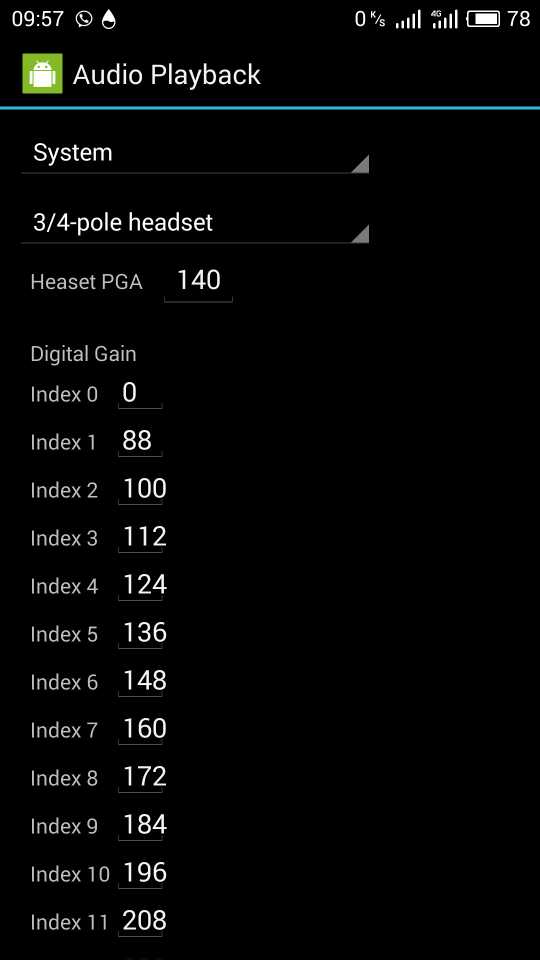 Если вы собираетесь использовать мелодию для рингтона, вам потребуется увеличить высокие и средние частоты. После этого примените изменения и используйте эффекты «Увеличение громкости» либо «Нормализация», чтобы увеличить громкость воспроизведения. Выполняйте увеличение громкости пошагово, на пять процентов в каждый шаг и прослушивайте результат. После достижения желаемой громкости сохраните трек как копию исходного и скопируйте на мобильный.
Если вы собираетесь использовать мелодию для рингтона, вам потребуется увеличить высокие и средние частоты. После этого примените изменения и используйте эффекты «Увеличение громкости» либо «Нормализация», чтобы увеличить громкость воспроизведения. Выполняйте увеличение громкости пошагово, на пять процентов в каждый шаг и прослушивайте результат. После достижения желаемой громкости сохраните трек как копию исходного и скопируйте на мобильный.Инструкция
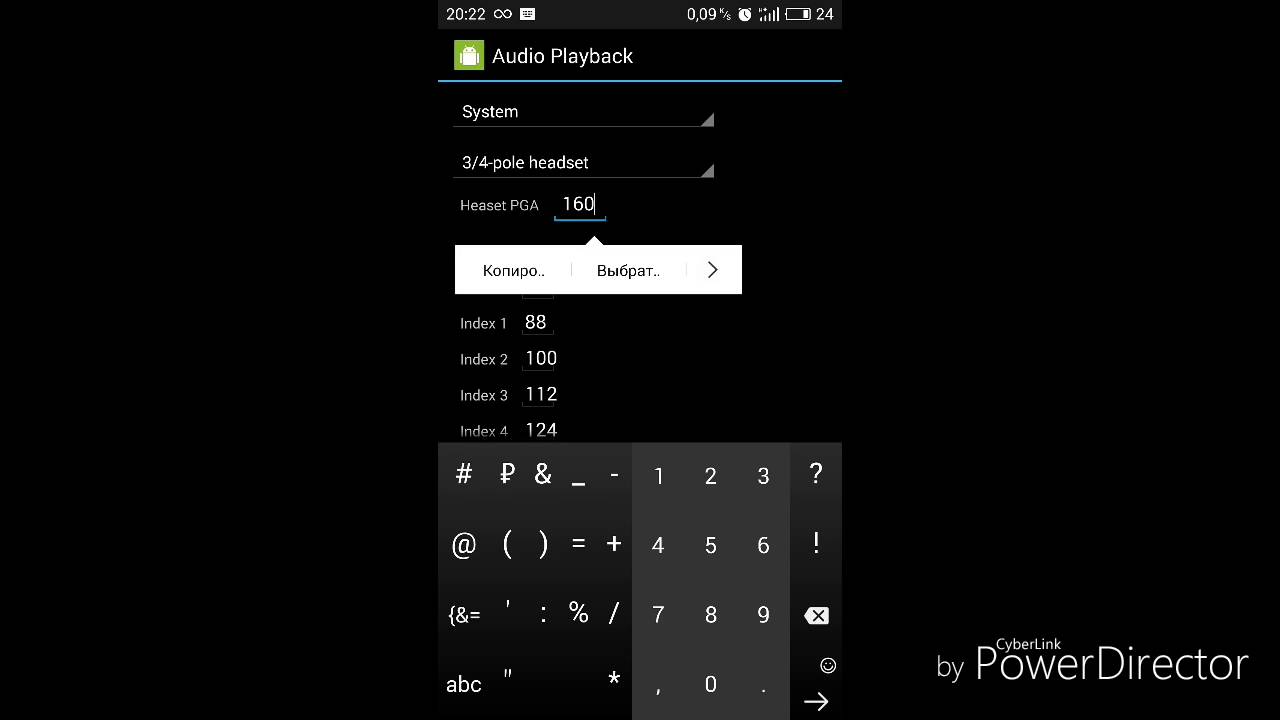
- На форуме обсуждается возможность увеличения звука на телефоне.
С рабочего стола войдите в основное меню и найдите ярлык «Профили звука». Тут есть один маленький нюанс — у каждого Андроида свое персональное обеспечение. В зависимости от ПО, ярлык «Звук» появляется сразу в меню или в разделе «Настройки».
Затем в выпадающем окне выберите функцию «Профили звука». После чего на странице появится список уже имеющихся стандартных профилей, среди которых выберите нужный. Далее найдите опцию «звук сигнала» или «громкость звука» и установите нужную вам мощность.
Кнопки
.Изменить громкость звука можно и при помощи специальных кнопок. У каждого телефона на корпусе есть клавиши регулировки звука. В зависимости от модели они находятся или с правого или же с левого бока устройства. Для изменения уровня громкости достаточно перевести дисплей в режим рабочего стола и боковыми клавишами (вверх, вниз) выставить звук до необходимого звучания.
Специальные приложения
.Кроме всего прочего. Есть масса полезных программ, помогающих сделать звук более громким и чистым. Среди них — Volume Control, Increasing Ring, Louder Volume Hack и другие.
Так, Volume Control пригодится для изменения всех настроек громкости на одном экране, позволяет обойти заводские ограничения громкости, есть возможность загрузки и сохранения профилей настроек.
Приложение Increasing Ring также способствует динамиков. Но у данной программы есть один небольшой недостаток – нет русского интерфейса, хотя там и так все понятно.
Louder Volume Hack будет полезна тем, кто ранее прошивал свой телефон. В программе имеются пять способов изменения громкости для имеющихся звуковых эффектов. Недостатком программы является то, что для ее функционирования пользователю необходимы права root. Кстати, значительно облегчить работу с приложением можно, сделав Backup изначальных установок.
Volum+ – одна из последних и лучших программ, которая поможет увеличить громкость звука и в целом улучшить частоту звучания. Volum+ точно работает на: HTC Desire HD, HTC Incredible, HTC Desire Z, HTC Wildfire S, HTC Desire S, НТС Sensanion, HTC Sensation XE, SE Xperia Arc, HTC Evo 4G, HTC Inspire, Droid X, Galaxy S II, Galaxy Gio, Galaxy Ace, Galaxy Tab, Samsung Galaxy S, LG GT540, Nexus S, Sony Ericsson XPERIA X10 Mini Pro, Lg Optimus 2x, Nexus One, ZTE Blade, Sony Ericsson Xperia Mini ST15i, T-Mobile Touch HD2, Asus Transformer, Orange San Francisco, T-Mobile G2x, Acer Liquid mt.
Также способствует увеличению громкости для Андроид программа AlsaMixer. Она подойдет для пользователей, которые не очень довольны громкостью и качеством звучания своих девайсов, так как позволяет увеличить громкость на устройствах, не нарушая работоспособности динамиков аппарата, и экономично расходовать заряд батареи.
Для легкого и быстрого управления громкостью в Андроид-телефонах и планшетах поможет программа AudioManager Pro. Удобно регулировать звук на Андроид-устройстве позволяет программа Volum X.
Как видно из вышесказанного, специально предназначенных для регулировки громкости приложений достаточно. Важно лишь выбрать свое, наиболее удобное и функциональное. Установив одну из перечисленных программ, каждый владелец устройств на платформе Андроид может наслаждаться чистым, громким и качественным звучанием мелодии. Но помните, что выбирать громкость стоит аккуратно.
Максимально возможные значения не должны создавать каких-либо проблем со звучанием. Обычно не рекомендуется ставить самые высокие значения, так как это может вызвать помехи в звучании и создаст дополнительную нагрузку на динамики. Излишняя громкость приводит к быстрому износу и дребезжанию динамика.
Излишняя громкость приводит к быстрому износу и дребезжанию динамика.
Бывает, что производитель смартфона или планшета на Андроид не отрегулировал громкость звука, её не хватает в шумном месте. И тогда потребитель принимает решение покопаться в настройках сам, исследовать все возможности, чтобы увеличить звук. Об этом и пойдёт речь. Для увеличения громнокости можно воспользоваться стандарными настройками устройства или инженерным меню
Регулировка громкости на устройстве с Android через основные настройки
Стандартные средства регулировки звука в Андроид
Для настройки громкости вызывного сигнала или во время воспроизведения музыки звук регулируется «стрелками» — две кнопки сбоку.
Второй способ — это системные настройки звука. Дайте команду «Настройки — Звук». Настроить сигнал вызовы, отрегулировать громкость в системе Android, настроить звуки сработок экрана — всё основное находится тут.
Как попасть в инженерное меню для настройки громкости рингтона на телефоне
Для «гурманов-ценителей» качественного звука доступно инженерное меню. Сделайте следующее.
Сделайте следующее.
Список команд для входа в инженерное меню у разных марок смартфонов и планшетов прилагается.
После набора команды откроется инженерное меню.
В нём и настраиваются параметры звука на устройстве.
Настройка всех параметров звука для наушников или динамиков с помощью инженерного меню
Итак, откройте подменю Audio в инженерном меню Android.
C ним-то и предстоит работать.
Звуковое подменю инженерного меню Android
Прежде чем лезть в настройки, проверьте себя на знание параметров из нижеследующего списка.
- Normal Mode — обычный режим, без подключения каких-либо аксессуаров (наушников и т. д.).
- Headset Mode — к смартфону или планшету подключена внешняя акустика (усилитель с колонками или наушники).
- LoudSpeaker Mode — обычный режим, работа с громкой связью.
- Headset-LoudSpeaker Mode — громкая связь при телефонном разговоре с подключённой внешней акустикой.
- Speech Enhancement — телефонный разговор без подключения внешней акустики.

- Speech Logger и Audio Logger — системные драйверы, обеспечивающие запись разговоров по мобильному. Их подстройка повлияет на качество записываемого звука. Для записи телефонных переговоров лучше использовать сторонние программы для Android: «Запись звонков», «Call Recorder», «Total Recall CR» и т. д. — а не «мудрить» с этими параметрами.
- Debug info — сбор информации об отладке параметров звука. Ценно для разработчиков, но бесполезно для потребителя.
Тонкие настройки для планшета или смартфона
Выставляя конкретные значения, можно отрегулировать звук на смартфоне или планшете по своему предпочтению: убавить до тихого или прибавить до максимального значения. Войдите в любой из вышеприведённых режимов и выставите предпочитаемые значения.
Для примера взят режим Normal Mode — проигрывание музыки или видео в режиме ожидания входящих вызовов без внешней акустики. Исходящие вызовы не совершаются. Сделайте следующее.
- Войдите в подменю этого режима — отобразится экран с полями для ввода значений.

- Выберите тип используемого звукового драйвера Android (без него гаджет был бы «немым»).
Здесь SIP — это интернет-звонки, Mic — настройка микрофона, SPH(1/2) — разговорные динамики, Sid — повтор самого себя в динамике вместо собеседника, Media — звук музыки и кино из вашей медиатеки, Ring — вызывные мелодии и звуковые оповещения, FMR — радио (если на устройстве есть FM-радио).
- Выбрав тип настройки звука, выбирайте уровни (они регулируются кнопками громкости).
- Установите для каждого уровня своё числовое значение (0–255 единиц), прежде чем переходить к следующему. Для сохранения нажимайте клавишу Set («Установить»).
- Особое внимание уделите значению максимальной громкости. Оно едино для всех уровней громкости. Не вводите на разных уровнях разные максимальные значения — такие настройки попросту не сохранятся.
- Аналогично настройте каждый параметр, пройдитесь по всем имеющимся.
Готово! Новые настройки подействуют уже при выходе из инженерного меню и перезапуска смартфона или планшета.
Внимание! Не устанавливайте значения громкости, при которых динамики, наушники или встроенный разговорный мини-динамик будут выдавать «хрипящий» или «захлёбывающийся» звук.
Работа с инженерным меню закончена. Чтобы узнать более подробно — посмотрите это видео по настройке звука в инженерном меню.
Видео: настройка уровня громкости в Андроид
Как изменить громкость с помощью сторонних приложений
При настройке звука на гаджете с помощью сторонних программ для Android не устанавливайте сразу максимальную громкость — можно «словить» программный сбой или повредить слишком громким звуком один из динамиков устройства.
Как настроить звук в динамиках через программой Volume+
Приложение бесплатное.
- Скачайте, установите и запустите приложение Volume+
- В настройках приложения Volume+ выберите Speaker Settings (основной динамик) или Headset Settings (мини-динамик).
- Включите эффект виртуальной комнаты (Virtual Room Effect) и стили звучания (Speaker Modifications).

- Задайте уровень звука (опция Volume Level), начав с усиления на одну единицу.
- Если дело касается улучшения звука музыки и видео — зайдите в подменю усиления «басов» (Bass Enhance) и эффектов виртуального помещения (Virtual Room). Выставьте аналогично уровни звучания. Включите какую-нибудь песню из вашей медиатеки, чтобы почувствовать различие в звучании с новыми настройками.
Важно! Не включайте сразу максимальные значения — электронный чип, выполняющий роль звуковой карты либо проверяемый динамик смартфона или планшета могут попросту сгореть. Наращивайте усиление постепенно. Это относится ко всем приложениям для усиления звука на гаджетах Android.
Поздравляем! Вы настроили оптимальное звучание на своём гаджете. Работа с приложением Volume+ завершена.
Работа со звуком в приложении Volume Booster+
Приложение Volume Booster Plus попроще будет. Оно анализирует настройки звука, ранее сделанные с помощью инженерного меню, и старается улучшить их.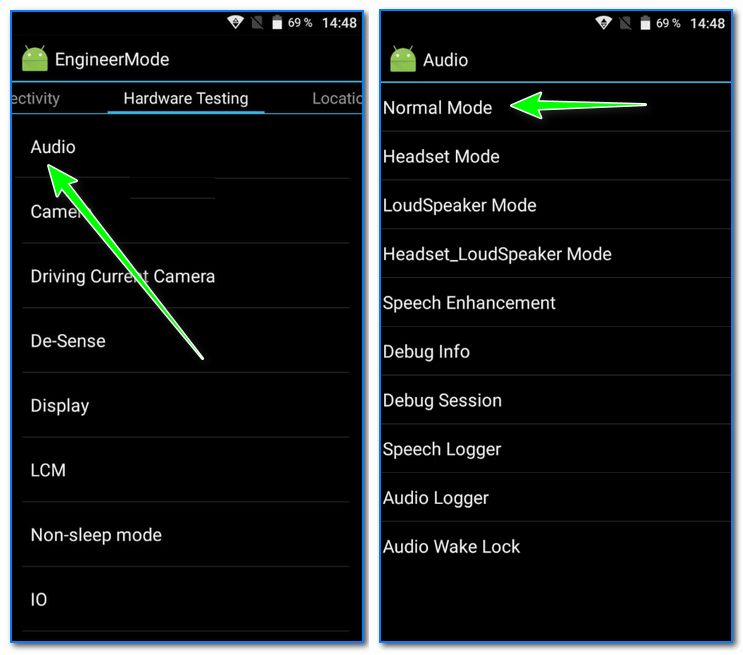 В приложении есть лишь кнопка Boost («Усилить»), нажатием которой и запускается алгоритм улучшения, заложенный в данную программу.
В приложении есть лишь кнопка Boost («Усилить»), нажатием которой и запускается алгоритм улучшения, заложенный в данную программу.
К сожалению, в Volume Booster Plus нет расширенных настроек — как в том же Volume+. Отсутствует хотя бы основное меню. Разработчик предупреждает о том, что качество звука может быть не на высоте, а громкость может оказаться слишком завышенной.
Прочие приложения для оптимизации звука на гаджетах с Android
Их не один десяток — это приложения Android Bass Volume Booster, AudioManager Pro, Volume Ace, «Эквалайзер + Усилитель музыки» и т. д.
Используем другие способы, чтобы добавить звук на устройстве
Подумайте, зачем вам такой громкий звук на гаджете? Может, лучше обзавестись хорошими беспроводными наушниками на двоих? Или подключить к гаджету FM-модулятор — и обзавестись мобильниками с функцией радио? Ни один самый лучший смартфон или планшет не заменит вам внешней акустики — автомобильных или домашних колонок, а также современного музыкального центра либо магнитолы «при всём параде».
- В китайских магазинах (например, в AliExpress) продаётся огромное количество моделей плоских и компактных колонок. Все они комплектуются внутренним усилителем с мощностью до нескольких ватт (активные колонки).
- Внешняя звуковая карта, обладающая качественными усилителем и эквалайзером, потребляет много энергии. Если питание идёт от microUSB на смартфоне или планшете (есть и такие) — батарейка «сядет» очень быстро. Нужен отдельный источник питания.
- Беспроводные решения на базе внешних усилителей. Звук, как правило, передаётся по Bluetooth. А также нужно внешнее (дополнительное) питание.
- Специальные чехлы и подставки, способные переотражать звук — они создают ощущение большей громкости, согласно законам физики звуковых сигналов.
Можно ли убрать ограничение громкости
Смотря как считать. Если вам нужно выставить звук, скажем, на 25% больше — не проблема. Приложения с PlayMarket и возможности инженерного меню это обеспечат. Производители, перестраховываясь, выставляют в секретных (инженерных) настройках максимальную громкость, несколько меньшую, чем способно «потянуть» аудиоустройство и/или динамики — чтобы покупатели меньше жаловались на заводской брак, ведь современная акустика не должна ни «хрипеть», ни «захлёбываться».
Если даже вы попытаетесь беспредельно «выкрутить» громкость, раздобыв или создав такое Android-приложение — то «хрипы» перемодуляции будут накапливаться, накладываться друг на друга и звук превратится в мало различимый и бесполезный шум, из которого вряд ли вы что услышите. Всё хорошо в меру. Аудиоустройство, каким бы оно ни было, не даст вам превысить мощность, на которую оно рассчитано (по закону энергетической достаточности). Не пытайтесь «обмануть природу» — в худшем случае вы его просто «спалите». Это весьма редкий случай, когда программными настройками можно физически угробить вашего «друга». Смартфон или планшет, увы, сам по себе ещё слишком слаб перед вашим завышенным «звуковым аппетитом».
В общем, усиливайте звук в тех пределах, которые дают вам официальные приложения Google, инженерное меню Android, внешняя акустика и специальные аксессуары.
Видео: приложение Total Volume для оптимизации звука на Android
Усиление звука на смартфонах и планшетах с Android — не совсем уж бесполезная задача. Несколько большая, чем вначале, громкость, грамотно и с умом отрегулированная, привнесёт дополнительное удобство. Если вы слушаете музыку или смотрите кино на гаджете в наушниках — тонкая настройка звука также поможет: он будет куда более приятным. Отличного вам времяпрепровождения!
Несколько большая, чем вначале, громкость, грамотно и с умом отрегулированная, привнесёт дополнительное удобство. Если вы слушаете музыку или смотрите кино на гаджете в наушниках — тонкая настройка звука также поможет: он будет куда более приятным. Отличного вам времяпрепровождения!
Звук одна из важнейших черт любого смартфона или планшета, поэтому жизненно необходимо чтобы звук был достаточно громким и качественным. В этой статье мы поговорим о том как настроить громкость на Андроид, а также поднять качество звука.
Как настроить громкость на Андроид
Конечно мы не будем говорить о профессиональной настройке звучания, но необходимые основы постараемся затронуть. Качество звука можно разделить на несколько основных параметров:
- Громкость звука — она должна быть достаточна, чтобы услышать звонок телефона в очень шумном месте или послушать музыку как из магнитофона
- Точное воспроизведение аудиофайла, соответствие амплитуды нужной частоте
- Количество шумов — вряд ли Вам понравится слушать “хрипящий” или “захлебывающийся” динамик на полной или даже средней громкости
И на каждом из этих параметров мы остановимся поподробнее. Начнем с последнего.
Начнем с последнего.
Чистота звука на Андроид
Количество шумов на Android напрямую зависит от аппаратной части вашего устройства, а точнее от аудиочипа и устройства вывода звука, будь то динамик, наушники или внешняя колонка. В устройствах верхнего ценового сегмента обычно устанавливают качественные аудиочипы с отличными звуковыми показателями, а с уменьшением стоимости аппарата падает и качество аудиочипа, за редкими исключениями. С внешним динамиком такая тенденция сохраняется, поэтому на хорошо настроенном девайсе понизить количество шумов практически невозможно.
А значит нам стоит уделить больше внимания остальным двум параметрам звука на Андроиде.
Повышаем качество звука на Андроид
Второй показатель может быть наиболее субъективным, поэтому скорее всего потребуется его настраивать под себя. Многие прошивки для Андроид имеют уже установленные эквалайзеры, которые и помогут в настройке звука Android. Но мы рассмотри универсальный способ, специальное приложение , которое отлично себя зарекомендовало среди тысяч пользователей. Единственный его недостаток — это необходимость Root прав , для изменения системных файлов.
Давайте рассмотрим программу поподробнее и узнаем как настроить качество звука на Андроид. Для начала скачайте программу и установите ее на ваш Android девайс. Далее давай те по пунктам:
- Запускаем программу
- Просит обновить драйвер, соглашаемся и выбираем желаемое качество звука — Высокое качество, Среднее и Экономичный (стоит отметить, что уровень качества влияет на расход заряда батареи)
- После выбора качества, попросит разрешения на использование Root прав, предоставляем
- После обновления драйвера ничего не нажимаем, перезагружаем устройство
- Теперь можно приступать к настройке звука
Viper4android позволяет добиться просто невероятно сочного и качественного звука, даже при невысоком изначальном потенциале устройства.
Мы рассмотрим самые лучшие варианты настройки этого многофункционального приложения.
В программе нажимаем кнопку меню, “Интерфейс ” и выбираем “Эксперт ”. Теперь Вам открыты все функции настройки звука в приложении.
Кроме того в программе есть возможность установить готовые настройки драйвера с таких популярных “улучшайзеров” как Beats Audio, Ipod, Sony Ericsson и другие. Для этого пролистайте вниз до Конвольвера , включите его и выберите “Импульс ”, изначально там конечно же ничего не будет, но вы можете скачать нужный файл настройки (.irs ) по этой ссылке и установить его в папку ViPER4Android/Kernel в памяти устройства. После этого вы сможете выбрать установленный улучшайзер в пункте “Импульс ”. Далее по своему вкусу настраиваем все остальные настройки до наилучшего уровня.
Если после многочисленных настроек, должного эффекта улучшения качества звука не последовало, возможно существует какой-то конфликт с другой программой. Попробуйте отключить любые другие улучшайзеры звука в вашей прошивке, а также попробуйте включить в настройках программы совместимость с другими плеерами.
Наконец перейдем к наиболее важному вопросу: Как увеличить и настроить громкость на Андроид? Для начала нужно понять какую громкость мы хотим увеличить. Это может быть громкость внешнего динамика, для того, чтобы лучше слышать звонок или слушать музыку, громкость в наушниках или гарнитуре, или громкость разговорного динамика Андроид, чтобы лучше слышать собеседника, а может быть и громкость микрофона Андроид.
Для начала давайте убедимся, что мы максимально увелчиили громкость Андроид в настройках аппарата. Для этого зайдите в «Настройки » -> «Звук » -> «Громкость ». В этом меню можно настроить уровень громкости звонков и СМС уведомлений, громкость будильника, а также громкость музыки и видео.
Очень приятно слушать музыку через громкий динамик, особенно когда он встроен в вашем телефоне или планшете, но в большинстве случаев производитель Андроид девайсов не выкручивают громкость на максимум, поэтому у нас есть возможность увеличить громкость андроид при помощи различных способов. Одним из таких способов является инженерное меню. Однако, если вы боитесь нажать что-то не то, лучше воспользоваться более безопасным методом.
К сожалению, далеко не все смартфоны имеют доступ к инженерному меню, поэтому этот способ подойдет для устройств на процессоре Mediatek и некоторых других. Итак для входа в инженерное меню вам понадобится ввести код через номеронабиратель, коды можно узнать в таблице ниже.
Если на вашем устройстве стоит чипсет MTK и есть рут права вы можете скачать приложение , оно сильно облегчит процесс настройки.
После входа в инженерное меню, необходимо найти раздел Audio, в нем то все и спрятано:
- Normal Mode — в обычном режиме, без внешних аудиоустройств
- Headset Mode — режим подключенной гарнитуры (наушников)
- LoudSpeaker Mode — режим громкой связи
- Headset_LoudSpeaker Mode — режим громкой связи с подключенной гарнитурой
- Speech Enhancement — режим разговора по телефону
Выбираем нужный режим для настройки — Normal Mode , далее необходимо выбарть тип настраиваемого устройства:
- Sip — громкость интернет звонков
- Mic — громкость микрофона
- Sph — громкость разговорного динамика (для разговора по телефону)
- Sph3 — второй разговорный динамик (редкость)
- Sid — не трогаем (возможны проблемы!)
- Media – то что нам нужно! Громкость воспроизведения медиафайлов (Музыка, Игры, Видео)
- Ring — тоже, то что надо! уровень громкости звонка
- FMR — громкость FM-радио
Внимание! Перед тем как изменять настройки громкости, перепишите заводские значения, чтобы в случае неудачного изменения вернуть прежние настройки.
Скорее всего нам нужен максимальный уровень, а именно 6. И изменяем значение на нужное, максимум 255, но я не советую его ставить, возможно ухудшится качество звука и уменьшится срок службы динамика, оптимальным значением будет 220-240.
На видео вы можете посмотреть пример настройки программы :
Данный способ более универсальный, Вам просто нужно скачать программу для увеличения громкости Андроид — Volume+ и запустить ее. Далее Выбираем нужный мод, как и в инженерном меню. Speaker — это внешний динамик, Headset — гарнитура, а Bluetooth — беспроводная гарнитура или колонка.
- Включаем Speaker Modifications
- Нажимаем на Volume Level
- Выбираем нужный уровень усиления, вплоть до +4
- Также сразу можно усилить басы — Bass Enhance
Вот и все, за несколько минут мы увеличили громкость Андроид до нужного уровня.
рейтинг приложений и методика ручной настройки
Громогласный «зеленый робот» пришел почти в каждый дом. Многие пользователи на данный момент решают проблему со звуком на «Андроиде» весьма радикальным способом: дефолтные наушники, входящие в комплект, выбрасывают и приобретают более качественную модель. Но есть и другой выход. Проблема хорошего звучания часто заключается в громкости устройства. Увеличение громкости на «Андроиде» возможно как с помощью правильной настройки параметров, так и с использованием дополнительного программного обеспечения.
Стандартные настройки
При работе с устройством возможна отдельная регулировка громкости с помощью клавиш или программных ползунков для Bluetooth, Media и телефонной части. Итак, как увеличить громкость на «Андроиде»? Во время разговора по телефону можно с помощью физических или экранных клавиш регулировать параметры звука телефонной связи. Таким же образом во время работы плеера или Bluetooth-наушника можно установить громкость выходных параметров.
Пользовательские настройки проигрывателя
На «Андроиде» до 200%? Это не фантастика. Установив сторонний аудио- или видеоплеер с дополнительным усилением, можно добиться двукратного увеличения звука по сравнению с дефолтными моделями. Например, MX Player подходит для всех современных «Андроидов», не требует конвертирования видеофайлов и поддерживает большинство форматов.
Сторонние программы
Сторонние ресурсы не проигрывают музыку или видеофайлы. Они работают только со звуковыми настройками. Такие программы можно условно разделить на две категории: одни работают по типу регулировки стандартных настроек, но все действия производятся в одной программе, другие прибавляют громкость сверх максимально возможных настроек устройства. Как увеличить громкость на «Андроиде» с помощью такого программного обеспечения? Следует заметить, что программы первой категории безопасны и более комфортны, чем стандартные. Средства из второй системы зачастую требуют root и могут конфликтовать с установленным на устройстве программным обеспечением, вызывая перезагрузку. Очень простое приложение «Регулировка громкости» от RubberBigPepper с возможностью частотных настроек позволяет регулировать выходные характеристики звука в любом запущенном приложении. В нем с помощью запрограммированного действия вызывается окошко с ползунками общей громкости звучания и эквалайзера. Привлекательным моментом этой программы является возможность настройки не только громкости звука, но и частотных характеристик по личным предпочтениям пользователя.
Инженерное меню
Если проводить аналогии, то настройки инженерного меню в «Андроиде» можно сравнить с настройками BIOS в ПК. Инженерные настройки операционной системы «Андроид» нельзя увидеть в обычном меню. Для доступа в расширенное меню нужно набрать определенный код, соответствующий модели устройства и версии «Андроид». В настройках систем, прописанных на английском языке, есть и регулировка Чтобы увеличить громкость на «Андроиде», нужно в разделе Audio найти необходимые параметры: Sph — громкость телефонного разговора, Ring — громкость мелодии входящего вызова, Media — громкость медиа-контента (музыка, игры, фильм). При настройке лучше постепенно увеличивать громкость каждого параметра. Иначе звук может начать искажаться и динамики устройства будут хрипеть, а микрофон — фонить.
Отвечая на вопрос «как увеличить громкость на «Андроиде», следует учитывать, что идеальный звук часто достигается регулировкой не одного параметра, а всей системы в целом.
Обычному пользователю лучше не браться за самостоятельное увеличение громкости, чтобы не нарушить работу техники. Доверьте это профессионалам.
Мобильные устройства под управлением Android прочно вошли в нашу жизнь, сумев отчасти заменить функционал настольных компьютеров. Современные смартфоны позволяют просматривать сайты в интернете, работать с графикой и текстовыми файлами, слушать музыку, общаться и многое другое. В плане характеристик «железа» телефоны, однако, уступают компьютерам и ноутбукам, например, в смартфонах динамики обычно слабее, чем в тех же лэптопах, а ведь звук является весьма важной составляющей для любого устройства связи.
Увеличение громкости на Андроиде
Нормальная громкость нужна не только для комфортного прослушивания музыки и просмотра фильмов. Слишком слабый звук может привести к тому, что в шумном месте пользователь просто не расслышит звонок. К счастью, в большинство современных смартфонов заложена возможность гибкой кастомизации с использованием специальных встроенных и сторонних инструментов. Из нашего небольшого руководства вы узнаете, как увеличить громкость на Андроиде и что для этого потребуется.
Стандартные настройки
Прежде чем спешить с применением продвинутых средств, загляните в настройки вашего устройства. Во многих телефонах существуют несколько настраиваемых звуковых профилей, возможно динамики на вашем устройстве работают вполсилы по той причине, что в настройках просто выбран не тот профиль. Активация другого профиля – самый простой и доступный способ сделать звук на Андроиде громче.
Нужная вам настройка на разных моделях смартфонов может называться по-разному, у нас это «Мелодии и уведомления». Обычно по умолчанию выставляется основной профиль, выберем вместо него «Улица».
Вот и всё, звук сразу станет немного громче. В вашем телефоне профили могут называться как-то иначе, часто они представлены в виде режимов, например, «Фильм», «Музыка» и т.п. Учтите, однако, что в любом случае максимальная громкость будет ограничена системными настройками. Чтобы увеличить звук на телефоне Андроид сильнее, чем позволяют стандартные средства, нужно идти обходными путями.
Инженерное меню
На порядок больше возможностей в плане увеличения громкости на Андроиде дает – скрытая часть настроек аппарата, доступ к которой можно получить набрав на телефоне специальный код. В таблице ниже приведены коды для входа в инженерное меню на устройствах разных производителей. Ввод указанных комбинаций производится в номеронабирателе телефона.
Попасть в скрытые настройки также можно с помощью бесплатного приложения Engineer Mode MTK.
Давайте посмотрим, как увеличить громкость на Андроиде через инженерное меню. В нём вам нужно найти раздел «Audio», где находятся все необходимые параметры, а именно Normal Mode и Headset Mode.
Первый режим активен, когда к смартфону не подключена гарнитура, второй активируется при подключении наушников или колонок. Откройте для начала настройки режима Normal Mode и установите опцию «Тип» (Type) в положение Media, а для опций «Значение» (Value) и «Макс. уровень» (Max Vol) задайте значения выше установленных по умолчанию. Например, если Value у вас 32, а Max Vol – 128, попробуйте выставить для первого 50, а для второго – 140.
Примените новые параметры, нажав обе кнопки «Установить» (Set). Эти же манипуляции необходимо выполнить для следующих уровней (Level 1, Level 2 и т.д.), каждый раз немного увеличивая значения в сторону повышения и не забывая применять новые настройки. Задавать значения, превышающие допустимые, не рекомендуется, так как это может снизить качество звука. Обратите также внимание, что опция «Тип» кроме режима Media, отвечающего за громкость при воспроизведении мультимедийного контента, поддерживает другие параметры, а именно:
- Sip – громкость для интернет-звонков;
- Mic – чувствительность микрофона;
- Sph – громкость разговорного динамика;
- Ring – громкость входящего звонка;
- FMR – громкость FM-радио.
В случае необходимости вы можете аналогичным способом отрегулировать и эти настройки. Исключение составляет параметр Sid, изменение значений которого может привести к появлению эффекта эха при разговоре. Что касается режима Headset Mode, в смартфонах Android отвечающего за громкость при подключении гарнитуры, то процедура его настройки практически ничем не отличается от процедуры настройки режима Normal Mode. Точно так же дела обстоят с режимом громкоговорителя LoudSpeaker Mode, позволяющим увеличить громкость разговорного динамика на Андроиде.
Перед внесением изменений в скрытые настройки рекомендуется записать старые значения системных параметров, это позволит восстановиться в случае неудачи.
Лучшие программы-усилители звука для Андроид
Изменение настроек через встроенное инженерное меню – не единственный рабочий способ регулировки звука в телефонах. Как еще увеличить громкость динамика на Андроиде? С помощью специальных приложений-усилителей громкости, найти которые можно в Google Play.
Volume Booster от GOODEV
Пожалуй, самая лучшая программа, позволяющая реально усилить звук на телефоне Андроид. Отличается простотой и минимальным количеством параметров. После установки необходимо зайти в общие настройки и включить, если отключены, опции «Show volume control» (показ регулятора громкости) и Non-uniform boost (нестандартное усиление). В Volume Booster есть свои ограничения. Приложение не работает на большинстве устройств под управлением Android ниже версии 4.3, использовать его можно только для усиления звука в игровых процессах и при воспроизведении мультимедиа.
Усилитель звука
Программа-усилитель звука на Андроид от разработчика FeniKsenia. Это простое, удобное и эффективное приложение, способное усилить громкость динамиков в обход системных ограничений. Регулировка осуществляется путем перетаскивания двух ползунков «Громкость» и «Усиление». Как и Volume Booster, Усилитель звука предназначен для увеличения громкости при воспроизведении мультимедийного контента.
Loud Volume Booster for Speakers
В поисках ответа на вопрос, как усилить звук на Андроиде, стоит попробовать еще одно приложение от FeniKsenia под названием Loud Volume Booster for Speakers. Оно очень похоже на «Усилитель звука», но при этом может использоваться не только для увеличения громкости при воспроизведении мультимедиа, но также для повышения уровня звука в игровых процессах, при получении системных уведомлений и так далее. Регулируется громкость в Loud Volume Booster for Speakers также путем перетаскивания двух ползунков.
Итог
Ну что же, надеемся, что после прочтения данной статьи для вас не составит труда увеличить звук на своем Андроид-устройстве. У начинающих пользователей трудности могут возникнуть только при работе с инженерным меню. В любом случае старайтесь придерживаться правила золотой середины и не увеличивать громкость до предельных значений, в противном случае вы рискуете привести динамики смартфона в негодность.
У многих пользователей смартфонов возникает необходимость увеличить уровень звука на девайсе. Это может быть связано как со слишком низкой максимальной громкостью телефона, так и с какими-либо поломками. В данной статье мы рассмотрим основные способы, позволяющие производить всяческие манипуляции над звуком вашего гаджета.
Всего существует три основных метода для манипуляций над уровнем звука смартфона, есть и еще один, но он применим далеко не ко всем устройствам. В любом случае каждый пользователь найдет подходящий для себя вариант.
Способ 1: Стандартное увеличение звука
Этот способ известен всем пользователям телефонов. Он заключается в использовании аппаратных кнопок увеличения и уменьшения громкости. Как правило, располагаются они на боковой панели мобильного устройства.
При нажатии на одну из этих кнопок в верхней части экрана телефона появится характерное меню изменения уровня звука.
Как известно, звук смартфонов делится на несколько категорий: звонки, мультимедиа и будильник. При нажатии на аппаратные кнопки изменяется тот тип звука, который используется в данный момент. Иными словами, если воспроизводится какое-либо видео, то будет меняться звук мультимедиа.
Также существует возможность регулировки всех типов звука. Для этого при увеличении уровня громкости нажмите на специальную стрелочку — в результате откроется полный список звуков.
Чтобы менять уровни звука, двигайте ползунки по экрану с помощью обычных нажатий.
Способ 2: Настройки
Если произошла поломка аппаратных кнопок для регулировки уровня громкости, можно выполнить аналогичные вышеописанным действия с помощью настроек. Для этого следуйте алгоритму:
Способ 3: Специальные приложения
Имеют место случаи, когда не получается воспользоваться первыми способами или они не подходят. Это касается ситуаций, когда максимальный уровень звука, которого можно достичь таким образом, не устраивает пользователя. Тогда на помощь приходит стороннее программное обеспечение, в довольно широком ассортименте представленное на просторах .
У некоторых производителей такие программы бывают встроены в стандартную комплектацию устройства. Поэтому не всегда необходимо их скачивать. Непосредственно в этой статье в качестве примера мы рассмотрим процесс увеличения уровня звука с помощью бесплатного приложения Volume Booster GOODEV.
Способ 3: Инженерное меню
Не многие знают, что практически в любом смартфоне есть секретное меню, позволяющее производить некоторые манипуляции над мобильным устройством, в том числе и настройку звука. Оно называется инженерным и было создано для разработчиков с целью финальных настроек девайса.
- Для начала необходимо попасть в это меню. Откройте набор телефонного номера и введите подходящий код. Для устройств разных производителей эта комбинация отличается.
- После подбора верного кода откроется инженерное меню. С помощью свайпов перейдите к разделу «Hardware Testing» и тапните по пункту «Audio» .
- В данном разделе существует несколько режимов звука, и каждый поддается настройке:
- Normal Mode — обычный режим воспроизведения звука без использования наушников и прочего;
- Headset Mode — режим работы с подключенными наушниками;
- LoudSpeaker Mode — громкая связь;
- Headset_LoudSpeaker Mode — громкая связь с наушниками;
- Speech Enhancement — режим разговора с собеседником.
- Зайдите в настройки необходимого режима. В отмеченных на скриншоте пунктах можете увеличить текущий уровень громкости, а также максимально допустимый.
| Производитель | Коды |
|---|---|
| Samsung | *#*#197328640#*#* |
| *#*#8255#*#* | |
| *#*#4636#*#* | |
| Lenovo | ####1111# |
| ####537999# | |
| Asus | *#15963#* |
| *#*#3646633#*#* | |
| Sony | *#*#3646633#*#* |
| *#*#3649547#*#* | |
| *#*#7378423#*#* | |
| HTC | *#*#8255#*#* |
| *#*#3424#*#* | |
| *#*#4636#*#* | |
| Philips, ZTE, Motorola | *#*#13411#*#* |
| *#*#3338613#*#* | |
| *#*#4636#*#* | |
| Acer | *#*#2237332846633#*#* |
| LG | 3845#*855# |
| Huawei | *#*#14789632#*#* |
| *#*#2846579#*#* | |
| Alcatel, Fly, Texet | *#*#3646633#*#* |
| Китайские производители (Xiaomi, Meizu и т.д.) | *#*#54298#*#* |
| *#*#3646633#*#* |
Будьте осторожны при работе в инженерном меню! Любая неправильная настройка может серьезно повлиять на работу вашего устройства в худшую сторону. Поэтому старайтесь максимально придерживаться представленного ниже алгоритма.
Способ 4: Установка патча
Для многих смартфонов энтузиастами были разработаны специальные патчи, установка которых позволяет как улучшить качество воспроизводимого звука, так и просто увеличить уровень громкости воспроизведения. Однако подобные патчи не так легко найти и установить, поэтому неопытным пользователям лучше вообще не браться за это дело.
Некоторые владельцы смартфонов жалуются на то, что им плохо слышно собеседника, музыка через динамик воспроизводится тихо. Существует несколько способов, как можно увеличить громкость динамика на Андроид. Качель громкости не является единственным возможным методом.
Владельцам смартфонов, которые с трудом различают слова собеседника во время разговоров, поможет информация, как увеличить громкость на Андроиде через инженерное меню. В нем можно отрегулировать громкость разговорного динамика, наушников.
Изначально инженерное меню скрыто от пользователей. Объясняется это тем, что оно необходимо только опытным владельцам смартфонов, которые полностью возлагают на себя ответственность за возможные проблемы с электронным устройством.
Инженерное меню доступно только для владельцев смартфонов на процессоре MediaTek. Для его активации существуют специальные коды, которые могут отличаться в зависимости от марки устройства.
Вводить коды требуется, как обычный номер или USSD запрос. Существует ещё один способ, как можно вызвать инженерное меню – использование специальных приложений.
- Наиболее популярное – MTK Engineering Mode.
- Существует ещё одно бесплатное приложение – “Запуск инженерного меню МТК”.
Выбор способа практически никак не отразится на алгоритме действий, как повысить громкость динамиков. После входа в инженерное меню требуется войти в раздел MTK Settings, затем выбрать Hardware Testing Audio. После этого откроется список, состоящий из 8 категорий. Из них 5 – это категории для увеличения или уменьшения громкости звуков.
- Нормальный режим. В нем телефон работает постоянно, когда к нему не подключено каких-либо периферийных устройств.
- Режим гарнитуры, его активация происходит при подключении колонок или наушников.
- Режим громкой связи, андроид начинает его использовать, когда к смартфону ничего не подключено и пользователь перешел в режим громкоговорителя при вызове.
- Режим наушников с громкой связью. Активация режима происходит, когда человек переходит в режим громкоговорителя с подключенными к электронному устройству наушниками.
- Громкость во время разговора. Его активация происходит, когда человек разговаривает с кем-то в обычном режиме и к телефону не подключены дополнительные устройства.
В любой из вышеописанных категорий при их выборе будет открыто несколько разделов.
- Микрофон.(Mic)
- Первый и, в некоторых смартфонах, второй слуховой динамик. (Sph, Sph3)
- Sid – изменять значения этого параметра не рекомендуется, в противном случае можно достичь эффекта, когда человек во время разговора будет слышать себя, а не собеседника.
- Регуляция мультимедиа. (Media)
- Регуляция степени громкости входящих звонков. (Ring)
- У некоторых смартфонов имеется настройка громкости радио. (FMR)
Примеры
Например, если собеседник вас практически не слышит – необходимо увеличить громкость микрофона.
Для этого выбираем Mic и максимальный Level, который обозначает максимальный шаг качели громкости, затем изменяем значения в разделе Value, тем самым увеличиваем громкость микрофона. После этого жмем Set. Если появилось окно Setting success, значения были изменены и можно их тестировать.
Если же у человека смартфон не отличается высокой громкостью входящих вызовов, необходимо проделать следующие действия. Потребуется зайти в инженерное меню электронного устройства, перейти в раздел Audio, затем перейти к LoudSpeaker и выбрать значение Ring. После этого для каждого шага качели громкости необходимо повысить значения. Не рекомендуется ставить самое максимальное, например, при максимуме в 160, желательно установить не больше 156. В противном случае динамик при звонке будет издавать хрипы и шумы.
В заключение
После любых изменений значений Value не забывайте про кнопку Set, в противном случае действия не будут зафиксированы и применены. Также некоторые смартфоны после применения новых настроек требуется перезагрузить и только потом тестировать новые значения.
Перед какими-либо изменениями опытные пользователи смартфонов рекомендуют переписать стандартные значения. Это позволит вернуть все на свои места в случае неудачной настройки громкости смартфона.
Если статья была вам полезна, не забудьте добавить в закладки (Cntr+D) чтоб не потерять и подпишитесь на наш канал !
Что сделать, чтобы смартфон зазвучал, как Hi-Fi стереосистема? Об этом и пойдет речь ниже.
Увеличение громкости звука телефона
В этом может помочь сторонний (не родной) плеер. Поищите и установите проигрыватель с расширенными возможностями настройки звука. Например, Poweramp имеет 10 полос в эквалайзере, что позволяет не просто увеличить громкость, а настроить звучание под себя.
Еще один 100%-ый способ сделать из небольшого «андроида» настоящую стереосистему — скачать в Google Play приложение Volume+. Приложение имеет раздельные графы настройки звука для Bluetooth гарнитуры, внешних динамиков и для наушников. Также здесь есть эффект «виртуальной комнаты», 20 степеней регулировки звука и 5 полос эквалайзера. Можно скачать как платную, так и бесплатную версию.
Увеличение громкости звонка Андроид
Это можно сделать на любом смартфоне, если более тщательно порыться в настройках. Обычно в пункте «Настройки вызовов» имеется несколько опций, позволяющих сделать звонок более громким. Например, в телефонах Samsung необходимо просто поставить галочку в пункте «Устранение шумов» и «Звонить громче в сумке». В HTC достаточно в настройках «Звук» поставить на максимальное значение громкость уведомления и включить режим «В кармане».
Улучшить качество звука на Android
Увеличение громкости часто сопровождается ухудшением качества звучания. С этим тоже можно бороться. Однако нижеописанный метод работает не на всех аппаратах. Не подходит он и для планшетов, которые не поддерживают функцию телефонного звонка.
Для улучшения звучания необходимо в наборе номера ввести *#*#3646633#*#*. В открывшемся меню Audio выбираем функцию «Normal Mode», а затем «Type=Sph». Меняем Level0 на Level6. После каждого выбора нажимаем Set, чтобы сохранить настройки.
Дополнительные материалы:
- Если вы фанатик hi-fi и у вас куча свободного места на диске в компьютере, выберите для импорта с CD формат Apple Lossless, чтобы воспроизводить музыку через стереоколонки. Но не […]
- Будет ли iPhone работать с аксессуарами для моего iPod? Возможно. Разъем для док-станции в iPhone тот же, что и в iPod, поэтому аксессуары для iPod, присоединяемые к этому разъему, […]
- Одна очень удобная утилита, которая должна быть у каждого — это программа, которая может извлекать аудио звук или фоновую музыку из домашнего видео, YouTube видео, или любого другого […]
- Используете ли вы Android? Если вы не используете Android, вы должны, по крайней мере за один раз, попробовать использовать устройство на этой операционной системе. Android является […]
Инженерное меню андроид увеличить громкость наушников. Как увеличить громкость на устройствах с ОС Android: советы и инструкции
Операционная платформа Android отличается своей функциональностью, широкими возможностями кастомизации и тысячами приложений, которые выпускаются практически каждый день. Однако многие базовые функции, например, такие, как громкость динамика, могут работать некорректно даже у тех устройств, которые только что сошли с конвейера. В представленном очерке мы детально рассмотрим вопрос, как увеличить звук на Android.
Способы увеличения
Существуют различные способы повышения максимальной границы звука. Опишем каждый из них:
- С помощью стандартных инструментов в самом устройстве. Для этого надо зайти в настройки, далее «Мелодии и громкость»
и выбрать параметр «Громкость»
в этом меню можно настроить параметры для звонка, сообщений, мультимедиа и будильника. Если нужны отдельные настройки для каждого профиля, тогда необходимо перейти в меню «Профили звука»,
и выставить необходимые значения.
- Второй способ увеличить громкость Android – через . Активируется оно в каждом устройстве по-разному. Узнать комбинацию для входа можно в инструкции, которая идет в комплекте, либо в службе поддержки у производителя. Далее, после активирования этого режима, нужно перейти в «Hardware testing» – «Audio» – выбрать один из режимов, в котором надо увеличить громкость, и попробовать немного увеличить значение. После этого выйти из инженерного меню, проверить, что получилось, и экспериментировать дальше.
- Перед тем, как увеличить громкость на Android этим способом, надо получить права суперпользователя. С ними установить специальную утилиту Mobile Uncle, которую можно найти по ссылке . Зайти в нее, выбрать «Инженерный режим»,
там тоже выбрать вкладку «Hardware testing»
«Speech enhancement» отвечает за динамик при разговоре с другим абонентом.
- Еще один способ, как увеличить громкость динамика на Android, – специальная утилита Volume +. Найти ее можно по ссылке . Программа работает не со всеми устройствами. Для ее использования надо зайти в меню «Speaker Settings» или «Headset settings»
и воспользоваться настройкой «Volume level».
Усилитель звука
Рассмотрим еще одну интересную программу- усилитель громкости на Android – Volume Booster Plus. Она скачивается по ссылке . После установки необходимо запустить приложение. Пользоваться им очень просто: в главном меню
изображен динамик. Если нажать на него, будет произведена оптимизация, и громкость динамиков увеличится более чем на 20 %. Эта программа работает не на всех гаджетах.
Каждый сотовый телефон рассчитан на свой предел громкости. По большому счету, высокая громкость телефона нужна лишь для того, чтобы ваш аппарат было слышно всегда и везде. Музыку через основной динамик слушают сейчас разве что только школьники, дабы продемонстрировать превосходство своего телефона перед телефонами сверстников.
Наши специалисты без труда могут увеличить предел громкости практически любого смартфона. Если у вас возникли какие-либо вопросы — смело обращайтесь к нам! Вы можете связаться с нами по почте или позвонить под одному из телефонов: ,
Иногда возникает потребность увеличить громкость телефона — у некоторых моделей, например, звонок слаборазличим на улице. О том, как увеличить громкость андроида — масса материалов в интернете. Обобщая всю информацию можно подвести следующие итоги и ответить на этот вопрос:
- Увеличить громкость динамика можно программным путем. Для операционной системы андроид создано множество программ, с помощью которых задача увеличения громкости становится вполне решаемой. К примеру, в одной из программ IncreasingRing это выглядит вот так:
- Увеличить громкость андроид смартфона можно также через инженерное меню. Чтобы его вызвать необходимо набрать в меню вызова специальную команду. В различных версиях операционных систем андроид нужна своя комбинация вызова.
Вот список всех комбинаций вызова инженерного меню на андроиде:
- *#*#3646633#*#*
- *#15963#*
- *#*#4636#*#*
Набрав одну из данных комбинаций, мы получаем доступ в инженерное меню, которое, как правило, на руссифицированных версиях андроид идет также на русском языке.
А что касается операционной системы iOS, то увеличить громкость айфона также можно достаточно просто:
- Увеличить при помощи кнопок аппарата или посредством сенсорного экрана — метод примитивный, но иногда пользователи айфона забывают и про это.
- Также громкость айфона увеличивается из меню телефона. Для этого нам нужно зайти в меню настроек (Settings) и выбрать подпункт настройки звука (Sounds). При помощи сенсорного экрана нужно переместить значение вправо.
- Если всеми основными стандартными методами вы недовольны и громкость динамика айфона для вас кажется все еще низкой, то вы можете прибегнуть к увеличению громкости посредством изменения системных настроек, однако, при этом необходимо быть предельно осторожным, чтобы не затронуть значимые для системы настройки и тем самым не нарушить работу вашего смартфона. Переходим в системную папку, далее по следующему пути:
/System/Library/Frameworks/Celestial.framework. Внутри этой папки находится файл под названием SystemSoundMaximumVolume, содержащий себе настройки громкости всей системы iPhone. В нем параметром громкости по умолчанию выставлено значение 0.7. Нужно заменить значение на 0.99 и перезагрузить телефон. Если все сделано, верно, вы получите желаемый результат.
Видео про увеличение громкости через инженерное меню
Если приведенная процедура кажется Вам сложной и невыполнимой — приходите к нам в SmartKit, мы с радостью поможем.
Некоторые владельцы смартфонов жалуются на то, что им плохо слышно собеседника, музыка через динамик воспроизводится тихо. Существует несколько способов, как можно увеличить громкость динамика на Андроид. Качель громкости не является единственным возможным методом.
Владельцам смартфонов, которые с трудом различают слова собеседника во время разговоров, поможет информация, как увеличить громкость на Андроиде через инженерное меню. В нем можно отрегулировать громкость разговорного динамика, наушников.
Изначально инженерное меню скрыто от пользователей. Объясняется это тем, что оно необходимо только опытным владельцам смартфонов, которые полностью возлагают на себя ответственность за возможные проблемы с электронным устройством.
Инженерное меню доступно только для владельцев смартфонов на процессоре MediaTek. Для его активации существуют специальные коды, которые могут отличаться в зависимости от марки устройства.
Вводить коды требуется, как обычный номер или USSD запрос. Существует ещё один способ, как можно вызвать инженерное меню – использование специальных приложений.
- Наиболее популярное – MTK Engineering Mode.
- Существует ещё одно бесплатное приложение – “Запуск инженерного меню МТК”.
Выбор способа практически никак не отразится на алгоритме действий, как повысить громкость динамиков. После входа в инженерное меню требуется войти в раздел MTK Settings, затем выбрать Hardware Testing Audio. После этого откроется список, состоящий из 8 категорий. Из них 5 – это категории для увеличения или уменьшения громкости звуков.
- Нормальный режим. В нем телефон работает постоянно, когда к нему не подключено каких-либо периферийных устройств.
- Режим гарнитуры, его активация происходит при подключении колонок или наушников.
- Режим громкой связи, андроид начинает его использовать, когда к смартфону ничего не подключено и пользователь перешел в режим громкоговорителя при вызове.
- Режим наушников с громкой связью. Активация режима происходит, когда человек переходит в режим громкоговорителя с подключенными к электронному устройству наушниками.
- Громкость во время разговора. Его активация происходит, когда человек разговаривает с кем-то в обычном режиме и к телефону не подключены дополнительные устройства.
В любой из вышеописанных категорий при их выборе будет открыто несколько разделов.
- Микрофон.(Mic)
- Первый и, в некоторых смартфонах, второй слуховой динамик. (Sph, Sph3)
- Sid – изменять значения этого параметра не рекомендуется, в противном случае можно достичь эффекта, когда человек во время разговора будет слышать себя, а не собеседника.
- Регуляция мультимедиа. (Media)
- Регуляция степени громкости входящих звонков. (Ring)
- У некоторых смартфонов имеется настройка громкости радио. (FMR)
Примеры
Например, если собеседник вас практически не слышит – необходимо увеличить громкость микрофона.
Для этого выбираем Mic и максимальный Level, который обозначает максимальный шаг качели громкости, затем изменяем значения в разделе Value, тем самым увеличиваем громкость микрофона. После этого жмем Set. Если появилось окно Setting success, значения были изменены и можно их тестировать.
Если же у человека смартфон не отличается высокой громкостью входящих вызовов, необходимо проделать следующие действия. Потребуется зайти в инженерное меню электронного устройства, перейти в раздел Audio, затем перейти к LoudSpeaker и выбрать значение Ring. После этого для каждого шага качели громкости необходимо повысить значения. Не рекомендуется ставить самое максимальное, например, при максимуме в 160, желательно установить не больше 156. В противном случае динамик при звонке будет издавать хрипы и шумы.
В заключение
После любых изменений значений Value не забывайте про кнопку Set, в противном случае действия не будут зафиксированы и применены. Также некоторые смартфоны после применения новых настроек требуется перезагрузить и только потом тестировать новые значения.
Перед какими-либо изменениями опытные пользователи смартфонов рекомендуют переписать стандартные значения. Это позволит вернуть все на свои места в случае неудачной настройки громкости смартфона.
Если статья была вам полезна, не забудьте добавить в закладки (Cntr+D) чтоб не потерять и подпишитесь на наш канал !
Если вам не хватает громкости на смартфоне или планшете, то вы всегда можете это исправить. Помимо стандартных настроек существует еще одна небольшая хитрость, о которой мы расскажем в этом посте.
И так, чтобы увеличить максимальную громкость на своем Андроиде , вы должны проникнуть в корневую папку, а это означает, что предварительно нужно получить root-права. Как только вы выполните это условие, на девайс нужно установить проводник (если он до сих пор не установлен). Советуем вам воспользоваться приложением, которое носит название . Теперь ваш смартфон/планшет готов к увеличению громкости. Отметьте себе, что перегибать палку в этом случае не стоит, ведь вы можете повредить как свой девайс, так и нанести ущерб здоровью.
Чтобы увеличить громкость динамика, вы должны найти папку /system/etc на девайсе и промотать весь список до файла mixer_paths.xml . Открыв файл в ES Note Editor , необходимо найти список , а в нем выбрать подпункт «RX7 Digital Volume» value=»88″ . Отредактируйте имеющееся значение, изменив 88 на любое другое число. Лучше всего, чтобы новый показатель не превышал 95.
Что касается наушников, то тут дела обстоят примерно также, за исключением того, что имеются правый и левый каналы. Переходим к , находим «HPHL Volume» value=»15″ и «HPHR Volume» value=»15″ , меняем 15 на любое другое значение, которое не превышает 25. Чтобы сохранить все изменения, нажимаем на стрелочку в левой верхней части экрана.
Теперь вы можете установить ползунок громкости на отметке 75%. Имея столь серьезный запас, вы будете комфортно слушать любимую музыку даже в самых шумных местах.
Большая доля времени в общении с гаджетом отводится на общение, прослушивание музыки и просмотр видео. Поэтому одним из главных требований пользователей при покупке смартфонов является качество звучания аудиофайлов и удобство настройки звука. Отзывы большинства пользователей свидетельствуют о том, что разработчики ОС Android значительное количество звуковых возможностей убрали подальше от посторонних глаз – в инженерное меню.
Для настройки звука в Android существует множество вариантов
В отличие от уровня звука в наушниках, регулировка громкости внешнего динамика производится самостоятельно. Для этого существует несколько возможностей:
- с помощью встроенного менеджера изменения параметров;
- через инженерное меню;
- с помощью сторонних приложений.
Выбрать путь увеличения громкости динамика несложно. Главная задача – оценить удобство и эффективность каждого из трёх возможных способов.
Как через встроенное меню увеличить громкость динамика на андроиде
В смартфонах топ-класса проблем с громкостью звука значительно меньше, нежели у гаджетов бюджетной линейки. В недорогих гаджетах редактирование звука аппаратными средствами управления может незначительно улучить качество звучания. Это происходит потому, что стоковый плейер и музыкальные программы в Android – не очень высокого качества. Эквалайзер активен только при прослушивании музыки через наушники. Поэтому очень часто возникает необходимость регулировки звука аппаратными средствами в смартфонах с тихим звуком.
Для того, чтобы увеличить как громкость телефона, так и качество звучания, необходимо:
- Наличие root-прав.
- Менеджер с функцией открытия системных файлов.
Очень удобным в управлении при работе с системными папками смартфонов является Root Browser. С его помощью можно легко достичь желаемого результата.
Root Browser – продвинутый файловый менеджер для работы с root-правами
Прежде, чем начать работу с программой, необходимо обязательно сделать резервное копирование файлов. Это убережёт пользователя от потери нужной информации.
Пошаговая инструкция по регулировке уровня звука выглядит следующим образом:
- Открыть программу и зайти в папку /system/etc.
- Отыскать файл с наименованием mixer_path.xml.
- Открыть файл и приступить к редактированию.
Для этого нужно отыскать строку:
Для регулировки звука необходима строка с такими данными:
Предел увеличения значения value – 5-10 единиц. На выходе строка должна выглядеть следующим образом:
Редактируемый системный файл уровня звука
По завершении данной операции необходимо найти аналогично отредактировать строки
и
По завершении всех манипуляций необходимо сохранить обновлённый файл и перезагрузить смартфон. Повторное редактирование можно проводить с тем же шагом повышения громкости.
Другие популярные утилиты для регулировки громкости с использованием root-прав:
В смартфонах разных брендов структурное построение файла mixer_path.xml может изменяться. Поэтому, при входе в аппаратное меню посредством использования файлового менеджера необходимо исходить из заводских настроек, согласно которым подобрана громкость разговорного динамика. Нужно помнить, что категорически не рекомендуется повышать её до предела, составляющего более 70% номинального уровня звука.
Увеличение громкости динамика на андроид-смартфоне через инженерное меню
Стандарты безопасности, применяемые при производстве бытовой техники, не позволяют компаниям-разработчикам превышать, в том числе, определённый уровень звука. За все манипуляции, которые совершаются после продажи, нечёт ответственность покупатель. Вторым способом, который позволяет изменить уровень звука без использования сторонних средств, является редактирование данных в инженерном меню смартфона.
Для осуществления операции по повышению громкости звучання динамиков необходимо войти в инженерное меню. В каждом бренде она представляет собой уникальный набор цифр и символов.
Коды входа в инженерное меню в разных смартфонах
Существует универсальная комбинация, позволяющая открыть инженерное меню независимо от типа смартфона: *#*3646633#*#*
После входа в меню нужно найти и открыть раздел «Аудио». Вниманию пользователя будет предложено обширное подменю:
- Normal Mode – стандартный режим.
- Headset Mode – использование гарнитуры или наушников.
- LoudSpeaker Mode – режим громкой связи.
- Headset_LoudSpeaker Mode – громкая связь при включенной гарнитуре.
- Speech Enhancement – разговорный режим.
- Debug Info – режим инженерной настройки.
- Speech Logger – изменение настроек микрофона.
- Audio logger – режим записи и воспроизведения разговоров.
Интерфейс регулировки звука в инженерном меню
Войдя в нужный ему раздел, пользователь должен осуществить регулировку одной или нескольких настроек:
- Sip – звонки через сеть Интернет.
- Mic – микрофон.
- Sph и Sph3 – разговорные динамики.
- Sid – громкость голоса.
- Media – музыкальные и видеофайлы.
- Ring – звонки по телефону.
- FMR – радио в стандарте FM.
После этого необходимо с помощью кнопки «Set» произвести регулировку нужного пользователю звукового канала, например, рингтона, затем пошагово закрыть меню программы в обратном направлении. После этого нужно перезагрузить смартфон. Все эти манипуляции можно осуществить с помощью стороннего сервиса. Самостоятельно осуществляет вход в инженерное меню смартфона и регулировку заданных пользователем параметров популярная программа Mobile Uncle.
Аналогично аппаратным настройкам, в инженерном меню категорически не рекомендуется выставлять показатели громкости на максимум. Результатом может стать выход из строя звукового процессора и динамиков.
Звуковое ноу-хау
Ещё далеко не все обладатели андроид-смартфонов получили «по воздуху» глобальную версию прошивки операционной системы Android 8.1 Oreo, а в сети уже вовсю гуляют инсайды о новшествах, идущих с «девяткой» – Android 9.0 Pie.
Одним из ноу-хау станет фишка, много лет назад взорвавшая рынок ТВ-приёмников. Разработчики научили систему распознавать уровень громкости устройств, подключаемых к смартфону по каналу bluetooth . Более того, текущие данные программа вносит в память смартфона.
Стартовая страница Bluetooth Volume Control
Название революционного приложения – Bluetooth Volume Control. Подавляющее большинство современных смартфонов основано на управляющей базе 4.2 и выше. Программа доступна тем пользователям, у которых версия андроида начинается с 4.4. Кроме громкости аудиофайлов можно регулировать уровень звука вызовов отдельных абонентов. BVC самостоятельно контролирует и показывает пользователю на экране время последнего входа.
Главный козырь программы – она автоматически переключает звук с внешней акустики (bluetooth-колонки) на наушники, и обратно. Кроме того, у пользователя есть возможность управлять временными характеристиками прохождения звука посредством регулирования:
- Времени реакции на подключение к Bluetooth-устройству.
- Промежутка между регулировками.
Что предлагают пользователям в Интернете
Сервис Google Play изобилует огромным количеством платных и бесплатных утилит для регулировки уровня звука и других параметров воспроизведения. К их установке нужно относиться очень осторожно.
Прежде всего, необходимо выяснить, как осуществляется регулировка:
- Изменением настроек инженерного меню.
- Корректировкой системного файла.
- Изменением предустановленных аппаратных настроек.
В список наиболее популярных утилит по настройке аудиофайлов входят:
- Studios Smart.
- A-Volume Vidget.
- Volume Booster GOODEV.
- DotDotDog.
- Music Volume EQ.
- EQ Bass.
Большинство этих приложений представляют собой кодированные программы, способные незначительно усилить звуковой сигнал.
Популярным средством усиления уровня звука без изменения программных настроек является установка музыкального плеера с встроенным многополосным эквалайзером. Разработчики современных музыкальных программ научились работать с режимом псевдостерео. Это очень помогает пользователям, так как в подавляющем большинстве смартфонов используется только один стереодинамик. У него есть предел громкости, изменение которого пользователь слышит, меняя настройки.
Интерфейс эквалайзера VLC – одного из самых популярных android-плееров
Популярные плееры с многополосными эквалайзерами и широкими возможностями настроек звука:
- Stellio.
- AIMP.
- Power Director.
- Jet Audio.
В заключение следует отметить, что использовать аппаратные средства, инженерное меню или сторонние утилиты для повышения громкости звучания динамика смартфона нужно крайне осторожно. Резкое увеличение громкости неминуемо приведёт к падению качества воспроизведения музыкальных файлов, разговорной речи и других звуковых возможностей смартфона. Кроме того, сторонние манипуляции оказывают негативное влияние на богатые возможности современных звуковых процессоров.
Читайте также…
Лучший способ увеличить громкость на Андроиде через инженерное меню
Почему наушники тихо играют
На качество и громкость звука влияют и сами наушники. Для того чтобы исключить проблемы, связанные с наушниками, необходимо осуществить проверку сопротивления и чувствительности. Максимальное значение у сопротивления не должно превышать 32 Ом, значение чувствительности не должно быть больше 102 децибелов.
Смартфоны данного производителя функционируют на базе ОС Android, значит изменить громкость можно через системное меню, просто войдя в данное приложение:
- Нажмите на дисплее иконку «Телефон», для ввода чисел.
- Нужно ввести следующую команду: *#*#14789632#*#*, затем следует нажать на вызов.
- Откроется системное меню, где следует выбрать функцию «Hardware Testing», далее выбирается подпункт «Audio».
- Пункты «Normal Mode» и «Headset Mode» способствуют настройкам воспроизводимых композиций. «Normal Mode» регулирует работу динамиков, а «Headset Mode» гарантирует работу наушников. Необходимо найти определенный раздел.
- В строчке «Type», выбрать пункт «Media», а со строчкой «Level» не так все просто. «Level» имеет все значения по умолчанию, нужно заходить в каждый уровень и изменять высокие и низкие показатели на большие.
- После выставления всех значений, необходимо нажать «Set», иначе ничего не сохранится.
Одно из первого значения, из уровней к уровням, изменяется в большую область, в последующих – идет увеличение на пятнадцать единиц. Все следующие значения стоит поставить на максимум – 160. В последующих изменениях, число останется таким.
Что делать, если не открывается инженерное меню?
Если стандартными вариантами не получилось попасть в инженерное меню, то пользователю необходимо воспользоваться софтом — MTK Engineering или MobileUncle Tools. Первый — быстрый и удобный. Загрузите приложение и нажмите MTK Engineer Mode. Второй — более мощный.
Установите программу, выполните переход «Инженерный режим»/«Инженерное меню (MTK)». Учитывайте, что приложение разработано китайским программистом, поэтому существует только на английском и китайском языках. Также на Плей Маркете его не найти, но на просторах интернета эта задача не вызовет трудностей.
Основной режим звука
Главный режим меняется за счет регулировки громкости определенной музыки. Это осуществляется с помощью боковых клавиш или настроек системного обеспечения. Верхняя клавиша отвечает за прибавление звука, нижняя – за уменьшение.
Через настройки системы гаджета возможно сменить степень громкости, медиафайлы и будильника. Для смены высоты звука, нужно зайти в меню «Настройки», и выбрать икону «Звук». Далее, с помощью бегунка, подобрать необходимый уровень звучания для определенного приложения.
Что можно настроить в меню
Внешний вид инженерного режима и возможности регулировки параметров могут различаться в зависимости от модели планшета или смартфона. В меню пользователи чаще всего регулируют звук, меняют настройки камеры и используют режим восстановления. Параметры для корректировки и порядок действий приведены ниже.
Вы можете изменить это действие с помощью этого кода. вы можете включитьпрямое питание на этой кнопке, так что вам не нужно тратить время на выбор опции.
* # * # 225 # * # * — Календарь событий.
* # * # 759 # * # * — Доступ к настройке партнера Google (интерфейс отладки Rlz).
* # 872564 # — Управление протоколом USB.
* # 9900 # — Режим системного дампа Huawei Honor 6A.
* # * # 97 # * # * — Настройки языка и клавиатуры в Huawei Honor 6A.
* # * # 46 * # * # — Сброс Sim в Huawei Honor 6A.
* # 301279 # — HSDPAHSDPA означает «Высокоскоростной пакетный доступ по нисходящейлинии связи» и является методом, используемым в системе мобильной связи UMTS,скоростью загрузки от 3,6 Мбит / с до 7,2 Мбит / с. HSUPA разрабатывается коммерческис 2007 года в Германии. Высокоскоростной пакетный доступ по нисходящей линиисвязи (HSDPA, 3.
5G, 3G или широкополосный UMTS) является методом передачи данныхсотовых стандартов UMTS, который был определен проектом партнерства третьего поколения.Этот метод позволяет DSL-подобные скорости передачи данных в мобильных сетях.HSDPA доступен в Германии, среди прочего, сетевыми операторами Vodafone, E-Plus,O2 и телекоммуникационными компаниями, а также в Швейцарии Swisscom, Sunrise иOrange.
В Австрии работают сети A1, T-Mobile, Orange и Three HSDPA./ HSUPAHSUPAозначает «Высокоскоростной пакетный доступ по восходящей линии» и является методом,используемым в системе мобильной связи UMTS, скоростью загрузки до 5,8 Мбит / с.Высокоскоростной пакетный доступ по восходящей линии (HSUPA) — это способ передачистандарта мобильной радиосвязи UMTS, который обеспечивает более высокие скоростипередачи данных по восходящей линии связи и уменьшает время прохождения в обаконца (часто называемое ping).
* # 7465625 # — Просмотр статуса блокировки телефона.
* 7465625 * 638 * Код # — Включает сетевой замок.
# 7465625 * 638 * Код # — Отключает блокировку сети.
* 7465625 * 782 * Код # — Включает блокировку подмножества.
# 7465625 * 782 * Код # — Отключает блокировку подмножества.
* 7465625 * 77 * Код # — Включает блокировку SP.
# 7465625 * 77 * Код # — Отключает блокировку SP.
* 7465625 * 27 * Код # — Включает блокировку CP.
# 7465625 * 27 * Код # — Отключает блокировку CP.
* 7465625 * 746 * Код # — Включает блокировку SIM-карты.
# 7465625 * 746 * Код # — Отключает блокировку SIM-карты.
* 7465625 * 228 # — Блокировка активации включена.
# 7465625 * 228 # — Блокировка активации выключена.
* 7465625 * 28638 # — Автоматическая сетевая блокировка ВКЛ.
# 7465625 * 28638 # — Автоматическая блокировка сети ВЫКЛ.
* 7465625 * 28782 # — Автоподстановка для включения ВКЛ.
# 7465625 * 28782 # — Автоподстановка блокировки ВЫКЛ.
* 7465625 * 2877 # — Автоматическая блокировка SP ВКЛ.
# 7465625 * 2877 # — Автоматическая блокировка SP ВЫКЛ.
* 7465625 * 2827 # — Автоматическая блокировка CP ВКЛ.
# 7465625 * 2827 # — Автоматическая блокировка CP ВЫКЛ.
* 7465625 * 28746 # = Автоматическая блокировка SIM ВКЛ.
# 7465625 * 28746 # = Автоматическая блокировка SIM-карты ВЫКЛ
* # * # 273283 * 255 * 663282 * # * # * — Этот код открывает экран копированияфайлов, где вы можете создавать резервные копии медиафайлов, например, изображения,звук, видео и звуковые заметки.
* # * # 197328640 # * # * — Этот код можно использовать для входа в сервисныйрежим. Вы можете запускать различные тесты и изменять настройки в сервисном режиме.
Настройка основного динамика
Настройку звука на вашем устройстве Huawei или Honor нужно начинать с основного динамика. Работоспособность главного динамика определяется тремя положениями:
- «Основной»
- «Без звука»
- «Виброрежим»
Connectivity (беспроводные интерфейсы)
Раздел с функциями, действия которых направлены на передачу информации. Чаще всего для реализации используют Wi-Fi или Bluetooth для:
- запускает режим откладки;
- анализа FM;
- проверки Wi-Fi на прием данных.
Вход в меню аналогичный.
Если у Вас остались вопросы или есть жалобы — сообщите нам
Задать вопрос
Gsm-коды для huawei honor 6a.
Переадресация вызова (вам необходимо заказать услугу от оператора):
Измените PIN1 — ** 04 *, затем введите PIN-код старый и дважды новый PIN-код.
Измените PIN2 — ** 042 *, затем введите старый PIN2 и дважды новый PIN2.
Разблокируйте SIM-карту (PIN) — ** 05 *, затем дважды введите PUK и новый PIN-код.
Разблокируйте SIM-карту (PIN2) — ** 052 *, затем дважды введите PUK2 и новый PIN2.
## 002 # — Отменить все переадресации.
## 004 # — Отменить все условные переадресации.
** 004 * номер телефона # — Активировать все условные переадресации.
Безусловная переадресация вызова (Переадресация всех вызовов).
### 21 — Выключить и деактивировать.
# 21 # — Деактивировать.
** 21 * номер телефона # — Включить и активировать.
* 21 # — Активировать.
* # 21 # — Проверить состояние.
Отклонение в случае отсутствия ответа.
### 61 — Выключить и деактивировать.
# 61 # — Отключить.
** 61 * номер телефона # — Включить и активировать.
* 61 # — Активировать
* # 61 # — Проверьте условие.
Установите время вызова, пока опция переадресации вызовов «нет ответа».
При установке пересылки на «нет ответа» вы можете установить время в секундах,которое система позволяет вам подключить. Если за это время вы не подняли телефон,входящий вызов будет перенаправлен.
Пример: — ** 61 * ** 709576617601234 # 30 — установить время ожидания 30 секунд
Установите тайм-аут — ** 61 * Номер телефона ** N #, N = 5..30 (в секундах)
Удалите предыдущую установку — # # 61 #
Отклонение в случае »
# ## 62 — Выключить и деактивировать
# 62 # — Отключить
** 62 * номер телефона # — Включить и активировать
* 62 # — Активировать
* # 62 # — Проверить состояние
Переадресация в случае «занята»
### 67 — Выключить и деактивировать
# 67 # — Деактивировать
** 67 * номер телефона # — Включить и активировать
* 67 # — Активировать
* # 67 # — Проверить условие
Запрет вызовов (вам нужно заказать услугу у оператора)
Изменить пароль для все запреты (по умолчанию — 0000)
** 03 * 330 * старый пароль * новый пароль * новый пароль #
Запрет всех исходящих вызовов
** 33 * пароль # — Активировать
# 33 * пароль # — Деактивировать
* # 33 # — Проверить условие
Запрет всех вызовов
** 330 * пароль # — Активировать
# 330 * пароль # — Деактивировать
* # 330 # — Проверить условие
Запрет всех исходящих международных вызовов
** 331 * пароль # — Активировать
# 331 * пароль # — Деактивировать
* # 331 # — Проверить условие
Запрет всех исходящих вызовов
** 333 * пароль # — Активировать
# 333 * пароль # — Деактивировать
* # 333 # — Проверить условие
Запрет всех входящих вызовов
** 353 * пароль # — Активировать
# 353 * пароль # — Деактивировать
* # 353 # — Проверить условие
Запрет всех входящих вызовов при роуминге
** 351 * пароль # — Активировать
# 351 * пароль # — Деактивировать
* # 351 # — Проверить состояние
Ожидание вызова (вам необходимо заказать услугу у оператора)
* 43 # — Активировать
# 43 # — Деактивировать
* # 43 # — Проверить состояние
Передать номер телефона (Anti ANI)
# 30 # номер телефона — Блок
* 30 # номер телефона — Разрешить
* # 30 # — Проверить состояние
Показать номер телефона вызывающего абонента (ANI)
# 77 # — Блок
* 77 # — Разрешить
* # 77 # — Проверить состояние
Smart menu
GP — * 111 #
Rob — * 140 #
Banglalink — * 789 #
Hardware testing (тестирование модулей)
Помимо основных ручных настроек возможно произвести тестирование отдельных возможностей.
- Пункт Audio производит калибровку динамика и перенастройку параметров воспроизведения аудиодорожек.
- Camera позволяет отрегулировать создание снимков и видео.
- CPU Stress Test — мониторинг систем процессора.
- Deep Idle Setting — модуль спящего режима и режима ожидания.
- За аккумулятор и датчик индикации заряда отвечает раздел Charge Battery.
- Сектор Sensor позволяет произвести калибровку сенсора, что помогает избавиться от проблем и перебоев в его работе.
- Location Engineer Mode — модуль определения локации.
Wlan, gps и bluetooth:
* # * # 232339 # * # * OR * # * # 526 # * # * OR * # * # 528 # * # * — ТестWLAN (используйте кнопку «Меню» для запуска различных тестов )
* # * # 232338 # * # * — Показывает MAC MAC-адрес WiFi (Media Access Control),адрес является глобально уникальным идентификатором, назначенным сетевым устройствам,и поэтому его часто называют аппаратным или физическим адресом. MAC-адреса имеютдлину 6 байтов (48 бит) и записываются в формате MM: MM: MM: SS: SS: SS.
* # * # 1472365 # * # * — GPSГлобальная система позиционирования (GPS) представляетсобой навигационную систему на основе космического пространства, которая обеспечиваетинформацию о местоположении и времени в любых погодных условиях в любом местена Земле или вблизи нее, где имеется беспрепятственная линия видимости длячетырех или более спутников GPS.test
* # * # 1575 # * # * — Для более продвинутого теста GPS
* # * # 232337 # * # — Показывает адрес устройства Bluetooth в Huawei Honor 6A
* # * # 8255 # * # * — Этот код можно использовать для запуска GTalk ServiceMonitor.Монитор Gtalk Service Monitor и монитор игровых сервисов — это опцииразработчика, позволяющие вам проверять и отлаживать push-соединения для googletalk и google play.
* # * # 36245 # * # * — Доступ к электронной почте отладочной информации.
Производитель в некоторых моделях, решает, что полноценное инженерный сервис не нужен и устанавливает альтернативный вариант — Project Menu. Открывается также, но после ввода появляется другая программа. Основное отличие Project Menu — только информационный характер. Делится на соответствующие категории:
- Battery Charge — информирует об уровни заряда батареи и степени нагрева.
- Network Information Query — отображают информацию о сим-карте;
- Veneer Information — данные ОС и других программах, которые встроенные в гаджет;
- Restore Factory — возвращение к заводским настройкам;
- Software Upgrade — обновление ОП;
- Background Settings — изменение цвета темы, налаживание работы USB-порта;
PM функционирует на Honor 4c/7a/7c/7x/8a/9 Lite/10/10 Lite/20 Pro/ и Huawei Y5/P10 Lite/P 20 Lite/P 30 Pro/P Smart 2020/Nova 2/Nova 3/Y6 Prime/Y7. А также на планшетах Mediapad от компании Хуавей. Применяется юзерами, которые хотят комфортно использовать гаджет, настроить под себя.
Возможно опции практически безграничны. Но применять их могут только опытные пользователи, чтобы не навредить девайсу. Незнание работы функции приведет к неисправности устранение которой возможно только после помощи специалиста. У некоторых пользователей изменения отображаются сразу после проведения процедуры. У других перезагрузка — обязательный момент. Прежде, чем повторно действовать обновите гаджет.
Беспроводное оборудование
В пункте собрана информация обо всем оборудовании, которое использует беспроводную технологию передачи. Есть возможность отрегулировать его работу, провести тест готовности.
| Пункт | Значение |
| Bluetooth | Широкий диапазон настроек блютуз модуля, его проверка, активация отладки. |
| CDS Information | Сводные данные обо всех устройствах подобного типа и их параметрах. |
| FM Receiver | Тест готовности. |
| Wi-Fi | Тестирование оборудования на различных каналах и частотах. |
| Wi-Fi CTIA | Фиксирование и запись логов проводимых проверок. |
Виброрежим
Для этого режима применяются все те же действия, что описаны выше: через настройки или панель управления. При выбранном методе, на входящие звонки и СМС, устройство будет вибрировать.
Включение звука сообщений
Для включения или настройки мелодии уведомления, нужно произвести следующие этапы, зайдя в меню «Настройки»:
- Нажать на «Звук».
- Найти «Уведомление».
- Подобрать подходящий, доступный сигнал или выбрать из мелодий, сохраненных на устройстве. Уведомления могут быть беззвучны, если около надписи поставить «Нет».
Встроенные приложения huawei
Все приложения от производителя также получили обновления внешнего вида для соответствия дизайну оболочки. Это телефон и контакты, смс, часы, календарь, диспетчер телефона и тем, клиент электронной почты. Они получили белый фон и легкие управляющие элементы.
Особенно мне нравится в EMUI 5 то, что все основные действия и доступ в меню настроек приложения вынесены в нижнюю часть окон, за ними не нужно тянуться вверх на достаточно большом экране. Это удобно.
Фирменные виджеты также стали полностью прозрачным или белыми с небольшой прозрачностью, чтобы не выбиваться из общего стиля интерфейса. И они наконец избавились от закруглений на углах.
Вход в меню с помощью стороннего по
Если у вас не получилось зайти в инженерное меню с помощью первого способа или вы просто не наши код для своего гаджета, воспользуйтесь сторонней утилитой – программой, которая автоматически подключается к инженерному меню и позволяет через свой интерфейс изменять конфигурацию смартфона.
Доступные функции
Вход в инженерное меню порадует пользователя, который на высоком уровне эксплуатирует различные гаджеты. Но регулируйте таким образом только те функции, которые хорошо знаете.
Как установить/отключить автоповорот экрана на Honor и Huawei: инструкция
Звук уведомлений
При использовании настроек по умолчанию, у гаджетов данной марки, есть возможность изменения и звука сообщений. Для звуковых эффектов используются встроенные мелодии, а так же сохраненные файлы формата MP3.
Изменение imei
IMEI — уникальная числовая комбинация для каждого девайса. Изменить IMEI нужно в таких случаях:
- если телефон куплен за границей и не функционирует в конкретной стране;
- нужно получить раздачу интернета от оператора;
- если приобрели бэушный гаджет и хотите повысить уровень безопасности использования.
Уточнить номер можно, если посмотреть на коробку, в котором продавался телефон.
Как откатить обновление EMUI на Хуавей и Хонор до предыдущей версии
Если коробки под рукой нет, снимите заднюю крышку, извлеките аккумулятор и посмотрите номер на задней панели телефона. Также можно набрать комбинацию *#06# и на дисплеи отобразится IMEI .
- Активируйте инженерное меню ввода.
- Активируйте команды «Connectivity»/«CDS Information»/ «Radio Information» /«Phone».
Укажите в скобках номер ID. Нажмите «SEND AT COMMAND« для подтверждения действий.
Информация, которую можно получить благодаря меню
Основные данные доступные на любом типе смартфона:
Так же есть раздел «о батарее», в нем будут такие данные:
1 Состояние
– заряжается ли аккумулятор на данный момент или нет.
2 Уровень заряда
– в процентном соотношении заряд/разряд.
4 Тип батареи
– технология производства
5 Время, прошедшее с момента последней зарядки
Кроме этой информации инженерном меню может содержаться намного больше различных полезных данных, в зависимости от типа меню предусмотренном разработчиками.
Как включить аудиоэффекты huawei histen через bluetooth
Опции «Huawei Histen» возможно применять только при использовании обычных наушников, а при применении беспроводных стереонаушников, данная опция не доступна.
Как включить звук клавиатуры (swiftkey)
Через настройки телефона можно так же включить звук клавиатуры. Это можно сделать по инструкции:
- Выбрать меню гаджета «Настройки».
- Необходимо нажать на окошко «Система и обновления», далее «Язык и ввод».
- Следует выбрать клавиатуру «SwiftKey», которая назначена по умолчанию.
- Нажать на подпункт «Ввод», далее на подпункт «Звук и вибрация».
- Затем следует перемещать бегунок, до нужного уровня громкости клавиш клавиатуры. В этой функции так же доступна опция «Вибрация», которую при необходимости можно включить.
Эта инструкция включения звука клавиатуры подходит и для смартфона Honor. Зайдя в приложение «Громкость звука нажатия клавиш», направить бегунок в левую сторону. Для беззвучной работы клавиш, необходимо всего лишь деактивировать все бегунки.
Сменить мелодию звучания будильника можно, когда создается или редактируется сам будильник. Необходимо перейти в меню «Звук сигнала». Для звучания будильника можно использовать встроенные звуки, либо мелодии, скаченные на смартфон.
Как зайти в инженерное меню на хонор и хуавей
Вход в сервисное меню на Huawei и Honor, функционирующих на Андроиде происходит после:
- открытия набора на телефоне;
- ввода секретного кода.
Самая востребованная комбинация — *#*#3646633#*#*.
Коды меняются, зависимо от модели. Действенность также зависит от наличия сервисного меню в гаджете. Для активации функции на новинках введите код. А на старых — подтвердите действия нажатием вызова. Важно код прописывать, а не копировать, ибо не сработает для входа. И не записывайте сервисный код в память телефона. Это не ускорит процесс.
Как увеличить громкость на через инженерное меню huawei и honor
Чтобы уменьшить или увеличить громкость звука посредством системного параметра, воспользуйтесь инструкцией:
- введите на клавиатуре код;
- войдите в меню;
- выберите раздел Hardware Testing;
- перейдите в строку Audio;
- Normal Mode регулирует стандартны динамик;
- отсек Headset Mode отвечает за воспроизведение через подключенную гарнитуру.
Далее переходите на инструмент «Медиа», выбираете «Type», и регулируете уровень громкости поднятием или снижением ползунка. Максимальное значение — 225. Минимальное — 0.
Как увеличить громкость через инженерное меню huawei и honor
Этот функционал — возможность изменения громкости динамика. Для реализации:
- введите код/пароль;
- откройте «Hardware Testing».
Дальнейшие действия позволят выполнить необходимую функцию после определения основного способа. Первый — регулировка громкости «Normal Mode». Вторая называется «Headset Mode» выполняет ту же функцию, но уже для наушников.
После определения способа:
- выставьте параметры в поле «Type».
- впишите «Level 0»;
- в полях «Value» и «Мах. Vol задавайте уровень громкости.
Учитывайте, что максимальный показатель — 225. Для комфортного использования рекомендуется запомнить показатель, который стоит изначально. А потом при необходимости аналогичными действиями вернуть.
Калибровка экрана
Сенсорные экраны отличаются удобством и легкостью использования. Но длительная эксплуатация нарушает точность, независимо от типа экрана и модели. Для устранения неисправности необходимо проводить калибровку. Для понятия того, что пора начинать процесс проинформируют следующие неисправности на гаджете:
- не срабатывает сенсор — пользователь нажимает на дисплей, но устройство не реагирует;
- не срабатывают определенные типы действий — гаджет может реагировать на нажатие, но не воспринимать взмахи;
- неточное фиксирование нажатого места — выбрана одна кнопка, но девайс активирует другое действие;
- гаджет работает только при использовании стилуса или наоборот не реагирует на движения пальцами;
- рисунок на экране отображается линиями.
Важно проводить калибровку тем устройством, которым чаще всего управляете телефоном — стилусом или пальцем. Есть два варианта реализации. К второму необходимо приступать, если не сработал первый.
Выполните переход «Настройки»/«Экран»/«Калибровка экрана». Система отобразит кружки разного цвета и под разными номерами. Зависимо от порядкового номера, нажимайте на них. После окончания действия система проинформирует, что тест закончен. После перезагрузите гаджет.
Второй способ реализовывается специальным кодом — *#*#3646633#*#*.
После необходимо:
- перейти в раздел «Hardware Testing»;
- опустить отображенный список в самый низ и нажать «Sensor»/«Sensor Calibration»/«Clear Calibration».
После щелкните на «Do calibration 20%» для повышения чувственности экрана. Дополнительные действия для сохранения делать не нужно. Просто выйдите из меню и перезагрузите гаджет.
Камера
Приложение камеры практически не претерпело изменений. По крайней мере я ничего не заметил. Видимо в компании решили не ломать то, что и так отлично работает.
Главный экран камеры по прежнему поддерживает свайпы – слева быстрое переключение режимов, справа – настройки камеры для фото или видео. Ручные настройки параметров можно вызвать выдвинув ползунок возле кнопки спуска.
Кстати, мне показалось, или действительно, спуск камеры стал работать быстрее. А еще камеру можно быстро запустить и сделать моментальный снимок двойным нажатием громкости вниз из заблокированного состояния.
Камера: настройки фото и видео
По умолчанию аппараты на Android сохраняют снимки в формате JPEG. Между тем фотографы предпочитают снимать и обрабатывать материал в RAW, чтобы получить больше возможностей для редактирования. Техническое меню позволяет выбрать желаемый формат снимков.В меню найдите пункт Camera и выберите Capture Type (Тип снимка).
Установите формат фото — RAW и нажмите SET. Также в меню Camera можно увеличить размер снимков, установить значение ISO, включить съёмку в HDR для более высокой детализации фото, задать частоту кадров для видео. После изменения каждого параметра не забывайте нажимать SET для сохранения настроек.
Кастомизация внешнего вида
Это очень важный момент на самом деле. Потому что, как я уже говорил, когда новая прошивка загружается первый раз и ты видишь тот же самый старый EMUI на рабочем столе, становится как-то немного грустно. Конечно, я надеюсь, что в финальной версии прошивки появятся новые темы.
Тем не менее вопрос легко решаем самостоятельным скачиванием и установкой темы. В интернете выложено великое множество тем для EMUI в формате hwt. Качаем файл и закидываем его в папку HWThemes, которая находится во внутренней памяти телефона. Данная тема становится доступной для выбора в диспетчере тем.
Например, я нашел несколько материальных тем и скомбинировал их наилучшим для себя образом, поставил свои обои на рабочий стол и закрыл вопрос с оформлением оболочки до лучших времен.
Коды для запуска различных заводских тестов:
* # * # 0283 # * # * — Packet Loopback.
* # * # 0 * # * # * — ЖК-дисплей.
* # * # 0673 # * # * OR * # * # 0289 # * # * — Тест на мелодию.
* # * # 0842 # * # * — Тест устройства (Тест на вибрацию и тест BackLight).
* # * # 2663 # * # * — Версия сенсорного экрана Huawei Honor 6A.
* # * # 2664 # * # * — Тест сенсорного экрана.
* # * # 0588 # * # * — Тест датчика близости.
* # * # 3264 # * # * — RAM версия Huawei Honor 6A.
Коды для получения информации о версии прошивки:
* # * # 4986 * 2650468 # * # * — КПК, телефон, ч / б, RFCallDate.
* # * # 1234 # * # * OR * # 1234 # — информация о прошивке PDA и телефона.
* # * # 1111 # * # * — Версия FTA SW (1234 в том же коде даст версию КПК и прошивки).
* # 12580 * 369 # — Информация о программном и аппаратном обеспечении.
* # 9090 # — Диагностическая конфигурация в Huawei Honor 6A.
* # * # 2222 # * # * — FTA HW Version.
* # * # 44336 # * # * — КПК, телефон, CSC . Служба обслуживания клиентов (CSC)играет важную роль в работе вашего мобильного устройства. В разных странахсуществуют разные стандарты для передачи голоса и данных на башню сотового телефона.Хотя большинство стран следуют международному стандарту для WiFi-подключений,существуют различия со стандартом.
Меню телефонии
Список настроек, который бросается в глаза при первом попадании в секретное меню. Здесь разработчики предусмотрели множество важных пунктов:
| Auto Answer | Позволяет провести подключение и отключение опции автоответчика. |
| Band Mode | Выбор диапазона для работы GSM из перечня представленных. Если владелец обладает данными о том, какие именно из них поддерживает его оператор, он может убрать галочки напротив неиспользуемых. Это поможет долго оставаться на связи, поскольку экономит заряд батареи. Изменения вступят в силу после того, как пользователь тапнет по кнопке «SET». |
| CFU Setting | Переадресация (вкл/выкл). |
| AT Command Tool | Опция используется инженерными специалистами, работающими с АТ-командами. |
| Modem Test | Тестирование возможности совместной работы. |
| Network Selecting | Выбор стандартов связи, в рамках которых осуществляет работу оператор владельца устройства. |
| NetworkInfo | Тестирование качества связи через инженерное меню Хонор. |
| GPRS | Подключение и настройка модуля. |
| HSPA Info | Сбор данных о сетях 3G. |
| Mobile data service preferred | Установка процентного соотношения между беспроводным обменом информацией и голосовыми вызовами. Изменение соотношения может заблокировать часть входящих звонков. |
| Fast Dormancy | Пункт, который дает возможность настроить опцию экономии заряда аккумулятора в момент подключения к 3G. |
| RF De-sense Test | Проверка связи с использованием определенного канала. |
| SIM ME Lock | Ручная настройка опционала GSM. |
Настраиваем эквалайзер honor purity
Данную опцию можно применить самостоятельно, используя обычные наушники и следуя пунктам ниже:
- Выбрать меню «Настройки».
- Нажать на иконку «Звук».
- Зайти в опцию «Аудиоэффекты Huawei Histen».
- Активировать 3D — аудио, затем нажать «Эквалайзер».
В главных и дополнительных окнах, выбрать — «Настроить».
- Перемещая круги вверх или вниз, происходит регулирование 10 полос эквалайзера.
- Здесь же можно усилить басы.
- При нажатии на троеточие в верхнем углу, появится «Сохранить», затем все изменения настроек сохранятся.
- В дальнейшем необходимо придумать имя и написать его в появившемся окне, далее так же «Сохранить».
Если произвести все пункты правильно, режим добавляется к остальным.
Настройка звука в наушниках huawei и honor
При использовании обычных наушников, в настройках системы делаются доступными эффекты аудиозвука «Huawei Histen». Специальное дополнение «Huawei Histen» отвечает за способность воспроизводимой музыки, исходя из возможностей прослушиваемого трека. В приложении существует возможность выбрать тип наушников:
- Внутриканальные.
- Вставные.
- Накладные.
Все опции разделены на 2 группы: 3D — аудио и Эквалайзер.
Опция 3D — аудио способствует прослушиванию в объемном звуке, и настраивается тремя способами: близкое, фронтальное и объемное. Первый способ подходит для воспроизведения музыки в классическом жанре, второй применяется при просмотре видеофильмов со стереозвуком, третий способствует повторению звука, как на концерте.
Опция эквалайзера включает пять дополнительных функций, любая из них отвечает за конкретный вид саундтрека: танцевальная, джаз, рок, классика, поп.
Помимо этого существует вероятность независимого, 10-полосного регулирования эквалайзера. Эта способность помогает убрать недостатки «глухого звука» и делается упор качество музыки в наушниках. Если необходимо можно добавить уровень басов.
Настройка мелодии для смс
Мелодию СМС можно сменить с помощью функций настроек. Для правильной и корректной смены звука СМС смартфонов Huawei и Honor, можно воспользоваться инструкцией, приведенной ниже:
- Необходимо открыть опцию «Сообщения».
- В нижней части экрана нажать на «Еще».
- Войти в главное меню «Настройки».
- Затем «Мелодия и Вибросигнал».
- Нужно выбрать сим-карту, для которой необходимы изменения звука СМС – сообщений.
- Подобрать желаемую мелодию из настроек системы или звук из сохраненных файлов. Для того чтобы сохранить изменения, следует нажать на галочку вверху.
Отключение звука камеры на huawei и honor
Для выключения звука камеры в смартфонах Huawei и Honor, используется само приложение. Нужно зайти в приложение и пролистать влево. После этого будет возможность воспользоваться настройками камеры. Выбрать раздел «Без звука», и поместить бегунок в активное положение.
Важно: этот способ применим ко всей серии Honor, кроме модели 6C. В Honor 6C возможность бесшумной съемки станет доступной, только лишь в режиме «Без звука».
Доброго времени суток, MI фаны.
Хочу вам рассказать о самых простых способах по увеличению громкости ваших смартфонов без каких-либо дополнительных действий, таких как разблокировка загрузчика и установка рут прав.
Первый способ через инженерное меню, который работает на МТК процессорах.
Запускаем на рабочем столе приложение «Вызов» (Звонилка)
Для запуска инженерного меню вводим номер: *#*#3646633#*#* (для МТК процессоров)
для информации, на Snapdragon инж.меню запускается командой *#*#6484#*#* (проверено на MI 9) — но на нем нет возможности увеличить громкость как на MTK процессорах
Еще вариант запуска инженерного меню. Заходим в Настройки — О телефоне — Все параметры — тапаем по Версии ядра, пока не откроется Инженерное меню
Далее мы попадаем в инженерное меню
Свайпом в бок перелистываем до меню Hardware Testing и выбираем пункт Audio
Затем пункт Volume
И Audio Playback

И в появившемся меню выставляем настройки как на правом скриншоте, после чего нажимаем кнопку SET.

Далее перезагружаем телефон и проверяем качество звука.
При неосторожном использовании возможностей приложения, можно навредить смартфону или другому устройству. Предназначено инженерное меню для производителей (разработчиков, для проведения тестов). Поэтому следует быть внимательным, внося здесь какие-либо изменения.
Второй вариант подходит как для МТК, так и для процессоров на Snapdragon
Заходим в настройки и в строке поиска прописываем Регион, далее переходим в меню выбора Региона и выбираем страну Сингапур
Перезагружаем телефон.
Громкость вашего смартфона увеличится за счет выбора региона.
Третий вариант. Если вам все равно не хватает громкости даже на выбранном регионе Сингапур, то…
Мы переходим в Play Market и устанавливаем приложение «Усилитель Громкости», приложение бесплатное, присутствует реклама.

Знакомимся с предупреждениями о том, что все настройки мы выполняем на свой страх ириск, затем принимаем условия
Далее в музыкальном эквалайзере мы можем настроить нужные параметры по своему усмотрению.
В пункте Настройка, мы можем выставить максимальный уровень звука. Но всему есть предел, вы должны понимать это.

Далее выбираем пункт Усилитель громкости, появляется окно с настройками. Сворачиваем приложение и запускаем ютуб, контакт, музыку или что-либо подобное.
И уже во время воспроизведения можем увеличивать мощность динамика и регулировать громкость

Вот такими простыми способами мы можем без особого труда увеличить громкость своих смартфонов.
Надеюсь, что данные инструкции помогут вам.
Делитесь своим мнением и комментариями.
Расшифровка значения режимов
Каждый режим настройки громкости в инженерном меню имеет свое предназначение:
- Normal Mode – общие конфигурации;
- Headset Mode – режим подключённой гарнитуры;
- LoudSpeaker Mode – громкая связь;
- Speech Logger – разговорные логи;
- Headset_LoudSpeaker Mode – громкая связь гарнитура;
- Speech Enhancement – разговор по сотовой сети;
- Audio Logger – запись звука;
- Debug Ingo – отладка.
Тематические видеоролики:
Режим без звука
Данная способность позволяет использовать гаджет, полностью выключив звук. При включении данной функции на телефоне Huawei и Honor, появляется способность, когда устройство может работать в режиме без звука. Перед использованием данного режима, нужно ознакомиться с изложенной инструкцией.
Применение данной функции, возможно, осуществить через настройки или панель управления. Необходимо выбрать нужную иконку и нажать на «Звук», затем переключиться на «Режим без звука». Нужно иметь в виду, что в положении «Вибрация в режиме без звука» бегунок располагается в деактивированном положении, иначе сработает функция «Виброрежима».
Режим восстановления
Recovery Mode (Режим восстановления) – аналог Bios на компьютере, позволяет управлять устройством без входа в систему Android. Возможности режима восстановления:
- обнуление настроек до стандартных;
- обновление прошивки;
- доступ к root-правам;
- создание резервной копии ОС;
- удаление персональных данных из системы.
В Recovery Mode не выполняйте действие, если не уверены в том, к чему оно приведёт. Некоторые команды могут навредить устройству и системе.
Сброс настроек
И последнее, что мы сегодня рассмотрим, это сброс параметров инженерного меню к заводским значениям. Понадобиться он может в том случае, если после внесения изменений устройство стало работать некорректно. Существует несколько способов сброса. Если система нормально загружается, зайдите в настройки и откройте подраздел «Восстановление и сброс».
Также сбросить инженерное меню можно, введя в «звонилке» специальный сервисный код. Обычно это *2767*3855#, *#*#7780#*#* или *#*#7378423#*#*, но для вашей модели телефона может понадобиться свой код.
Еще один вариант – воспользоваться режимом восстановления, о котором было сказано выше. Чтобы в него попасть, используйте одну из этих комбинаций:
- Кнопка включения уменьшение громкости.
- Кнопка включения увеличение громкости.
- Кнопка включения кнопка «Домой» уменьшение/увеличение громкости.
- Кнопка включения увеличение громкости уменьшение громкости.
Таблица: комбинации для запуска engineering mode
| Производитель устройства | Команда |
| Sony | *#*#7378423#*#* |
| *#*#3646633#*#* | |
| *#*#3649547#*#* | |
| Philips | *#*#3338613#*#* |
| *#*#13411#*#* | |
| ZTE, Motorola | *#*#4636#*#* |
| HTC | *#*#3424#*#* |
| *#*#4636#*#* | |
| *#*#8255#*#* | |
| Samsung | *#*#197328640#*#* |
| *#*#4636#*#* | |
| *#*#8255#*#* | |
| Prestigio | *#*#3646633#*#* |
| LG | 3845#*855# |
| Huawei | *#*#2846579#*#* |
| *#*#14789632#*#* | |
| Alcatel, Fly, Texet | *#*#3646633#*#* |
| Смартфоны и планшеты с процессором MediaTek (большинство китайских аппаратов) | *#*#54298#*#* |
| *#*#3646633#*#* | |
| Acer | *#*#2237332846633#*#* |
Телефония
Это первая функция, отображенная в начале тестирования. В этом пункте доступно много настроек, проявляющиеся в следующем:
- Регулировка функций автоответчика.
- Ручной выбор частот GSM.
- Настройка условной переадресации.
- Утилита, которая создана для разработчиков, с целью поддержания AT-команды.
- Настройка совместимости разных девайсов.
- Выбор оптимальной работы и качества мобильной связи.
- Настройки соединения мобильного интернета.
- Подключение 3G, если телефон поддерживает функцию.
- Приоритетность интернета, сравнительно с голосовым трафиком.
- Установка режима экономии электроэнергии в сетях третьего поколения.
- Выбор часто применимого стандарта связи.
- Тестирования связи конкретным каналом.
- Настройка GSM-модуля вручную.
Вход в ИМ решает эти задачи в случае выбора правильной рубрики.
Тестирование смартфона с помощью возможностей engineering mode
Часто бывает так, что при всех правильных видимых настройках телефон функционирует неправильно.
Скорость процессов не соответствует заявленным параметрам, объем используемой оперативной памяти меньше, чем должен быть, обнаруживаются отказы в работе или установке допустимых приложений, а также отсутствие надлежащих функций.
И стандартное пользовательское меню не дает никакой возможности обнаружить причину таких проблем.
Инженерное меню как раз дает возможность провести глубокое тестирование системы и самого устройства на предмет скрытых нарушений работы или неправильно установленных параметров.
Доступны такие режимы:
1 Общий (Automatic Test)
– при этом тесте будет протестирован каждый параметр смартфона;
2 Report (Отчет)
– выводится полный отчет о тестировании;
3 Тестирование всей функциональных модулей
, процессора, карт памяти и SIM-карт, вибрации, динамиков, микрофона, разъемов – буквально все чем нашпигован телефон можно проверить на адекватную работу.
4 Тесты экрана
– такие параметры как яркость, четкость, чувствительность, скорость реакции, соответствие визуализации и тачскрина;
5 Тестирование работы
гироскопа, камер, акселерометра, вспышки, и многого другого.
Вот так выглядит режим тестирования.
Чтобы его открыть, нужно зайти в соответствующий раздел (чаще всего «Testing» или вроде того).
Это лишь малая толика того что может предоставлять для тестирования инженерное меню, при этом как и следует ожидать у разных телефонов будут различные инструменты для тестирования и пункты тестируемых объектов будут отличаться.
Тем не менее, пользу от таких возможностей трудно переоценить.
Такое тестирование может помочь понять поможет ли в решении той или иной проблемы смена настроек
, или нужна .
А может быть проблема на уровне физической поломки, и есть смысл, например, заменить деталь.
Так же подобный тест будет нелишним при покупке устройства бывшего в употреблении.
Таким образом, можно сразу обнаружить неработающие или работающие с ошибками модули и понять стоит ли покупать гаджет или нет.
Рассмотрим примеры использования режима.
И интересных особенностей, скрытых от посторонних глаз.
Почему они спрятаны? Во-первых, чтобы неопытный пользователь ничего не поломал, во-вторых, они нужны в особо редких случаях и не используются регулярно. Сегодня мы расскажем об инженерном меню — разделе для программистов, тестировщиках, гиков, опытных пользователей и тех, кто хочет залезть в самое «сердце» настроек гаджета.
Отзывы людей
Используют ли владельцы смартфонов Honor и Huawei инженерный режим в обычной жизни? Давайте узнаем по их отзывам:
- Антон. У меня Huawei P20. Через полгода использования начал пропадать звук. Отвечаю людям, слышу их все хуже и хуже. Чистил динамик. Не помогло. Благодаря доступу в инженерный режим, смог выправить ситуацию полностью самостоятельно, не прибегая к помощи платных специалистов.
- Регина. Мне подарил знакомый Huawei Y5 II. Телефончик нравится, но вот камера изначально не устраивала. Дала другу. Он с помощью этого меню смог ее перенастроить так, чтобы мне все начало нравится. Так что – очень полезная функция.
- Владимир. Я вот пытался получить доступ к этому меню со своего Honor 7A Pro. Но так и не смог, к сожалению. Ну и ладно, за то гарантированно не напортачу там!
- Игорь. Узнал давно про такую возможность. Естественно, разузнал и код доступа для моего Honor 9 lite. Ввожу. Не заходит. Пробовал раз пять. А вот теперь узнал, что копировать нельзя – только ручками вводить надо. Сейчас попробовал. Оказывается, все прекрасно работает. Спасибо за информацию!
- Олег. Не знаю почему, но на моем Huawei Y3 запускается только Project Menu. Может я не те пароли использую? Вроде внимательно ввожу. Или версия моего гаджета какая-то специальная.
- Марина. У меня простенький Honor 10 lite. Но мне смартфон очень нравится. Лично для меня – идеальный телефон, с правильными настройками. Поэтому даже не пыталась что-то в нем менять. Знаю, что сделаю только хуже все.
- Ярослав. На Honor 8X заходит без особых проблем. Информации и возможностей инженерное меню предоставляет действительно много. Правда я пока внимательно все изучаю. Потом буду экспериментировать. По сути, можно откорректировать так, что даже никакая дополнительная прошивка не нужна будет.
Важно понимать, что инженерное меню изначально не предназначено для активного использования обычными людьми. Поэтому, если вы решили воспользоваться его возможностями, то следует заранее подумать про вероятные последствия внесенных изменений, а также четко понимать цель того или иного действия.
Узнайте больше о Huawei
Как увеличить громкость Android через инженерное меню?
Если вы плохо слышите собеседника или смартфон недостаточно громко воспроизводит музыку, можно попробовать увеличить громкость динамиков, микрофона и наушников.
Разумеется, речь не идет о стандартной регулировке громкости с помощью качельки громкости или различных программ для усиления звука. Мы расскажем, как увеличить громкость Андроид через инженерное меню — скрытый от посторонних глаз раздел для разработчиков и гиков, которые не боятся экспериментировать и несут ответственность за свои действия.
Инженерное меню в том виде, которое оно должно быть, доступно только для пользователей гаджетов на процессоре MediaTek. Чтобы его активировать, можно воспользоваться специальными кодами (*#*#54298#*#* и *#*#3646633#*#*), которые вводятся, как обычный номер телефона. Альтернативный и более удобный способ — использование нашей инструкции или простых приложений:
The app was not found in the store. 🙁
Чтобы увеличить громкость смартфона и планшета на Android, зайдите в инженерное меню любым из удобных способов, выберите MTK Settings, далее раздел Hardware Testing — Audio. В открывшемся списке есть 10 категорий, нас интересуют 5 из них:
- Normal Mode (обычный режим).
- Headset Mode (наушники).
- LouadSpeaker Mode (громкая связь).
- Headset_LoudSpeaker Mode (режим гарнитуры).
- Speech Enhancement (речь).
В первой строке под названием Type любого из разделов есть несколько подкатегорий:
- Sip: настройка звонков через интернет (непонятно).
- Mic: увеличение или уменьшение чувствительности микрофона.
- Sph: слуховой динамик.
- Sph3: второй слуховой динамик (есть не во всех смартфонах).
- Sid: настройка эха, рекомендуем не трогать этот параметр.
- Media: уровень громкости мультимедиа.
- Ring: громкость входящего вызова.
- FMR: настройка радио-звука.
В зависимости от потребностей и целей нужно выбрать интересующий раздел и внести определенные изменения. Например, вас плохо слышит собеседник, нужно настроить микрофон:
- Выберите раздел Mic и Level (уровень, шаг кнопкой качельки громкости, например, 10).
- В поле Value is 0-255 укажите цифру больше стандартной и нажмите Set.
- Появится окно с надписью Setting success — все прошло нормально.
В нашем случае 184 было заменено на 220, и микрофон действительно стал чувствительнее на максимальной громкости, даже пришлось потом поставить стоковое значение.
Следующий пример — нужно увеличить громкость разговорного динамика:
- Выбираем раздел Sph.
- Выбираем уровень (здесь их обычно 6, от тихого к самому громкому). Как правило, регулируют самый высокий уровень, то есть Level 6.
- В поле Value is 0-160 введите значение от 140 до 160 и нажмите Set.
Последний пример: чтобы увеличить громкость уведомлений, выберите раздел Ring и нужный уровень, пропишите максимально допустимое значение и нажмите Set.
Если вас интересует настройка и увеличение громкости при использовании наушников или громкой связи, зайдите в соответствующий раздел и произведите аналогичные настройки.
Загрузка…Еще раз предупреждаем: неправильные или необдуманные действия могут негативно отразиться на работе гаджета. Мы за это ответственности не несем.
Как в инженерном меню Xiaomi увеличить громкость динамика
Не буду долго писать вступление, увеличить громкость динамика на Xiaomi через инженерное меню можно только на телефонах, работающих на базе процессоров MediaTek. Для увеличения громкости инженерное меню на телефонах с чипами Qualcomm абсолютно бесполезно, там попросту нет нужных настроек.
Теперь, когда мы разобрали суть, я покажу как на телефонах с чипами от MediaTek изменить громкость в этом меню.
Для вызова этого меню наберите следующую команду в приложении «Телефон»: *#*#3646633#*#*
После чего автоматически вы будете перенаправлены в меню для инженеров.
Вверху экрана вы увидите вкладки, переключайтесь между ними до тех пор, пока не дойдёте до раздела «Hardware Testing». Внутри него выбирайте «Audio».
Во вновь открывшемся меню найдите строку «Volume».
Далее нас интересует раздел «Audio Playback».
Вы увидите набор значений в цифровом виде для каждой из ступени регулировки громкости, у вас всё должно быть, как на левой части скриншота. Измените значения так, как указано на правой части снимка экрана.
Теперь перезагрузите смартфон и проверьте изменилась ли громкость.
Будьте осторожны, если вы выставите слишком большое значение громкости, динамик может не выдержать и сломаться, что повлечёт за собой его замену в сервисном центре.
Для владельцев телефонов с чипами от Qualcomm есть два альтернативных пути:
- Изменить регион на Сингапур, Индию или Великобританию – это повлечёт за собой изменение базовых настроек громкости и их увеличение по сравнению с регионом Россия. Это происходит из-за законодательства в каждой из стран, где-то оно жёстче регулирует этот момент, где-то менее, а где-то вообще не регулирует. Этот метод увеличит громкость не только у динамика, но и в подключенных наушниках, поэтому соблюдайте осторожность, длительное прослушивание музыки не высокой громкости повлечёт за собой снижение вашего слуха, этот процесс необратим, лечению не подлежит;
- Установить из магазина Play Market приложение от Google, которое так и называется «Усилитель звука», запустить его и настроить усиление под свой вкус. Некоторые владельцы Xiaomi пишут, что оно не всегда корректно работает, но это редких случай, положительных отзывов гораздо больше. Не рекомендую устанавливать иные подозрительные приложения, коих в магазине довольно много, т.к. неизвестно как они повлияют на работоспособность динамика, не выйдет ли он из строя после их воздействия.
Поделиться новостью в соцсетях
Об авторе: MiMaster
Привет, меня зовут Тимур. Я с детства увлекался компьютерами и IT-Индустрией, мне это нравится, это моя страсть. Последние несколько лет глубоко увлёкся компанией Xiaomi: идеологией, техникой и уникальным подходом к взрывному росту бизнеса. Владею многими гаджетами Xiaomi и делюсь опытом их использования, но главное — решением проблем и казусов, возникающих при неожиданных обстоятельствах, на страницах сайта mi-check.ru
« Предыдущая запись Следующая запись »Увеличьте максимальную громкость на любом устройстве Android. Другое ПО для улучшения звука
Если вас не устраивает громкость вашего устройства, то для начала нужно убедиться, что уровень звука максимальный. Чтобы оценить уровень громкости, выберите в разделе «Настройки» раздел «Звук», а в нем — «Громкость». Меню позволяет настроить параметры динамика в соответствии с вашими потребностями. Отрегулируйте громкость звонков и SMS, при воспроизведении песен и видео, а также при включении будильника.Если у вас есть максимальная громкость, и вы все равно хотите ее увеличить, воспользуйтесь приведенными ниже советами.
Дополнительные средства для увеличения громкости
Если пользователя не устраивает заданный разработчиком уровень звука, то он начинает думать, как увеличить громкость на Android с помощью специальных программ и приложений. Производители смартфонов и планшетов часто оставляют «запас» звука, который можно высвободить следующими способами:
- усиление звука через инженерное меню;
- Увеличьте уровень громкости с помощью дополнительных программ (например, Volume +).
Оба метода могут привести к сбою настроек звука на Android, а также появлению различного рода системных ошибок, поэтому рекомендуется запускать эти методы только после создания файла резервной копии (резервной копии), из которого можно вернуться к предыдущей конфигурации.
Повышение уровня звука с помощью инженерного меню
Чтобы разобраться, как можно увеличить предустановленную громкость внешнего динамика устройств на Android, в первую очередь нужно.Этот способ предусмотрен только для некоторых смартфонов и планшетов с возможностью входящих и исходящих звонков через мобильные сети. Для увеличения громкости звука Android через инженерное меню используйте следующий алгоритм:
Увеличение громкости сторонним ПО
Volume + — это своего рода усилитель звука для Android. Вы можете скачать его в Play Market. С помощью этой программы вы сможете увеличить громкость, не прибегая к таким рискованным вещам, как инженерное меню Android.После скачивания и установки запустите программу, а затем настройте ее конфигурацию:
Этот усилитель звука для Android имеет другие параметры, экспериментируя с которыми, вы можете настроить идеальные звуковые характеристики внешнего динамика.
Другое программное обеспечение для улучшения звука
Помимо Volume +, существуют также другие программы, с помощью которых вы можете увеличить громкость звука. Среди наиболее популярных:
- Music Volume EQ;
- Объемный бустер;
- «Музыкальный усилитель + эквалайзер»;
- Easy Bass Booster;
- Audio Manager Pro;
- Volume Ace и другие.
Многие из этих приложений также включают эквалайзер, который может не только увеличить громкость, но и существенно повлиять на качество звука Android.
Многим пользователям смартфонов необходимо увеличить уровень звука на устройстве. Это может быть из-за слишком низкой максимальной громкости телефона или из-за какой-то поломки. В этой статье мы рассмотрим основные способы совершения всевозможных манипуляций со звуком вашего гаджета.
Всего существует три основных метода управления уровнем звука смартфона, есть еще один, но он применим не ко всем устройствам.В любом случае каждый пользователь найдет для себя подходящий вариант.
Метод 1: стандартное усиление звука
Этот метод известен всем пользователям телефонов. Он заключается в использовании аппаратных кнопок увеличения и уменьшения громкости. Как правило, они располагаются на боковой панели мобильного устройства.
При нажатии одной из этих кнопок в верхней части экрана телефона появляется характерное меню для изменения уровня звука.
Как известно, звук в смартфонах делится на несколько категорий: звонки, мультимедиа и будильник.Нажатие аппаратных кнопок изменяет тип звука, который используется в данный момент. Другими словами, если воспроизводится какое-либо видео, звук мультимедиа изменится.
Также можно настроить все типы звука. Для этого, увеличивая уровень громкости, нажмите на специальную стрелку — в результате откроется полный список звуков.
Чтобы изменить уровень звука, перемещайте ползунки по экрану, используя обычные прикосновения.
Метод 2: Настройки
В случае поломки аппаратных кнопок регулировки уровня громкости можно выполнить те же действия, описанные выше, с помощью настроек.Для этого следуем алгоритму:
Метод 3: специальные приложения
Бывают случаи, когда нельзя использовать первые методы или они не подходят. Это относится к ситуациям, когда пользователя не устраивает максимальный уровень звука, который может быть достигнут таким образом. Тогда на помощь приходит сторонний софт, в довольно широком ассортименте представленный на просторах Play Market.
У некоторых производителей такие программы встроены в стандартную комплектацию устройства.Поэтому скачивать их не всегда необходимо. Непосредственно в этой статье в качестве примера мы рассмотрим процесс повышения уровня звука с помощью бесплатного приложения Volume Booster GOODEV.
Метод 3: Инженерное меню
Мало кто знает, что практически в каждом смартфоне есть секретное меню, позволяющее производить некоторые манипуляции с мобильным устройством, в том числе настраивать звук. Он называется инженерный и создавался для разработчиков с целью доработки устройства.
- Для начала нужно попасть в это меню. Откройте набор номера телефона и введите соответствующий код. Эта комбинация различается для устройств разных производителей.
- После выбора правильного кода откроется инженерное меню. Свайпами перейдите в раздел Hardware Testing и нажмите на элемент «Audio» .
- В этом разделе есть несколько звуковых режимов, каждый из которых настраивается:
- Нормальный режим — нормальный режим воспроизведения звука без использования наушников и прочего;
- Headset Mode — режим работы с подключенными наушниками;
- LoudSpeaker Mode — громкая связь;
- Headset_LoudSpeaker Mode — громкая связь с наушниками;
- Speech Enhancement — режим разговора с собеседником.
- Заходим в настройки нужного режима.В отмеченных на скриншоте точках можно увеличить текущий уровень громкости, а также максимально допустимый.
| Производитель | Коды |
|---|---|
| Самсунг | * # * # 197328640 # * # * |
| * # * # 8255 # * # * | |
| * # * # 4636 # * # * | |
| Lenovo | #### 1111 # |
| #### 537999 # | |
| Asus | * # 15963 # * |
| * # * # 3646633 # * # * | |
| Sony | * # * # 3646633 # * # * |
| * # * # 3649547 # * # * | |
| * # * # 7378423 # * # * | |
| HTC | * # * # 8255 # * # * |
| * # * # 3424 # * # * | |
| * # * # 4636 # * # * | |
| Philips, ZTE, Motorola | * # * # 13411 # * # * |
| * # * # 3338613 # * # * | |
| * # * # 4636 # * # * | |
| Acer | * # * # 2237332846633 # * # * |
| LG | 3845 # * 855 # |
| Huawei | * # * # 14789632 # * # * |
| * # * # 2846579 # * # * | |
| Alcatel, Fly, Texet | * # * # 3646633 # * # * |
| Китайские производители (Xiaomi, Meizu и др.) | * # * # 54298 # * # * |
| * # * # 3646633 # * # * |
Будьте внимательны при работе в инженерном меню! Любая неправильная настройка может серьезно повлиять на производительность вашего устройства в худшую сторону. Поэтому старайтесь максимально придерживаться приведенного ниже алгоритма.
Метод 4: Установите патч
Для многих смартфонов энтузиасты разработали специальные патчи, установка которых позволяет как улучшить качество воспроизводимого звука, так и просто увеличить громкость воспроизведения. Однако такие патчи не так-то просто найти и установить, поэтому неопытным пользователям лучше вообще не заниматься этим делом.
Оптимально подобранная громкость звука позволяет с удовольствием услышать важный звонок, посмотреть фильм или послушать музыку. Вы можете настроить звук на Android отдельно для приложений, уведомлений, звонков и плееров. У пользователя есть несколько способов увеличения громкости, в том числе через инженерное меню — они описаны ниже.
На смартфонах и планшетах под управлением Android можно регулировать звук с помощью клавиши громкости. Клавиша «качелька» — нажатие вверх увеличивает громкость, а нажатие вниз — уменьшает.Если в момент нажатия клавиши открыто приложение или фильм, громкость медиа изменится, а если рабочий стол — громкость звонков.
Если звук самопроизвольно переключается на «Без звука», проверьте свой смартфон на вирусы. Удалите приложения, у которых есть доступ к регулировке громкости, и оцените ситуацию. Также проверьте, включен ли режим «Звонить громче в карман». Для этого зайдите в настройки, выберите «Звонки — Звоните громче в карман». При необходимости отключите функцию.
Отрегулировать параметры звука можно в стандартных настройках смартфона или планшета:
- Зайдите в «Настройки» и выберите «Звук».
- Выбрать «Громкость».
- Используйте ползунки для регулировки значений громкости для каждого типа звука — уведомлений, звонков, приложений.
- Нажмите «ОК», чтобы сохранить настройки.
В зависимости от версии Android, пункт настроек может называться «Мелодии и звук», «Звук» и т. Д.
Галерея — как увеличить громкость с помощью Android
Метод 1. Потяните вниз панель уведомлений.
Метод 1. Щелкните значок настроек и на открывшейся панели отрегулируйте громкость по типу звука.
Метод 2. Перейдите к настройкам вашего смартфона или планшета.
Метод 2. Выберите «Звук — Громкость звука»
Способ 2. Отрегулируйте громкость и нажмите «ОК»
Настройка звука наушников, динамиков с помощью приложений для телефона или планшета — инструкция
Для пользователей, которым не хватает стандартной громкости звука на смартфоне или планшете, разработаны программы — усилители звука.
Объем +
Volume + — программа, позволяющая увеличить громкость мелодий Android 2.3 и выше. Работает с профилем устройства, а также с гарнитурой и громкой связью. Разработчики предлагают две версии программы — бесплатную и платную. По отзывам, первый увеличивает значение объема на 20-30%, второй — на 40-50%. Последовательность настройки звука в приложении:
- Устанавливаем программу из Google Play и запускаем. В репозитории Google есть от трех до четырех приложений с похожим названием.Разработчик необходимого — Meltus.
- В окне программы установите флажок «Модификации динамика».
- Перейти в раздел настроек динамика.
- Измените уровень звука в меню «Уровень громкости». При максимальном значении возможно искажение, поэтому проверьте качество звука и при необходимости уменьшите настройку.
- Отрегулируйте уровень низких частот в меню «Усиление низких частот».
Чтобы исправить звук в гарнитуре и громкой связи, выполните те же действия в соответствующих разделах меню.
После завершения настройки приложение сохранит настройки и запустится в фоновом режиме. После перезагрузки гаджета настраивать звук не нужно.
Видео — изменение параметров звука в Громкости +
Как увеличить громкость в Volume Booster Plus
Программа-усилитель, которая нажатием одной кнопки увеличивает громкость звука смартфона или планшета до максимально возможных значений, предусмотренных операционной системой. Инструкция по применению:
- Загрузите программу из Play Store и установите ее на ОС Android.
- Откройте приложение. Вы увидите демонстрацию возможностей программы. Нажмите «Далее», а затем несколько раз «Повысьте скорость».
- Дождитесь окончания процесса — программа выдаст сообщение о процентном увеличении громкости звука.
Программа не поддерживает предустановленные профили и не имеет эквалайзера. Бесплатно и просто в использовании. Единственный недостаток — обилие рекламы.
Галерея— использование Volume Booster Plus
Volume Ace Free сделает вашу музыку и звонки громкими
Volume Ace — это функциональная программа для регулировки громкости на Android.Позволяет изменять настройки звука, создавать звуковые профили и изменять их по расписанию, а также блокирует случайные изменения громкости звука вне приложения. Для настройки звука:
- Скачайте программу и запустите ее. В главном окне используйте ползунки для регулировки значений громкости.
- Вы можете отключить все звуки, щелкнув значок вибрации в нижней части окна.
- Для звонков, уведомлений и будильников выбирайте мелодии, попеременно нажимая на значки слева от дорожек с помощью ползунков.
- По завершении нажмите кнопку «Сохранить».
- Программа предложит обновить текущий профиль. Если вы согласны, нажмите «ОК», а если хотите создать новый профиль — «Назад», а затем три точки в правом верхнем углу дисплея.
- Выберите «Добавить профиль» и сохраните настройки.
Запланированная смена звуковых профилей — это функция, необходимая деловым людям, которые не могут отслеживать состояние своего мобильного телефона во время переговоров или поездок.Для установки таймера:
- В главном окне Volume Ace Free щелкните на трех точках вверху экрана.
- Выберите «Планировщик».
- Нажмите на плюс в правом верхнем углу.
- Установите желаемый звуковой профиль и выберите продолжительность.
- Установите отложенный сигнал — ежедневно или по дням недели.
- Нажмите ОК.
Чтобы изменить профили, установите для каждого свое время действия в Планировщике.
Вы можете попасть в настройки приложения, нажав на значок в виде трех точек в главном окне и выбрав «Настройки».
Галерея — как регулируется звук в Volume Ace Free
Шаг 1. Установите программу
Шаг 2. Настройте параметры громкости
Шаг 3. Сохраните настройки в новом профиле
Шаг 4. Перейдите в Планировщик
Шаг 5. Установите таймер для изменения звуковых профилей
Шаг 6. Заблокируйте возможность изменения громкости вне программы
Регулировка через инженерное меню
Инженерное меню позволяет точно настроить параметры звука и снять ограничения максимальной громкости.
Root права для входа в инженерное меню
Некоторым версиям Android требуется root-доступ для входа в инженерное меню. Используйте приложения Kingo Android Root или Framaroot, чтобы быстро получить root-права. Инструкция по рутированию смартфона или планшета на примере Kingo Android Root:
- Скачать мобильную версию программы с сайта разработчика.
- В настройках гаджета разрешить установку приложений из неизвестных источников.
- Установите и запустите программу.
- В главном окне нажмите кнопку Корень одним щелчком мыши.
- Дождитесь окончания процесса — устройство автоматически перезагрузится.
Как войти в инженерное меню на Android
После получения рут-доступа зайти в инженерное меню с помощью приложений Mobileuncle Tools или «Запуск инженерного меню MTK». Если приложения не работают, используйте инженерные коды:
.- Откройте панель набора номера.
- Введите комбинацию цифр для входа в меню.
Таблица — Комбинации для входа в инженерное меню Android
| Производитель устройства | Команда |
| ZTE, Motorola | * # * # 4636 # * # * |
| Смартфоны и планшеты с процессором MediaTek (большинство китайских устройств) | * # * # 54298 # * # * * # * # 3646633 # * # * |
| Htc | * # * # 3424 # * # * * # * # 4636 # * # * * # * # 8255 # * # * |
| Samsung | * # * # 197328640 # * # * * # * # 4636 # * # * * # * # 8255 # * # * |
| Prestigio | * # * # 3646633 # * # * |
| Sony | * # * # 7378423 # * # * * # * # 3646633 # * # * * # * # 3649547 # * # * |
| LG | 3845 # * 855 # |
| Huawei | * # * # 2846579 # * # * * # * # 14789632 # * # * |
| Alcatel, Fly, Texet | * # * # 3646633 # * # * |
| Philips | * # * # 3338613 # * # * * # * # 13411 # * # * |
| Acer | * # * # 2237332846633 # * # * |
Как увеличить максимальный уровень звука
Инженерное меню в разных моделях смартфонов разное, но структура осталась прежней.После входа в меню вы увидите разделы настроек — найдите пункт Аудио. Раздел включает подпункты:
- Режим гарнитуры. Регулятор громкости гарнитуры.
- Нормальный режим. Общие настройки динамика для смартфона или планшета.
- Режим громкой связи. Режим громкой связи.
- Режим гарнитуры LoudSpeaker. Режим динамика при подключенной гарнитуре.
- Улучшение речи. Режим разговора без подключенных устройств.
Громкость можно изменить для каждого режима.Регулируемый:
- Mic — чувствительность микрофона;
- Sph — громкость разговорного динамика;
- Media — громкость воспроизведения мультимедиа и звуков в приложениях;
- Ring — громкость звонка;
- Sip — параметры интернет-звонков;
- FMR — FM-радио.
Чтобы настроить определенный параметр, выберите его в меню. Например, чтобы оптимизировать звучание мультимедийных файлов, выберите «Мультимедиа». Под полосой выбора вы найдете параметры для настройки — уровни и значения громкости.Настроить:
- Всего имеется 7 уровней громкости, каждый из которых соответствует одному нажатию клавиши «качелька». Уровень 0 — самый тихий уровень, уровень 7 — самый громкий.
- Выберите уровень 0 и установите для него приемлемую громкость в поле справа — не более 255. Нажмите кнопку Set, чтобы сохранить настройки.
- Сделайте то же самое для каждого уровня.
- Установите максимальное значение громкости для профиля — оно будет одинаковым для каждого уровня. Щелкните Установить.
Перепишите значения громкости производителя перед их изменением.Если что-то сделаете не так, всегда можно вернуть громкость по умолчанию.
Когда вы закончите настройку мультимедиа, переходите к следующим шагам. Метод регулировки громкости одинаков для микрофона, динамика и гарнитуры.
Галерея — Как настроить громкость в инженерном меню
Как увеличить громкость тихого звонка
Чтобы увеличить громкость звонка, работайте с пунктом «Звонок» в нормальном режиме. Измените значения последовательно для каждого уровня громкости.Не забудьте нажать Set, чтобы сохранить настройки. Помните — при установленных максимальных значениях качество звука значительно снижается. .
Увеличить громкость динамика (во время разговора)
Если вы не слышите собеседника во время разговора по телефону, попробуйте увеличить громкость динамика. Перейдите в раздел Normal Mode и выберите пункт Sph. Увеличьте значения для каждого уровня громкости на 10–20 единиц. Установите желаемую максимальную громкость.
Изменить чувствительность микрофона
Аналогичным образом вы можете настроить устройство, если собеседник вас не слышит.В разделе «Нормальный режим» выберите пункт «Микрофон» и установите одинаковую чувствительность для всех уровней — около 240. Для каждого уровня сохраняйте настройки один за другим.
Чувствительность микрофона для записи видео и звука
Если вам кажется, что видео и аудиозаписи недостаточно громкие, в инженерном меню перейдите в раздел LoudSpeaker Mode и выберите пункт Mic. Сделайте настройки так же, как в предыдущем абзаце.
После завершения настройки выйдите из меню и перезагрузите смартфон или планшет.Устройство активирует новые параметры.
Видео — увеличение громкости через инженерное меню
Уловки для усиления звука на Android
Внешний динамик решает проблему недостаточной громкости смартфона или планшета, когда другие методы не помогают. Динамик представляет собой небольшое устройство с разъемом 3,5 мм, которое подключается к разъему для наушников или через Bluetooth. Стоимость — от 700 руб.
Лайфхак для увеличения громкости — во время воспроизведения видео или музыки поднесите смартфон динамиком к окрашенной стене.Звук будет отражаться от поверхности при усилении.
Можно ли снять ограничение громкости
На смартфонах под управлением Android существует ограничение максимальной громкости для защиты динамиков устройств и барабанных перепонок пользователей. Увеличить верхнюю границу позволяет инженерное меню — пункт Макс. Vol. Максимальное значение 255 единиц. Выше ставить значение нельзя, да и не требуется — иначе колонки не выживут.
Если вы не хотите заходить в сервисное меню, используйте приложение Volume Unlock:
- Установите программу из Play Store.
- Заходим в приложение и активируем пункт Enable Volume Power.
Программа не снимает ограничение, а увеличивает максимальное значение.
Протестируйте указанные выше методы, чтобы увеличить громкость, и найдите тот, который лучше всего подходит для вашего устройства. Внимательно работайте с инженерным меню — неправильные настройки могут привести к сбоям в работе смартфона или планшета.
Вам тоже кажется, что у вас на Андроиде слишком тихий звук? Хотели бы вы поднять его? Узнайте, как увеличить громкость на Android, отредактировав файл Mixer_path.xml или инженерное меню.
Вас также раздражает то, что почти все смартфоны и планшеты Android имеют низкий уровень громкости (тихий звук)? Все дело в том, что есть определенные стандарты, которых придерживаются производители при выпуске смартфонов и планшетов. Основная цель этих стандартов — «не навредить», но иногда такая забота идет только во вред пользователю.
Увеличьте громкость на Android
В этой статье мы узнаем, как увеличить громкость звука, отредактировав файл Mixer_path.xml или с помощью инженерного меню.
Через инженерное меню (для микросхем МТК)
Этот способ работает не на всех устройствах, но все же стоит попробовать.
- Откройте номеронабиратель в Android и введите одну из следующих комбинаций инженерного кода * # 3646633 # или * # * # 3646633 # * # *
- После ввода кода может появиться специальное инженерное меню «EngineerMod» с задержкой
- Прокрутите до вкладки «Тестирование оборудования» и выберите раздел «Аудио».
- Чтобы увеличить громкость в динамиках, выберите «Обычный режим», чтобы поднять звук в наушниках, выберите «Режим гарнитуры».
- Выберите желаемое меню «Нормальный режим» или «Режим гарнитуры».
- В меню вы увидите пункт «Тип», выберите тип «Медиа» из списка
- Далее вы увидите «Уровни», и их значения «Значение» и «Макс. Объем» изменят текущие значения на те, которые мы вам предоставим:
Уровень 0 — Значение 45 / Макс. Объем 160
Уровень 1 — Значение 60 / Макс объем 160
Уровень 2 — Значение 75 / Макс объем 160
Уровень 3 — Значение 90 / Макс объем 160
Уровень 4 — Значение 105 / Макс объем 160
Уровень 5 — Значение 120 / Макс объем 160
Уровень 6 — Значение 135 / Макс объем 160
Уровень 7 — Значение 150 / Макс объем 160
Уровень 8 — Значение 165 / Макс объем 160
Уровень 9 — Значение 180 / Макс объем 160
Уровень 10 — Значение 195 / Макс объем 160
Уровень 11 — Значение 210 / Макс объем 160
Уровень 12 — Значение 225 / Макс объем 160
Уровень 13 — Значение 240 / Макс объем 160
Уровень 14 — Значение 255 / Макс объем 160 - После каждого изменения на каждом Уровне необходимо нажимать кнопку Установить
- Перезагрузите Android и наслаждайтесь увеличенной громкостью звука
Редактируя файл Mixer_path.xml
Не на всех смартфонах и планшетах есть Mixer_path.xml!
Перед тем, как начать!
В этой статье предполагается, что у вас есть Root-права на вашем Android-устройстве! Без их присутствия у вас ничего не получится!
А теперь перейдем к увеличению громкости на Android.
Итак, для того, чтобы что-то изменить, вам необходимо установить один из предложенных файловых менеджеров:
Теперь откройте его и перейдите по пути: / system / etc
Вам нужно найти файл конфигурации Mixer_path.xml :
На всякий случай сделайте копию этого файла и начните его редактировать!
Редактирование файла Mixer_path.xml в Android
Вариант номер 1 (значения в параметре)
Вариант номер 2 (параметры, общее значение)
Если структура файла Mixer_path.xml отличается от предложенного выше варианта , то мы воспользуемся этим методом.
Вот и все! Больше статей и инструкций читайте в разделе Статьи и взломы Android … Оставайтесь с сайтом Android +1 , дальше будет еще интереснее!
Бывает, что производитель Android-смартфона или планшета не отрегулировал громкость звука, ее не хватает в шумном месте. И тогда потребитель решает сам покопаться в настройках, изучить все возможности по увеличению звука. Об этом и пойдет речь. Для увеличения громкости можно использовать стандартные настройки устройства или инженерное меню
Регулировка громкости на устройстве Android через базовые настройки
Стандартные элементы управления звуком в Android
Для регулировки громкости сигнала вызова или во время воспроизведения музыки звук регулируется «стрелками» — двумя кнопками сбоку.
Второй способ — это настройки системного звука. Дайте команду «Настройки — Звук». Настроить мелодию звонка, отрегулировать громкость в системе Android, настроить звуки экрана — здесь все просто.
Как попасть в инженерное меню для регулировки громкости звонка на телефоне
Инженерное меню доступно «гурманам-ценителям» качественного звука. Пожалуйста, сделайте следующее.
Список команд входа в инженерное меню для разных марок смартфонов и планшетов прилагается.
После набора команды откроется инженерное меню.
Он также настраивает параметры звука на устройстве.
Настройка всех параметров звука для наушников или колонок с помощью инженерного меню
Итак, открываем подменю Audio в инженерном меню Android.
Надо с ним работать.
Подменю звука инженерного меню Android
Перед тем, как перейти к настройкам, проверьте себя на знание параметров из следующего списка.
- Normal Mode — нормальный режим, без подключения каких-либо аксессуаров (наушников и т. Д.).
- Headset Mode — к смартфону или планшету подключается внешняя акустика (усилитель с динамиками или наушники).
- LoudSpeaker Mode — обычный режим, громкая связь.
- Headset-LoudSpeaker Mode — громкая связь во время телефонного разговора с подключенной внешней акустикой.
- Speech Enhancement — телефонный разговор без подключения внешней акустики.
- Speech Logger и Audio Logger — системные драйверы, обеспечивающие запись разговоров с мобильных устройств. Их регулировка повлияет на качество записываемого звука. Для записи телефонных разговоров лучше использовать сторонние программы для Android: «Call Recorder», «Call Recorder», «Total Recall CR» и др. — а не «фокус» с этими параметрами.
- Debug info — сбор информации об отладке параметров звука. Ценно для разработчиков, но бесполезно для потребителя.
Точная настройка для планшета или смартфона
Установив определенные значения, вы можете настроить звук на своем смартфоне или планшете в соответствии с вашими предпочтениями: убавить звук или увеличить до максимального значения.Войдите в любой из вышеперечисленных режимов и установите желаемые значения.
Например взят Нормальный режим — воспроизведение музыки или видео в режиме ожидания входящих звонков без внешней акустики. Исходящие звонки не производятся. Пожалуйста, сделайте следующее.
- Войдите в подменю этого режима — отобразится экран с полями для ввода значений.
- Выберите тип используемого звукового драйвера Android (без него гаджет был бы «тупым»).
Здесь SIP — это интернет-звонки, Mic — настройка микрофона, SPH (1/2) — разговорные динамики, Сид — повторение самого себя в динамике вместо собеседника, Media — это звук музыки и фильмов из вашей библиотеки, Ring звонит мелодии и звуковые уведомления., FMR — радио (если в вашем устройстве есть FM-радио).
- После выбора типа настройки звука выберите уровни (они регулируются кнопками громкости).
- Установите разные числовые значения для каждого уровня (0–255 единиц) перед переходом к следующему. Нажмите кнопку Set, чтобы сохранить.
- Обратите особое внимание на настройку максимальной громкости. Это одинаково для всех уровней громкости. Не вводите разные максимальные значения на разных уровнях — эти настройки просто не сохранятся.
- Настройте все параметры одинаково, переберите все доступные.
Готово! Новые настройки вступят в силу после выхода из инженерного меню и перезагрузки смартфона или планшета.
Внимание! Не устанавливайте громкость, при которой динамики, наушники или встроенный мини-динамик будут издавать «хрипящий» или «удушающий» звук.
Работа с инженерным меню окончена. Чтобы узнать подробнее — посмотрите это видео о настройке звука в инженерном меню.
Видео: регулировка уровня громкости в Android
Как изменить громкость с помощью сторонних приложений
При настройке звука на гаджете с помощью сторонних программ Android не выставляйте сразу максимальную громкость — можно « поймать »программный сбой или повредить один из динамиков устройства слишком громким звуком.
Как настроить звук в динамиках через программу Громкость +
Приложение бесплатное.
- Загрузите, установите и запустите приложение Volume +.
- В настройках приложения Volume + выберите Speaker Settings или Headset Settings.
- Включите эффект виртуальной комнаты и модификации динамика.
- Установите уровень звука (опция «Уровень громкости»), начиная с усиления в одну единицу.
- Когда дело доходит до улучшения звука музыки и видео, перейдите в подменю эффектов Bass Enhance и Virtual Room. Таким же образом установите уровни звука. Воспроизведите песню из своей библиотеки, чтобы ощутить разницу в звучании с новыми настройками.
Важно! Не включайте сразу максимальные значения — электронный чип, выполняющий роль звуковой карты, или динамик тестируемого смартфона или планшета, может просто сгореть.Постепенно наращивайте прирост. Это относится ко всем приложениям для усиления звука на гаджетах Android.
Поздравляем! Вы настроили оптимальный звук для своего гаджета. Работа с приложением Volume + завершена.
Работа со звуком в приложении Volume Booster +
Приложение Volume Booster Plus станет проще. Он анализирует ранее сделанные настройки звука с помощью инженерного меню и пытается их улучшить. В приложении есть только кнопка Boost, при нажатии на которую запускается алгоритм улучшения, который встроен в эту программу.
К сожалению, у Volume Booster Plus нет дополнительных настроек — как в том же Volume +. По крайней мере, главное меню отсутствует. Разработчик предупреждает, что качество звука может быть не на должном уровне, а громкость — слишком высокой.
Другие приложения для оптимизации звука на гаджетах Android
Их более десятка — это Android Bass Volume Booster, AudioManager Pro, Volume Ace, Equalizer + Music Booster и т. Д.
Использование других методов для добавления звука в устройство
Подумайте, а зачем вам такой громкий звук на вашем гаджете? Может лучше обзавестись хорошими беспроводными наушниками на двоих? Или подключить к гаджету FM-модулятор — и получить мобильные телефоны с функцией радио? Ни один лучший смартфон или планшет не сможет заменить вам внешнюю акустику — автомобильную или домашнюю акустику, а также современный музыкальный центр или магнитолу «на ходу».
- В китайских магазинах (например, AliExpress) продается огромное количество моделей плоских и компактных колонок. Все они оснащены внутренним усилителем мощностью до нескольких ватт (активные колонки).
- Внешняя звуковая карта с качественным усилителем и эквалайзером потребляет много энергии. Если питание идет от microUSB на смартфоне или планшете (есть такие), то аккумулятор очень быстро «разрядится». Требуется отдельный блок питания.
- Беспроводные решения на основе внешних усилителей.Звук обычно передается по Bluetooth. А еще нужно внешнее (дополнительное) питание.
- Специальные футляры и подставки, способные повторно отражать звук — они создают ощущение большей громкости в соответствии с законами физики звуковых сигналов.
Можно ли снять ограничение объема
Смотря как считать. Если вам нужно выставить звук, скажем, на 25% больше, без проблем. Приложения от PlayMarket и возможности инженерного меню это обеспечат.Производители, перестраховываясь, выставляют в секретных (инженерных) настройках максимальную громкость, несколько меньшую, чем может «тянуть» аудиоустройство и / или динамики — чтобы покупатели меньше жаловались на заводские дефекты, ведь современная акустика не должна ни «хрипеть», ни «хрипеть». choke »…
Даже если попытаться бесконечно« крутить »громкость, приобретя или создавая такое Android-приложение, то« хрипы »перемодуляции будут накапливаться, накладываться друг на друга и звук превращается в еле различимый и бесполезный шум, от которого вы вряд ли что-нибудь услышите.Все хорошо в меру. Аудиоустройство, каким бы оно ни было, не позволит вам превысить мощность, на которую оно рассчитано (по закону энергоемкости). Не пытайтесь «обмануть природу» — в худшем случае вы ее просто «сожжете». Это очень редкий случай, когда программные настройки могут физически испортить «друга». Смартфон или планшет, увы, сам по себе еще слабоват перед вашим завышенным «звуковым аппетитом».
В общем, усиливайте звук в пределах, которые вам дают официальные приложения Google, инженерное меню Android, внешние динамики и специальные аксессуары.
Видео: приложение Total Volume для оптимизации звука на Android
Усиление звука на смартфонах и планшетах Android — не совсем бесполезная задача. Несколько выше, чем в начале, грамотно и грамотно отрегулированная громкость принесет дополнительное удобство. Если вы слушаете музыку или смотрите фильм на гаджете в наушниках, тонкая настройка звука тоже поможет: будет намного приятнее. Желаю хорошо провести время!
Тихий звук на планшете андроид что делать.Как на «андроиде» увеличить громкость без проблем
Если вас не устраивает громкость вашего устройства, то для начала нужно убедиться, что уровень звука соответствует максимальному. Чтобы оценить уровень громкости, выберите в нем раздел «Звук» в «Настройках» и «Громкость». Меню позволяет настроить параметры динамиков в соответствии с вашими требованиями. Отрегулируйте громкость звука при звонках и SMS, при воспроизведении песен и видео, а также при включении будильника.Если у вас максимальная громкость, и вы все равно хотите ее увеличить, воспользуйтесь приведенными ниже советами.
Дополнительные средства для увеличения объема
Если пользователю не хватает предустановленного разработчиком уровня звука, то пользователь начинает задумываться, как увеличить громкость на Android с помощью специальных программ и приложений. Производители смартфонов и планшетов часто оставляют «запас» звука, который можно выявить следующими методами:
- Улучшение звука через инженерное меню;
- Увеличьте громкость с помощью дополнительных программ (например, Volume +).
Оба метода могут привести к сбою настроек звука на Android, а также появлению различного рода системных ошибок, поэтому рекомендуется запускать эти методы только после создания файла резервной копии (резервной копии), из которого он будет можно будет вернуться к предыдущей конфигурации.
Увеличить уровень звука с помощью инженерного меню
Чтобы понять, как можно увеличить предустановленную громкость внешнего динамика устройств на Android, в первую очередь нужно зайти в инженерное меню смартфона.Такой способ предусмотрен только для некоторых смартфонов и планшетов с возможностью входящих и исходящих звонков через мобильные сети. Для увеличения громкости звука Android через инженерное меню используйте следующий алгоритм:
Увеличение громкости сторонними программами
Volume + — это своего рода усилитель звука для Android. Вы можете скачать его в Play Market. С помощью этой программы вы сможете увеличить громкость, не прибегая к таким рискованным вещам, как инженерное меню Android.После загрузки и установки запустите программу, а затем настройте ее конфигурацию:
У данного усилителя звука для Android есть и другие параметры, экспериментируя с которыми можно настроить идеальные характеристики звука внешнего динамика.
Другие программы для улучшения звука
Кроме Volume + есть еще другие программы, с помощью которых можно увеличить громкость звука. Среди самых популярных:
- Эквалайзер громкости музыки;
- Объемный бустер;
- «Музыкальный усилитель + эквалайзер»;
- Easy Bass Booster;
- Audio Manager Pro;
- Volume Ace и другие.
Многие из этих приложений также включают эквалайзер, который позволяет не только увеличить громкость, но и существенно повлиять на качество звука Android.
Вы наверняка слышали отзывы мобильных пользователей о том, что на таких устройствах есть проблемы с динамиками. Возникает действительно насущная проблема , когда громкость звонка тихая, но в наушниках музыка звучит довольно громко. И это просто жутко неудобно, а все из-за громкости музыки в наушниках пользователь практически глохнет, а тихий звонок иногда становится причиной пропущенного важного телефонного звонка.Оказывается, громкость динамика можно увеличить, или наоборот, главное знать как.
Самый простой способ увеличить громкость — проделать всю работу через инженерное меню . Обычно пользователи Android просто не знают о существовании такой функции, а потому не используют ее. Но с его помощью вы можете изменить заводские настройки, чтобы они стали максимально удобными для пользователя.
Для начала изменения громкости нужно зайти в инженерное меню.Для этого вам необходимо знать множество кодов , у каждого смартфона будет свой .
Если набрать нужный код и нажать кнопку вызова, система автоматически перенаправит вас в инженерное меню. После этого вам нужно найти раздел под названием « Audio ». На разных смартфонах, с разными версиями инженерное меню будет разное, но суть останется прежней, несмотря на смену последовательности.
После того, как вы перейдете в раздел «Аудио», вы увидите следующие разделы:
- Normal Mode — работает без гарнитуры
- Headset Mode — функции после подключения наушников
- LoudSpeaker Mode — работает на громкой связи
- Headset_LoudSpeaker Mode — функционирует при одновременной работе громкой связи и гарнитуры
- Улучшение речи — работает как обычно
- Отладочная информация — меню настройки
- Speech Logger — настройка микрофона
- Audio logger — абсолютно не нужен для улучшения звука, но он может записывать и воспроизводить разговор
Как увеличить громкость динамика на Андроиде через инженерное меню
Настройка звука с помощью инженерного меню.С помощью всех вышеперечисленных режимов вы можете увеличивать громкость или, наоборот, уменьшать ее, но сначала вам нужно воспользоваться инструкцией и узнать, как это сделать. Если перейти к любому из представленных пунктов (кроме последнего), можно увеличить громкость и качество звука. В каждом меню все параметры идентичны, так что освоить можно только один пункт.
так :
- Sip — звонок через Интернет
- Mic — изменение чувствительности микрофона
- Sph — акустическая колонка
- Sph3 — отвечает за оба динамика
- Сид — меняет значение динамика, слышишь сам
- Медиа — уровень звука
- Звонок — громкость звонка
- FMR — громкость радио
Что значит изменить громкость на Android
Все эти предметы имеют шкалу, отвечающую за уровень изменения.Он равен либо от 0 до 6, либо от 0 до 225. Вы, наверное, уже поняли, что 0 — это минимум, а 225 — максимум. Чтобы применить изменения, вы можете нажать « Set ».
Помните! Не ставьте наивысшие оценки . Иначе динамик испортится, будет «хрипеть», может вообще перестать работать.
Видеоинструкция по смене звука через инженерное меню
Теперь вы знаете, как увеличить громкость динамика на Android, как с помощью штатного функционала, так и с помощью инженерного меню.Но всегда меняя в нем настройки, не забывайте записывать показатели, которые были выставлены « по умолчанию , В случае неудачной настройки.
Вам тоже кажется, что на вашем Андроиде слишком тихий звук? Хотели бы вы его увеличить? Узнаем, как увеличить громкость на Android, отредактировав файл Mixer_path.xml или инженерное меню.
Еще вас раздражает, что практически на всех Android смартфонах и планшетах пониженная громкость звука (низкий звук)? Дело в том, что есть определенные стандарты, которых придерживаются производители при выпуске смартфонов и планшетов.Основная цель этих стандартов — «не навредить», но иногда такая осторожность только во вред пользователю.
В этой статье мы узнаем, как увеличить громкость звука, отредактировав файл Mixer_path.xml или используя инженерное меню.
Увеличение громкости на Android — С помощью инженерного меню
Этот метод работает не на всех устройствах, но все же стоит попробовать.1 . Откройте номеронабиратель и наберите специальную комбинацию:
- Нормальный режим — нормальный режим
- Режим гарнитуры — режим гарнитуры или гарнитуры
- Режим громкоговорителя — громкая связь
- Headset_LoudSpeaker Mode — громкая связь с подключенной гарнитурой
- Улучшение речи — разговор по телефону
4 .Перейти в необходимое подменю
5 . Здесь вы найдете другое меню и отредактируете необходимое:
- Sip — интернет-звонки
- Mic — микрофон
- Sph — динамик
- Media — воспроизведение медиафайлов (музыка, видео)
- Звонок — звонки
- FMR — FM-радио.
Увеличить громкость на Android — отредактировав Mix_path.xml
Не у всех абсолютно смартфонов и планшетов есть Mix_path.xml!Перед тем, как начать!
В данной статье предполагается, что у вашего Android-устройства есть Root-права! Без них у вас ничего не получится!
Теперь перейдите к увеличению громкости на Android.
И так, чтобы что-то поменять нужно установить один из этих предложенных файловых менеджеров:
Теперь откройте его и следуйте по пути:
/ system / etcВам нужно найти файл конфигурации Mixer_path.xml :
На всякий случай сделаю копию.этого файла и приступайте к его редактированию!
Отредактируйте файл Mixer_path.xml в Android
Вариант номер 1 (значения в параметре)1 . Откройте файл Mixer_path.xml и сначала найдите строку:
2 . Теперь среди этой кучи нужно найти:
Иногда это может быть не одно значение, а два, тогда вам нужно отредактировать первое и второе. В данном конкретном примере это будет:
3 .Увеличить значение = «[ числовое значение ]» примерно 5-10 баллов (например было 60, было 70), было:
стало
4 . Теперь ищем строку:
5 . Нас интересуют 2 значения:
6 . Изменить значение =
« [числовое значение] » /> примерно 5-10 баллов (например было 20, стало 30), это было:стало:
7 .После внесения изменений сохраните, выйдите и перезагрузите Android;
8 . После перезагрузки ваш смартфон или планшет будет звучать громче, чем когда-либо, если вы подумали, что изменений немного, это может поднять значения.
Вариант № 2 (параметры, общие значения)Если структура файла Mixer_path.xml отличается от предложенного выше варианта, то воспользуемся этим методом.
1 . Ищем строку:
2 .Посмотрите что 3 . Поднимаемся в самое начало файла Mixer_path.xml и ищем наш
4 . Изменить значение = «[Числовое значение]» примерно на 5–10 баллов (например, было 84, стало 94), например:
стало:
6 . Повышаем значения этих параметров примерно на 5-10 пунктов;
7 . Сохраняем наши изменения, перезагружаем Android, получаем удовольствие от увеличившегося звука.
Многие владельцы планшетов или других устройств на платформе Android сталкиваются с проблемами недостаточной гибкости или диапазона настроек. Настройки звука тоже не всегда удовлетворяют пользователя. Проблемы слишком громкого или слабого звука решаемы полностью, нужно лишь знать порядок настройки устройства или снабдить его дополнительным оборудованием. Итак, чтобы удовлетворить ваш интерес, выделим основные проблемы, возникающие со звуком на планшетах.
Как уменьшить громкость стоковой клавиатуры планшета
Не все пользователи используют дополнительные приложения виртуальной клавиатуры.Многих вполне устраивает стандартная панель клавиатуры Google, встроенная по умолчанию. Настройте клавиатуру на комфортный звук, так как полное отключение нажатия, а также слишком высокая громкость могут создать некоторые проблемы.
- Откройте настройки планшета, найдите вкладку «Языки ввода», а затем информационную панель «Клавиатура Google». Того же можно добиться долгим нажатием клавиши микрофона на клавиатуре;
- В настройках нужно перейти в «Дополнительные настройки», в котором будет находиться меню управления «Звук клавиш»;
- Откройте меню регулировки и установите комфортный уровень звука, который будет звучать при соответствующем положении ручки.
Как увеличить громкость звука планшета
Проблемы с тихим звуком или звонком, который не слышен на шумной улице, встречаются на большинстве моделей планшетов. Вы можете увеличить громкость с помощью клавиши звука, настроек оборудования, внешней акустики или дополнительной программы. Клавиша, внешняя акустика или звуковая карта пояснений не требуют. В настройках звука тоже все достаточно прозрачно. Учитывайте параметры наращивания программного обеспечения.
Одна из хороших программ для увеличения звука — Volume +.Скачайте, установите, зайдите в настройки звука «Настройка динамика», отметьте маркерами «Модификации динамика» и «Эффект виртуальной комнаты». Затем настройте параметры звука, низких частот и степень спецэффектов. Рекомендуется увеличивать мощность звука и звуковых эффектов по одному, чтобы избежать выхода планшета из строя. Если звук стал искаженным, то увеличивать его больше не нужно — динамики будут гореть, а искажения неприятны для слуха.
Если на смартфоне или планшете не хватает громкости, то всегда можно исправить.Помимо стандартных настроек есть еще одна небольшая хитрость, о которой мы поговорим в этом посте.
Итак, чтобы увеличить максимальную громкость на вашем Android , вам нужно залезть в корневую папку, а это значит, что вам сначала нужно получить root-права. Как только вы выполните это условие, вам нужно установить проводник на устройство (если он еще не установлен). Советуем использовать приложение с таким названием. Теперь ваш смартфон / планшет готов к увеличению громкости.Обратите внимание на себя, что в этом случае не стоит заходить слишком далеко, потому что вы можете повредить как свое устройство, так и навредить своему здоровью.
Для увеличения громкости динамика необходимо найти на устройстве папку / system / etc и промотать весь список перед файлом Mixer_paths.xml . Открыв файл в ES Note Editor нужно найти список и в нем выбрать в подпункте «RX7 Digital Volume» значение = «88» . Отредактируйте существующее значение, изменив 88 на любое другое число.Лучше всего то, что новый показатель не превышает 95.
Что касается наушников, то тут тоже дела, разве что есть правый и левый каналы. Перейдите к найдите значение «HPHL Volume» = «15» и «HPHR Volume» value = «15» , измените 15 на любое другое значение, не превышающее 25. Чтобы сохранить все изменения, щелкните стрелку в верхнем левом углу экрана.
Теперь вы можете установить ползунок громкости на 75%.Имея такой серьезный запас, вам будет комфортно слушать любимую музыку даже в самых шумных местах.
Все методы. Как зайти в инженерное меню на android
Мобильные устройства под управлением android Прочно вошли в нашу жизнь, посев частично заменяют функциональность рабочего стола. Современные смартфоны позволяют просматривать сайты в Интернете, работать с графическими и текстовыми файлами, слушать музыку, общаться и многое другое. Однако по характеристикам «железные» телефоны уступают компьютерам и ноутбукам, например, в смартфонах динамики обычно слабее, чем в тех же ноутбуках, а звук — очень важная составляющая для любого устройства связи.
Повышенная громкость на android
Нормальная громкость нужна не только для комфортного прослушивания музыки и просмотра фильмов. Слишком слабый звук может привести к тому, что в шумном месте пользователь просто не услышит звонок. К счастью, в большинстве современных смартфонов заложена возможность гибкой настройки с помощью специальных встроенных и сторонних инструментов. Из нашего небольшого мануала вы узнаете, как увеличить громкость на android и что для этого понадобится.
Стандартные настройки
Прежде чем спешить с использованием расширенных инструментов, загляните в настройки своего устройства.Во многих телефонах есть несколько настраиваемых звуковых профилей, возможно, что динамики на вашем устройстве работают с обходом по той причине, что в настройках просто выбран профиль. Активация другого профиля — самый простой и доступный способ сделать звук на android громче.
Необходимо настроить на разных моделях Смартфоны можно называть по-разному, у нас есть «мелодии и уведомления». Обычно по умолчанию используется основной профиль, выберите вместо него «Улица».
Вот и все, звук сразу станет чуть громче.В вашем телефоне профили могут называться как-то иначе, часто они представлены в виде режимов, например, «фильм», «музыка» и т. Д. Обратите внимание, однако, в любом случае максимальная громкость будет ограничена системные настройки. Чтобы усилить звук на телефоне андроид посильнее, чем пускают стандартные средства, нужно идти обходными путями.
Инженерное меню
На порядок больше возможностей в плане увеличения громкости на android дает скрытая часть настроек устройства, доступ к которой можно получить специальным кодом на телефоне.В таблице ниже приведены коды для входа в инженерное меню на устройствах разных производителей. Ввод заданных комбинаций осуществляется в дозвоне телефона.
Вы также можете попасть в скрытые настройки, используя Free Application ENGINEER MODE MTK.
Посмотрим, как увеличить громкость на андроиде через инженерное меню. В нем нужно найти раздел «Аудио», где расположены все необходимые параметры, а именно Normal Mode и Headset Mode.
Первый режим активен, когда гарнитура не подключена к смартфону, второй активируется при подключении наушников или колонок.Откройте, чтобы начать настройку режима НОРМАЛЬНЫЙ РЕЖИМ и установите параметр «Тип» (тип) в положение НОСИТЕЛЬ, а для параметров «Значение» и «Макс. Уровень» (Макс. Громкость) установите значения выше настроек по умолчанию. Например, если Value у вас 32, а MAX Vol — 128, попробуйте установить для первых 50, а для второго — 140.
Примените новые параметры, одновременно нажав кнопку «Установить» (SET). Такие же манипуляции необходимо проделать для следующих уровней (Уровень 1, Уровень 2 и т. Д.), каждый раз немного увеличивая значения в сторону увеличения и не забывая применять новые настройки. Устанавливать значения, превышающие допустимые, не рекомендуется, так как это может снизить качество звука. Обратите внимание, что опция «Тип» Помимо режима МЕДИА, отвечающего за громкость при воспроизведении мультимедийного контента, поддерживаются и другие параметры, а именно:
- SIP — объем для Интернет-звонков;
- MIC — чувствительность микрофона;
- SPH — громкость разговорного динамика;
- Ring — громкость входящего звонка;
- FMR — Объемное FM-радио.
При необходимости вы можете настроить эти параметры таким же образом. Исключение составляет параметр SID, изменение значений которого может привести к появлению эффекта эха во время разговора. Что касается режима Headset Mode, то в смартфонах android отвечает за громкость при подключенной гарнитуре, процедура ее настройки практически не отличается от процедуры настройки режима NORMAL MODE. Точно так же обстоит дело с режимом громкоговорителя Loudspeaker Mode, позволяющим увеличить громкость разговорного динамика на Android.
Перед тем, как вносить изменения в скрытые настройки, рекомендуется записать старые значения параметров системы, это позволит восстановить в случае сбоя.
Лучшие усилители звука на android
Изменение настроек через встроенное инженерное меню — не единственный рабочий способ регулировки звука в телефонах. Как еще увеличить громкость динамика на андроиде? С помощью специальных приложений-усилителей громкости, которые можно найти в Google Play..
БУСТЕР ОБЪЕМА ОТ GOODEV
Пожалуй, самая лучшая программа, позволяющая по-настоящему усилить звук на вашем телефоне Android. Обладает простотой и минимумом параметров. После установки необходимо перейти в общие настройки и включить, если они отключены, параметры «Показать регулятор громкости» (регулятор громкости) и параметры неравномерного усиления (нестандартное усиление). У Volume Booster есть свои ограничения. Приложение не работает на большинстве устройств Android ниже версии 4.3, его можно использовать только для улучшения звука в игровых процессах и при воспроизведении мультимедиа.
Усилитель
Программа-усилитель звука для Android от разработчика FenikSenia. Это простое, удобное и эффективное приложение, которое может увеличить громкость динамиков, минуя системные ограничения. Регулировка осуществляется перетаскиванием двух слайдов «Громкость» и «Усиление». Как и Volume Booster, аудиоусилитель предназначен для увеличения громкости при воспроизведении мультимедийного контента.
Усилитель громкости для динамиков
В поисках ответа на вопрос, как усилить звук на android, стоит попробовать другое приложение от Feniksenia под названием Loud Volume Booster for Speakers.Он очень похож на «усилитель звука», но с его помощью можно не только увеличить громкость при воспроизведении мультимедиа, но и повысить уровень звука в игровых процессах, при получении системных уведомлений и так далее. Громкость в Loud Volume Booster для динамиков также регулируется путем перетаскивания двух ползунков.
Результат
Что ж, надеемся, что после прочтения этой статьи вам не составит труда увеличить звук на вашем андроид устройстве.У начинающих пользователей трудности могут возникнуть только при работе с инженерным меню. В любом случае старайтесь придерживаться Правил Golden Mid и не увеличивать громкость до предельных значений, иначе вы рискуете вывести динамики смартфона в негодность.
Стоит ли расставаться с планшетом, телефон из-за очень слабого звука. Все чаще мы используем музыкальные, видео и аудио ролики, на собственных электронных устройствах, но не всегда в них достаточно звука.Как увеличить звук на планшете, телефоне андроид?
Это не та задача, что у многих устройств на android слабый звук. Все это очень затрудняет использование устройства. Что делать? Как поднять громкость динамика? Как усилить звук на андроиде? Как увеличить звук в наушниках на андроиде? Выход есть! Поделитесь некоторыми методами, которые мы использовали для усиления звука на планшете Android.
Не пропустите эти статьи:
А вы в свою очередь в комментариях поделитесь, пожалуйста, своими способами, другие ваши рекомендации могут быть очень полезными и оптимизировать свою жизнь.И поделитесь результатом, который вы все-таки применили? Не забудь все-таки рассказать о своих способах, как увеличить громкость звука?
Как программно усилить звук на андроиде и увеличить звук динамиков андроид? Некоторые планшеты и телефоны предназначены для использования детьми и являются детским товаром. Из-за этого в некоторых странах закон требует для установки в этих устройствах максимальной звуковой мощности 85 дБ, не более. Хотя динамика вашего планшета может говорить намного громче! Хорошо, что есть способы добавить звук на андроид, установленный производителем.Для этого вам просто нужно скачать усилитель звука на Android.
Итак, подробнее об этом методе, как увеличить громкость звука, тестирует наша команда.
Нет ни одной хорошей программы, усиливающей звук на андроиде. Приведенная к примеру программа для увеличения звука на android работает и проверена.
1. Установите приложение. Откройте Android Market. На устройстве и в поиске найдите бесплатное приложение BOOST SPEAKER.(Есть аналогичные приложения, это просто пример).
Boost Speaker — программа увеличения звука (приложение англоязычное, но думаю вы легко разберетесь в настройках этого приложения).
2. При установке звуковая программа на Android покажет вам изменения вместе с предупреждением о безопасности. Прочтите их, и если вы согласны принять их, продолжайте. В этом приложении есть такое примечание: приложение не несет ответственности за любой ущерб, вызванный принудительным использованием компонентов динамика.
Это бесплатное приложение для использования, оно было протестировано нами, и теперь мы успешно его используем, но с точки зрения безопасности будьте осторожны, увеличивая объем. Сначала вы можете выбрать 50% -60%, а затем попробовать еще. Рекомендуется выбрать опцию «КОГДА АКТИВНО», она будет уведомлять панель об использовании приложения, в противном случае значок будет скрыт.
3. А теперь как настроить звук на андроиде? Чтобы разблокировать большее увеличение звука, щелкните значок «Настройки» и нажмите «Максимально допустимое усиление» (максимально допустимое увеличение).
Выберите максимально допустимый уровень усиления.По умолчанию это 40% или 60%, если вам нужно попробовать увеличить, сделайте это, протестировав громкоговоритель. Если есть какие-либо искажения звука, уменьшите уровень. Например, мы хорошо работаем при настройке звука android sound, на уровне от 60% до 80%.
Если вам нужно изменить процент увеличения звука на android, перейдите к значку приложения, который вы найдете на главном экране вашего планшета.
Вот и все, усиление звука на андроид произведено! Вы настроили свой планшет, смартфон или телефон и, надеюсь, поняли, как увеличить звук динамика на android.
В Google Plat вы можете найти другие программы, позволяющие увеличить звук на android и скачать усилитель звука на android. Расскажите всем, чем пользуетесь и с каким результатом?
Есть еще один способ, который мы тоже очень успешно используем. В недорогом интернет-магазине можно купить недорогие небольшие колонки с блютузом и пультом (очень хорошо кричат).
А чтобы вернуть вам хороший процент покупок в любых интернет — магазинах, не забудьте использовать для этого
В руки мужчине можно дать планшет, чтобы лучше видеть человека и управлять видеопродуктом. с колонкой.А пока удобнее! До чего только техника не доходит!
Сделайте музыку и видео громче на своем Планшет или смартфон на базе Android.
Многие пользователи задаются вопросом: как увеличить громкость на планшете? Как сделать Android планшет громче? Как увеличить громкость музыки на планшете? В этой статье мы рассмотрим способы увеличения громкости на планшетах с операционной системой Android. Все эти советы подходят для увеличения громкости на Android-смартфонах.
Вы большой меломан, но настройки вашего планшета лишают удовольствия? Не так уж и весело играть, когда динамика планшета не может дать должной громкости. Возможно, вы хотели посмотреть фильм с другом, но не смогли разобрать диалоги из-за окружающего шума, ведь громкость планшета оставляет желать лучшего. Не расстраивайся.
В этой статье мы рассмотрим способы увеличения громкости на планшетах Android. Все эти советы также подходят для увеличения громкости на смартфонах с Android.
Как увеличить громкость на планшете: Основы
Так как глупых вопросов не бывает, как и простых решений, надо указать самый простой способ увеличения громкости вашего планшета. Он будет работать с наушниками и колонками. Да, вам просто нужно нажать на громкость регулировки громкости, которая, скорее всего, будет на боковой стороне планшета или на задней панели.
Дополнительные настройки звука вы также найдете в приложении «Настройки» на Android.Зайдите в «Настройки» — «Аудио» — «Громкость» и вы сможете настроить громкость планшета для различных задач, включая будильник, уведомления, воспроизведение музыки или видео. Если у вас возникли проблемы с нехваткой громкости, это решение может быть верным и самым простым.
Беспроводные наушники Bluetooth:
—
Ну а теперь перейдем непосредственно к увеличению громкости на планшете.
Как увеличить громкость на планшете: Приложения для увеличения громкости
Давным-давно кто-то сказал, что приложения нужны для звука.Дело в том, что многие пользователи находят свои планшеты и смартфоны слишком тихими, иногда даже в наушниках, но чаще из-за плохого расположения динамиков в задней части планшета. Часто, особенно в бюджетных планшетах, динамики не могут обеспечить качество звука и громкость.
В результате появился ряд приложений, способных помочь в увеличении объема, по сути, их сотни. Идеального решения не существует, так как вы не сможете обойти некачественную технику своего планшета.Но хорошее приложение поможет вам нарастить бас, что добавит громкости музыкальным композициям, а также увеличит общую громкость планшета.
Одним из лучших приложений этого класса становится VOLUME + FREE и, как следует из названия, это полностью бесплатное приложение, которое поможет вам увеличить объем планшета. Установите приложение, и вы найдете множество вариантов настройки воспроизведения звука, а также общее увеличение громкости планшета.Помните, что ваши колонки, вероятно, не в состоянии справиться с максимальным увеличением громкости, поэтому увеличивайте громкость последовательно, обращая внимание на уровень шума. Ищите идеальный баланс между громкостью и шумом динамиков.
Как увеличить громкость на планшете: аппаратные решения и хитрости
Есть еще несколько простых способов Увеличить громкость планшета. Можно просто купить внешний динамик. Даже самые дешевые внешние колонки, которые вы найдете на Avito, значительно улучшат звучание вашего планшета.Не на всех планшетах есть официальные динамики от производителя, вы можете приобрести любой внешний динамик с разъемом 3,5 мм. Помните также, что большинство планшетов ориентировано на звучание через наушники, а не через динамики, поэтому производители экономят на этой части акустического оборудования. Таким образом, даже маломощный внешний динамик может значительно добавить громкости вашему планшету.
Портативная колонка Bluetooth Для планшета:
—
Еще один распространенный прием — преобразование акустики. Позвольте мне уточнить.
Если вы поместите свой смартфон в (сухое) стеклянное стекло, вы услышите, как увеличится громкость, потому что стекло начнет действовать как динамик, который увеличивает громкость, отражая звуковую волну из динамиков. Ваш планшет, конечно, не влезает в стекло, но для его динамиков принцип не изменится.
Услышать важный звонок, посмотреть фильм или послушать музыку с удовольствием позволяет оптимально подобранная громкость звука. Вы можете настроить звук на Android отдельно для приложений, уведомлений, звонков и плееров.Пользователю доступны несколько способов увеличения громкости, в том числе через инженерное меню, они описаны ниже.
На смартфонах и планшетах под управлением android можно регулировать звук с помощью клавиши громкости. Клавиша «качели» — нажатие вверх увеличивает громкость, а нажатие вниз — уменьшает. Если приложение или фильм открыты в момент нажатия клавиши, громкость носителя изменится, а если на рабочем столе — громкость звонков.
Если звук самопроизвольно переключается на «тихо», проверьте смартфон на вирусы.Удалите приложения, у которых есть доступ к настройке звука, и оцените ситуацию. Также проверьте, не включен ли режим «Громче звоните в карман». Для этого зайдите в настройки, выберите «Звонки — Звоните громче в карман». При необходимости отключите функцию.
Настроить параметры звука можно стандартными настройками Смартфон или планшет:
- Зайдите в «Настройки» и выберите «Звук».
- Выбрать «Громкость».
- Runners Регулируйте значения громкости для каждого типа звука — уведомлений, звонков, приложений.
- Нажмите «ОК», чтобы сохранить настройки.
В зависимости от версии Android пункт настроек может называться «Мелодии и звук», «Звук» и т. Д.
Галерея — Как усилить громкость с Android
Способ 1. Потяните панель уведомлений.
Способ 1. Нажмите значок настроек и в открывшейся панели отрегулируйте громкость по типу звука.
Способ 2. Зайдите в настройки смартфона или планшета.
Способ 2 Выберите «Звук» — Громкость звука »
Способ 2.Отрегулируйте громкость и нажмите «ОК»
Настройка звука наушников, динамиков с помощью приложений телефона или планшета — инструкция
Для пользователей, у которых нет стандартной громкости звука на смартфоне или планшете, разработаны программы — усилители звука.
ОБЪЕМ +.
VOLUME + — программа, позволяющая увеличить громкость звука мелодий Android 2.3 2.3 и выше. Работает с профилем устройства, а также с гарнитурой и громкой связью. Разработчики предлагают две версии программы — бесплатную и платную.По отзывам, первый увеличивает значение объема на 20-30%, второй — на 40-50%. Последовательность настройки звука в приложении:
- Устанавливаем программу с Google Play и запускаем. В Google Storage есть три или четыре приложения с похожими названиями. Желаемый разработчик — Meltus.
- В окне программы установите галочку возле пункта Модификации динамика.
- Перейти в раздел настроек динамика.
- В меню УРОВЕНЬ ГРОМКОСТИ измените уровень звука.При максимальном значении возможны искажения, поэтому проверьте качество звука и при необходимости уменьшите параметр.
- В меню Bass Enhance настройте уровень низких частот.
Чтобы настроить звук в гарнитуре и в громкой связи, выполните аналогичные действия в соответствующих разделах меню.
По окончании настройки приложение сохранит параметры и будет работать в фоновом режиме. Настраивать звук после перезагрузки гаджета не нужно.
Видео — Изменить параметры звука в Volume +
Как увеличить громкость в Volume Booster Plus
Программа Booster, нажатием одной кнопки, увеличивает громкость звука смартфона или планшета до максимально возможных значений, предусмотренных операционной системой. Инструкция по применению:
- Скачайте программу из Play Market и установите в Android OC.
- Откройте приложение. Вы увидите демонстрацию возможностей программы.Несколько раз нажмите «Далее», а затем — «Повышение».
- Дождитесь окончания процесса — программа выдаст сообщение о том, на сколько процентов увеличена громкость звука.
Программа не поддерживает предустановленные профили и не имеет эквалайзера. Он распространяется бесплатно и прост в использовании. Единственный недостаток — обилие рекламы.
Галерея — Использование Volume Booster Plus
VOLUME ACE FREE сделает вашу музыку и звонки громкими
VOLUME ACE — функциональная программа для регулировки громкости на Android.Позволяет изменять параметры звука, создавать звуковые профили и заменять их по расписанию, а также блокирует случайные изменения громкости звука вне приложения. Для настройки звука:
- Скачайте программу и запустите. В бегунах главного окна отрегулируйте значения громкости.
- Вы можете отключить все звуки, нажав на значок вибрации внизу окна.
- Для звонков, уведомлений и будильника выбирайте мелодии, поочередно вызывая значки слева от дорожек с бегунами.
- По завершении нажмите кнопку «Сохранить».
- Программа предложит обновить текущий профиль. Если согласны, нажмите «ОК», а если хотите создать новый профиль — «Назад», а затем три точки справа вверху дисплея.
- Выберите «Добавить профиль» и сохраните настройки.
Запланированная смена звуковых профилей — это функция, необходимая для деловых людей, которым не нужно отслеживать состояние мобильного телефона во время переговоров или поездок.Для установки таймера:
- В главном окне VOLUME ACE FREE нажмите три точки вверху экрана.
- Выберите «Планировщик».
- Щелкните значок плюса справа вверху.
- Установите желаемый звуковой профиль и выберите время действия.
- Отрегулируйте повторение — ежедневно или еженедельно.
- Нажмите ОК.
Для смены профилей установите друг для друга действие в планировщике.
Вы можете попасть в настройки приложения, нажав в главном окне на значок в виде трех точек и выбрав «Настройки».
Галерея — Как регулировать звук в Volume Ace Free
Шаг 1. Установите программу
Шаг 2. Настройте параметры громкости
Шаг 3. Сохраните настройки в новом профиле.
Шаг 4. Перейти в планировщик
Шаг 5. Настроить изменение звуковых профилей по таймеру
Шаг 6. Заблокировать возможность изменения громкости вне программы.
Регулировка через инженерное меню
Инженерное меню позволяет точно настроить параметры звука и снять ограничения максимальной громкости.
Root-права для входа в инженерное меню
Часть версий Android требует рут-доступа для входа в инженерное меню. Для быстрого получения рут-прав используйте приложения Kingo Android root. или Framaroot. Инструкция по рутированию смартфона или планшета на примере Kingo Android root:
- Загрузить мобильную версию Программы с сайта разработчика.
- В настройках гаджета разрешить установку приложений из неизвестных источников.
- Установите и запустите программу.
- В главном окне нажмите кнопку «Корень одним щелчком».
- Дождитесь окончания процесса — устройство автоматически перезагрузится.
Как зайти в инженерное меню на android
После получения рут-доступа зайти в инженерное меню с помощью приложений MobileUncle Tools или «Запуск MTC Engineering Menu». Если приложения не работают, используйте инженерные коды:
- Открыть панель набора номера.
- Введите комбинацию цифр для входа в меню.
Таблица — Комбинации для входа в инженерное меню Android
| Производитель устройства | Команда |
| ZTE, Motorola. | * # * # 4636 # * # * |
| Смартфоны и планшеты с процессором MediaTek (большинство китайских устройств) | * # * # 54298 # * # * * # * # 3646633 # * # * |
| HTC | * # * # 3424 # * # * * # * # 4636 # * # * * # * # 8255 # * # * |
| Samsung | * # * # 197328640 # * # * * # * # 4636 # * # * * # * # 8255 # * # * |
| Prestigio. | * # * # 3646633 # * # * |
| Sony | * # * # 7378423 # * # * * # * # 3646633 # * # * * # * # 3649547 # * # * |
| LG. | 3845 # * 855 # |
| Huawei. | * # * # 2846579 # * # * * # * # 14789632 # * # * |
| Alcatel, Fly, TeXet | * # * # 3646633 # * # * |
| Philips. | * # * # 3338613 # * # * * # * # 13411 # * # * |
| Acer. | * # * # 2237332846633 # * # * |
Как поднять уровень максимального звука
Инженерное меню в разных моделях смартфонов отличается, но структура остается схожей.Зайдя в меню, вы увидите разделы настроек — найдите пункт Аудио. Раздел включает подпункты:
- РЕЖИМ ГАРНИТУРЫ. Регулятор громкости гарнитуры.
- Нормальный режим. Общие настройки Динамики смартфона или планшета.
- Режим громкоговорителя. Громкий режим.
- Режим громкоговорителя гарнитуры. Режим громкой связи при подключенной гарнитуре.
- Улучшение речи. Режим разговора без подключенных устройств.
Для каждого режима можно изменить громкость.Возможна установка:
- MIC — чувствительность микрофона;
- SPH — громкость разговорного динамика;
- Media — Громкость воспроизведения мультимедиа и звуки в приложениях;
- Ring — громкость звонков;
- SIP — параметры интернет-звонков;
- FMR Радио FM.
Чтобы настроить определенный параметр, выберите его в меню. Например, чтобы оптимизировать звучание мультимедийных файлов, выберите «Мультимедиа». Под строкой выбора вы найдете настройки для настройки — уровни и значения громкости.Выполнено:
- Всего уровней громкости 7, каждый соответствует одному нажатию клавиши — «Swinging». Уровень 0 — самый тихий уровень, Уровень 7 — самый громкий.
- Выберите Уровень 0 и установите допустимую громкость в поле справа — не более 255. Нажмите кнопку SET, чтобы сохранить настройки.
- Аналогичные действия проделываем для каждого уровня.
- Установите максимальное значение громкости для профиля — оно будет одинаковым для каждого уровня. Щелкните Установить.
Перепишите значения громкости, установленные производителем, перед их изменением.Если что-то сделаете не так, всегда можно вернуть громкость по умолчанию.
Завершив настройку носителя, перейдите к следующим пунктам. Способ регулировки громкости микрофона, динамиков и гарнитуры такой же.
Галерея — Как настроить громкость в инженерном меню
Как увеличить тихую громкость звонка
Чтобы увеличить громкость звонка, используйте «Звонок» в нормальном режиме. Последовательно меняйте значения для каждого уровня громкости.Не забудьте нажать кнопку SET, чтобы настройки были сохранены. Помните — при максимальных значениях качества звука значительно снижается. .
Повышенная громкость динамика (при разговоре)
Если вы не слышите собеседника, говорящего по телефону, попробуйте увеличить громкость динамика. Перейдите в раздел НОРМАЛЬНЫЙ РЕЖИМ и выберите Sph. Увеличьте значения для каждого уровня громкости на 10-20 единиц. Установите желаемую максимальную громкость.
Изменить чувствительность микрофона
Аналогичным образом можно настроить устройство, если собеседник вас не слышит.В разделе Normal Mode выберите MIC и установите одинаковую чувствительность для всех уровней — примерно 240. Для каждого уровня поочередно сохраняйте настройки.
Чувствительность микрофона при записи видео и звука
Если вам кажется, что видео и аудиозаписи не громкие, в инженерном меню перейдите в раздел Loudspeaker Mode и выберите MIC. Установите настройку аналогично предыдущему пункту.
По окончании настройки выйдите из меню и перезагрузите смартфон или планшет.Устройство активирует новые параметры.
Видео — Повышение громкости через инженерное меню
хитрости для улучшения звука на android
Внешний динамик решает проблему недостаточной громкости смартфона или планшета, когда другие методы не помогают. Динамик — небольшое устройство со штекером 3,5 мм, вставляется в гнездо для наушников или подключается по Bluetooth. Стоимость — от 700 р.
Lifehak для увеличения громкости — при воспроизведении видео или музыки поднесите смартфон с динамиком к окрашенной стене.Звук будет отражаться от поверхности одновременно с усилением.
Можно ли убрать ограничение громкости
На смартфонах Android максимальная громкость действительна для защиты динамиков устройства и пользовательских барабанов. Увеличить верхнюю границу позволяет инженерное меню — пункт MAX. Vol. Максимальное значение — 255 единиц. Выше выставить значение нельзя, да и не требуется — иначе колонки не встанут.
Если вы не хотите заходить в сервисное меню, используйте приложение VOLUME UNLOCK:
- Установить программу с Play Market.
- Заходим в приложение и активируем пункт Enable Volume Power.
Ограничение Программа не снимает, а увеличивает максимальное значение.
Протестируйте описанные выше объемы и выберите оптимальные для вашего устройства. Внимательно работайте с инженерным меню — неправильная настройка может привести к нарушению звука смартфона или планшета.
Бывает, что производитель смартфона или планшета на Android не отрегулировал громкость звука, его не хватает в шумном месте.И тогда потребитель решает сам покопаться в настройках, изучить все возможности по увеличению звука. Об этом и пойдет речь. Для увеличения ложи можно использовать стандартные настройки устройства или инженерное меню
Регулировка громкости на устройстве с Android через базовые настройки
Стандартные средства регулировки звука в android
Для регулировки громкости сигнала напряжения или во время воспроизведения музыки звук регулируется «стрелками» — двумя лыжными кнопками.
Второй способ — это настройки системного звука. Дайте команду «Настройки — Звук». Настроить сигнал вызова, отрегулировать громкость в системе android, настроить звуки рабочего процесса экрана — все основное здесь.
Как попасть в инженерное меню для установки громкости звонка на телефоне
Для «ценителей-гурманов» качественный звук Доступно инженерное меню. Сделайте следующее.
Список команд для входа в инженерное меню в смартфонах и планшетах разных марок прилагаются.
После набора команды открывается инженерное меню.
В нем и настройте параметры звука на устройстве.
Установка всех параметров звука для наушников или колонок через инженерное меню
Итак, открываем подменю Audio в инженерном меню Android.
С ним что-то поработать.
Перед тем, как залезть в настройки, проверьте себя на знание параметров из списка списка.
Тонкие настройки для планшета или смартфона
Установив определенные значения, вы можете настроить звук на своем смартфоне или планшете по своему усмотрению: чтобы он стал тише или увеличил максимальное значение. Войдите в любой из вышеперечисленных режимов и установите предпочтительные значения.
Для примера взят Нормальный режим — воспроизведение музыки или видео в режиме ожидания входящих звонков без внешней акустики.Исходящие звонки не выполняются. Сделайте следующее.
Здесь SIP — Интернет-звонки, MIC — Настройка микрофона, SPH (1/2) — Разговорные колонки, SID — Повторяться в динамике вместо собеседника, Media — звук музыки и кино из вашей библиотеки, Ring — мелодии звонка и звук оповещения, FMR-радио (если на устройстве есть FM-радио).
Готово! Новые настройки уже будут выводиться из инженерного меню и перезагружать смартфон или планшет.
Внимание! Не устанавливайте значения громкости, при которых динамики, наушники или встроенный разговорный мини-динамик будут издавать «хриплый» или «хриплый» звук.
Работа с инженерным меню завершена. Чтобы узнать подробнее — смотрите это видео по настройке звука в инженерном меню.
Видео: Установка уровня громкости в android
Как изменить громкость с помощью сторонних приложений
При настройке звука на гаджете с помощью сторонних программ для Android не ставьте сразу максимальную громкость — можно «поймать» программный сбой или повредить слишком громкий звук одного из динамиков устройства.
Как настроить звук в колонках через программу VOLUME +
Приложение бесплатное.
Важно! Не включайте сразу максимальные значения — может просто сгореть электронный чип, выполняющий роль звуковой карты или проверенного динамика смартфона или планшета. Постепенно увеличивайте прирост. Это касается всех приложений для усиления звука на гаджетах Android.
Поздравляем! Вы настраиваете оптимальный звук на своем гаджете.Работа с приложением VOLUME + завершена.
Работа со звуком в приложении VOLUME BOOSTER +
Приложение Volume Booster Plus станет проще. Он анализирует настройки звука, ранее сделанные с помощью инженерного меню, и пытается их улучшить. В приложении есть только кнопка Boost («Усилить» по нажатию кнопки улучшения в этой программе запускает алгоритм.
К сожалению, в Volume Booster Plus нет расширенных настроек — как в том же Volume +.Нет хотя бы главного меню. Разработчик предупреждает, что качество звука может быть не на высоте, а громкость может быть завышена.
Другие приложения для оптимизации звука на гаджетах с Android
Их не один десяток — это андроид-приложения Bass Volume Booster, AudioManager Pro, Volume Ace, Equalizer + Music Amplifier и т.д.
Мы используем другие способы добавления звука на устройстве
Подумайте, а зачем вам такой громкий звук на гаджете? Может лучше обзавестись хорошими беспроводными наушниками на двоих? Или подключить к гаджету FM-модулятор — и получить мобильный телефон с функцией радио? Ни один лучший смартфон или планшет не заменит вам внешнюю акустику — автомобильную или бытовую акустику, а также современный музыкальный центр или магнитолу «со всем парадом».
Можно ли убрать ограничение объема
В зависимости от того, как считать. Если нужно настроить звук, скажем, на 25% больше — не проблема. Приложения с PlayMarket и возможности инженерного меню он предоставит. Производители, перестраховочные, устанавливают максимальную громкость в секретных (инженерных) настройках, несколько меньшую, чем аудиоустройство и / или динамики могут «потянуть» покупателей к заводскому браку, ведь современная акустика не должна ни «хрипеть», ни «хотеть».
Если даже попробовать зажигать «открутить» громкость, получая ее или создавая такое Android-приложение — то «хрипы» модификации будут накапливаться, накладываться друг на друга и звук превратится в мало различимый и бесполезный шум , от которого вы почти не слышите. Все хорошо в меру. Аудиоустройство, каким бы оно ни было, не даст вам мощности, превышающей ту, на которую оно рассчитано (по закону достаточности энергии). Не пытайтесь «обмануть природу» — в худшем случае вы просто «нюхаете».Это очень редкий случай, когда настройки программного обеспечения могут физически отличаться от настроек вашего друга. Смартфон или планшет, увы, сам по себе еще слишком слаб перед вашим завышенным «звуковым аппетитом».
В общем, увеличьте звук в тех областях, которые предоставляют вам официальные приложения Google, инженерное меню Android, внешнюю акустику и специальные аксессуары.
Видео: Приложение Total Volume для оптимизации звука на Android
Усиление звука на смартфонах и планшетах с Android — не совсем бесполезная задача.Несколько больший, чем первый, объем, грамотно и с умом настроен, принесет дополнительное удобство. Если слушать музыку или смотреть фильмы на гаджете в наушниках — тонкая настройка звука тоже поможет: будет намного приятнее. Отличное времяпрепровождение!
Обновлено: 31.12.2020
103583
Если вы заметили ошибку, выделите фрагмент текста и нажмите Ctrl + Enter
Что такое инженерный режим на Android и как его активировать
Инженерный режим — это специальное расширенное меню на каждом устройстве Android, которое скрыто от других настроек и состоит из множества полезных настроек (таких как датчики, сенсорный экран, оборудование), которые не могут быть доступ через обычные настройки.
В этом посте мы обсуждаем инженерный режим Android, его особенности и способы его активации. Это очень полезный инструмент, который поможет вам настроить и оптимизировать ваше устройство Android в большей степени, чем обычно. Это разблокировка скрытых функций.
Функции, доступные в инженерном режиме.
- Изменение диапазона LTE и других сетевых настроек.
- Повышение уровня звука устройства по сравнению с обычным.
- Настроить параметры оборудования и камеры
- Увеличить радиус действия WiFi и сигнал
- Увеличить производительность батареи
- Настроить Bluetooth
- Изменить MAC-адрес вашего устройства
- изменить код IMEI устройства Android
- Управление процессором
- Режим восстановления
- Разблокировать некоторые корневые функции без рутирования
- Изменить настройки сети, включая диапазон LTE
1.Изменение сетевых настроек, включая диапазон LTE.
Основная причина, по которой большинство людей ищут в инженерном режиме, является увеличение скорости интернета за счет изменения диапазона сети. у нас есть отдельный пост о том, как увеличить скорость интернета и изменить диапазон LTE, проверьте ссылку
2. Увеличьте звук вашего смартфона
При просмотре видео или прослушивании музыки вы чувствовали, что звук у вас медленный. Но знаете ли вы, что вы можете увеличить звук вашего смартфона сверх доступного максимального уровня и точно настроить звук в соответствии с вашими требованиями?
вы также можете увеличить звук вашего микрофона и изменить тон.Используя инженерный режим, вы можете изменить настройки звука и отменить фоновый шум.
3. Настроить параметры оборудования и камеры.
Камера и оборудование содержит множество подменю в инженерном режиме. вы можете увеличить аппаратное ускорение и улучшить графику. но для большинства настроек ваше устройство должно быть рутировано.
Используя настройки камеры, вы можете повысить производительность вашей камеры. Обычно устройства хранят изображения в формате jpeg, png или jpg. Но вы можете изменить формат изображения, чтобы получить больше возможностей для редактирования.вы также можете выполнять различные тесты, такие как необработанный захват, интеллектуальный предварительный просмотр, автофокусировка и т. д.
4. Увеличить радиус действия WiFi и сигнал
Используя инженерный режим, вы можете увеличить радиус действия WiFi и мощность сигнала, изменив диапазон и частоты. Он состоит из множества деталей, таких как SSID, текущий диапазон и частота и т. Д.
5. Увеличение производительности батареи
Многие приложения работают в фоновом режиме все время, расходуя батарею. Отключив такие приложения, вы можете увеличить время автономной работы.
вы также можете отключить неиспользуемые частоты, это экономит вашу батарею. в инженерном режиме доступно множество настроек, кроме экономии заряда батареи, которые помогают продлить срок службы батареи.
6. Настроить Bluetooth
Вы можете повысить производительность и выполнить различные тесты, такие как тесты только для передачи и т. Д.
7. Изменить Mac-адрес вашего устройства
Mac-адрес — это 12-значный уникальный физический адрес, присвоенный устройствам во время производства . Он используется для идентификации устройства в локальной сети и для других целей идентификации, таких как фильтрация Mac и т. Д.Mac-адрес не может быть изменен с использованием обычных настроек. это можно сделать только в инженерном режиме.
8. Измените код IMEI устройства Android.
IMEI — это 15-значный уникальный идентификационный номер, уникальный для каждого устройства. Он используется сетевыми провайдерами (операторами связи) для идентификации устройств, подключенных к их сети, и в случае кражи вашего устройства он используется для отслеживания этого устройства.
Но в случае, если вы потеряли свой IMEI во время рутирования или других действий, устройство вы не сможете подключиться к сети.В это время вы можете использовать инженерный режим для изменения кода IMEI
9. Управление процессором
Используя инженерный режим, вы можете контролировать и просматривать производительность ЦП. Если ваше устройство рутировано, вы также можете разогнать процессор. Вы можете просмотреть использование памяти ЦП, точную температуру и т. Д.
10. Режим восстановления
Это настройка, связанная с BIOS, которая позволяет вам управлять своим устройством без доступа к системе Android, вы можете перезагрузить устройство в этом режиме или получить доступ к гнили.вы можете обновить прошивку и удалить нежелательную личную информацию из системы
Примечание :
вы можете не увидеть все настройки, упомянутые выше. Чтобы увидеть эти настройки, вам необходимо обладать некоторыми техническими знаниями. Вам нужно углубиться в настройки, чтобы найти функции
Как активировать инженерный режим на смартфонах Android.
Не все приложения обеспечивают полную функциональность инженерного режима Android, некоторые даже требуют рутирования.
В инженерный режим можно попасть разными способами.Для этого есть множество приложений, или вы можете использовать секретные коды Android для доступа к нему. но не на всех устройствах. вы можете не получить больше возможностей. поэтому рекомендуется использовать приложение.
1. Войдите в инженерный режим с помощью панели набора номера
Шаг 1 : Откройте панель набора номера.
Шаг 2: Введите код * # * # 3646633 # * # или * # 446633 #
Шаг 3 : После ввода последней цифры автоматически откроется инженерный режим
Если этого не произошло откройте, попробуйте следующий код производителя
2.Доступ к инженерному режиму на Android с помощью приложения
Как я уже упоминал ранее, в игровом магазине и в Интернете есть множество приложений. вы можете попробовать некоторые из популярных. но многие приложения требуют рутирования. но мы не будем рассматривать их в этой статье.
Как активировать инженерный режим в процессоре MediaTek
Существует множество устройств, работающих на процессорах MediaTek. Способ доступа к инженерному режиму зависит от производителя.
Сначала включите параметры разработчика, нажав 7 раз на номер сборки, который присутствует в разделе настроек.вы можете получить доступ к инженерному режиму через режим разработчика. Это возможно только на процессоре MediaTek
Следующая загрузка приложения называется MTK Engineering mode или Engineer Mode MTK Shortcut
Download
Как войти в Engineering на процессоре Snapdragon
Сегодня почти 6 из 10 устройств поставляются с процессором Snapdragon, включая One plus, режим Engineer на устройствах на базе Snapdragon недоступен с помощью кодов или вышеупомянутых приложений.они работают только с устройствами на базе MediaTek.
Большинство устройств даже не поддерживают инженерный режим. Попробуйте следующее приложение, которое не требует root
Загрузите мастер ярлыков для некорневых устройств и сотовую версию pro для рутированных устройств. Оба приложения доступны в магазине игр
Скачать
Как получить доступ к инженерному обеспечению режим на процессоре Exynos
Exynos — это процессор Samsung, представленный в последние годы. большинство старых устройств Samsung работают на процессоре Snapdragon.Вышеупомянутое приложение работает на обоих процессорах, но для некоторых функций требуется разрешение root.
скачать средство быстрого доступа из магазина игр
скачать
по теме
Как войти в инженерное меню телефона?
Не каждый человек, владеющий мобильным телефоном, досконально разбирается в различных особенностях работы своего устройства и тонкостях его настройки. В частности, многие не знают, как войти в инженерное меню телефона и зачем вообще это делать.По сути, инженерное меню часто становится одним из основных инструментов специалистов различных сервисных центров, устраняющих все возможные недочеты прошивки или какие-либо сбои во внутренней программе устройства.
Как войти?
Многие слышали про инженерное меню и знают, что зайти в него можно, но не умеют. Войти в инженерное меню можно набрав * 3646633 # * # * и нажав кнопку Audio или просто воспользовавшись специализированной утилитой MTK Recovery.
Аудио
В этом разделе есть несколько категорий:
- Set Mode — выберите профиль.
- Нормальный режим — это стандартный профиль.
- Headset Mode — режим использования специальной гарнитуры.
- LoudSpeaker Mode — режим, при котором в телефоне включается громкоговоритель.
- Speech Enhancement — режим, при котором выполняется полностью автоматическая коррекция речевых сигналов.
Перед тем, как выбрать какие-либо возможные значения, вы должны заранее убедиться, что это не вызовет впоследствии каких-либо проблем со звуком.В большинстве случаев делать это крайне не рекомендуется, поскольку максимальные настройки могут вызвать появление эффекта джиттера и целого ряда других помех, а также создать дополнительную нагрузку на динамики, что приведет к их более быстрому выходу из строя.
Кроме того, никогда не забывайте, что перед изменением каких-либо настроек вы всегда должны записывать те, которые были установлены по умолчанию, чтобы в случае каких-либо проблем вы могли быстро вернуть их к исходному значению.
Нормальный режим
После того, как вы разобрались, как войти в инженерное меню телефона и какие в нем основные пункты, перейдите в Нормальный режим.Здесь вы увидите меню, в котором есть четыре позиции, среди которых первый пункт — это номер профиля. Пункт FIR — 0 — нужно оставить и не трогать, затем перейти ниже, в следующих характеристиках.
Изначально необходимо настроить общую громкость модуляции Tone, для чего в соответствующем параграфе Value нужно будет установить оптимальную громкость и нажать кнопку Set. Первоначально вы можете установить значение 1 или попробовать множество вариантов от 0 до 100. Чем выше значение, тем тише звук, а 0 — это максимально возможная громкость.Но, как упоминалось выше, настоятельно рекомендуется не устанавливать нулевое значение, поскольку динамики начнут выдавать самые разные побочные эффекты, такие как дребезжащий звук и многое другое.
Теперь заходим в меню Типа бокового тона, но здесь изначально трогать нечего, так как может случиться так, что во время разговора вы будете слышать только себя, а не собеседника. Или попробуйте изменить на свой страх и риск и ценности разными способами. Наиболее подходящими являются следующие характеристики:
- Аудио — 1.
- Речь — 1.
- FM — 1.
- Микрофон — 1.
- Key-tone — 70.
Если вам показалось, что в наушниках слишком тихо играет музыка или радио, в этом случае можно немного отрегулировать профиль для гарнитуры, но не забудьте после этого перезагрузить телефон, чтобы настройки были сохранены.
Как изменить громкость переговоров?
Громкость разговора через инженерное меню меняется следующим образом:
- Заходим в меню.
- Выберите «Аудио».
- Мы находим характерное улучшение речи, которое отвечает за то, насколько хорошо мы слышим звонящего на другой стороне.
- Щелкните по кнопке Common Parameter, затем выберите Normal Mode.
- Теперь смотрим на характеристику Parameter (0), после чего устанавливаем Parameter — 6.
- Начинаем редактировать этот параметр и меняем его со стандартного 400 на 1, затем нажимаем клавишу Set.
- Теперь слышимость станет даже более чем приемлемой, а в некоторых случаях даже придется убавлять громкость (часто этот эффект дает инженерное меню Samsung).
Громкость наушников
Установив следующие характеристики, вы можете регулировать громкость наушников или динамиков в желаемом направлении при просмотре видео, а также при прослушивании музыки или радио:
HeadSet Mode (type):
- Аудио = 10.
- Боковой сигнал = 50.
Режим громкой связи (тип):
- FM = 10.
- Боковой сигнал = 50.
- Аудио = 15.
Нормальный режим (тип ):
- FM = 10.
- Side Tone = 50.
- Audio = 20.
Установив эти характеристики, вы получите приемлемую громкость в процессе прослушивания любого материала. В частности, это позволяет сделать как инженерное меню Samsung современных моделей, так и меню большинства других телефонов.
Сервисное меню
Сервисное меню также содержит несколько основных пунктов, которые могут заинтересовать пользователей:
1. BatteryLog . Инженерное меню FLY и других современных телефонов позволяет получить предельно точную информацию о состоянии аккумулятора, включая температуру, напряжение и другие тонкие параметры.
2. Сенсорный экран . Достаточно широкий параметр, которым обладает инженерное меню FLY и других производителей, выпускающих современные сенсорные телефоны. В этом разделе есть несколько подменю:
- Рукописный ввод . Достаточно простой вариант — рисовать пальцем по экрану, что позволяет проверить, насколько хорошо сенсоры реагируют на прикосновения к ним.
- PointVerification . Он позволяет диагностировать калибровку экрана, и при нажатии соответствующей кнопки показывает, есть ли ошибки и, если да, насколько они отклоняются от желаемого значения.
- LineVerification . Практически так же, как и в предыдущем пункте, только здесь от одной точки к другой проводятся линии.
- Встряхивание Проверка . Встряхните чек.
3. Камера . Инженерное меню Android в разделе «Камера» включает несколько подменю, позволяющих тестировать или изменять различные функции камеры:
- AF EM. Выбирает тест для камеры с автофокусом.
- Необработанный захват. Выполняет ту же процедуру для тестирования мобильного устройства.
- Начать предварительный просмотр. Позволяет просматривать экранное изображение с камеры.
4. Wi-Fi. Подменю этого параграфа следующие:
- Tx . Tx тесты.
- Rx . Регистры тестов Rx.
- Eeprom . Специализированная прошивка адаптера, которая также позволяет включать или отключать его функции через адреса. Если вы пользуетесь инженерным меню Android, эти характеристики категорически не рекомендуют менять какие-либо параметры.После такого вмешательства квалифицированным специалистам будет не так просто восстановить их, даже если вы попытаетесь сделать резервную копию «сохранить как файл», поскольку все значения почему-то сохраняются с нулями.
- Датчик температуры. Позволяет проверить температуру адаптера во время его работы.
5. Bluetooth . Практически в любом инженерном меню Philips и других современных телефонах этот пункт есть, но в то же время он может отсутствовать в некоторых старых или специализированных моделях устройств.Он включает несколько подменю:
- TX Only test. Необходимо указать значение, затем нажать [меню] и Готово. Затем проверьте регистры Bluetooth Tx.
- Тестовый режим. Позволяет активировать тестовый режим.
- NetworkInfo. Подробная информация о RR. В этом случае вам нужно выбрать, какие параметры вас интересуют, затем нажать кнопку «Меню», выбрать опцию «Проверить информацию» и просмотреть данные.
- Автоответчик. Данная функция предоставляет возможность автоматического ответа на звонок при входящем звонке через инженерное меню.Настройки часто отсутствуют, и вы можете только включить или отключить эту функцию.
- YGPS. Тестирование, а также предоставление пользователю информации относительно YGPS.
- AGPS. Часто единственное меню, которое представлено на русском языке. Позволяет настроить AGPS.
Как увеличить громкость?
Есть несколько вариантов решения проблемы.
Сначала вам нужно перейти в «Аудио», затем выбрать одно из следующих меню: «Режим гарнитуры», «Нормальный режим» или «Улучшение речи».
Перейдите в нормальный режим, затем в списке «Тип» найдите предложение «Значение». Все значения здесь должны быть установлены в диапазоне от 0 до 255, при этом чем меньше установленное вами значение, тем выше будет громкость.
дополнительные характеристики
В пункте Тип вы также можете изменить другие интересующие вас характеристики, начиная от громкости динамика при разговоре (Speech) и заканчивая громкостью нажатия клавиш (Key tone). Опять же, во всех параметрах значение должно быть установлено в диапазоне от 0 до 255, после чего нажимается кнопка Set, которая сохраняет характеристики.Точно такая же процедура также устанавливается в режиме гарнитуры, если вы хотите детально отрегулировать громкость в наушниках. Если вы поклонник достаточно большой громкости, которую телефон вам изначально не может предоставить, то в этом случае для вас оптимальными будут значения от 1 до 5, а не 0.
Сразу стоит отметить то, что здесь это описаны не конкретные значения громкости, а только принцип. Конкретные значения уже будут напрямую зависеть от характеристик вашего динамика и микрофона, потому что, например, настройки, предоставляемые инженерным меню Explay, могут вывести параметры на порядок выше, чем возможности вашего телефона, в результате, он может просто сломаться при попытке сопоставить эти параметры.Учтите это и постарайтесь выбрать реальные характеристики, которые могут удовлетворить ваши потребности.
Как проверить?
В большинстве телефонов инженерное меню предоставляет специальный пункт Ring Tone, который можно использовать для прослушивания любых стандартных мелодий прямо из инженерного меню, чтобы определить, насколько мы изменили громкость. Конечно, лучше всего позвонить кому-нибудь и «вживую» после завершения всех настроек проверить установленные настройки, но если вы стараетесь все делать быстро и не хотите тратить много времени, эта функция оптимальна для вас.
Увеличение объема переговоров
Регулировка через инженерное меню объема переговоров осуществляется в вышеописанном сервисном меню. Вы можете ввести его так:
- Наберите * # * # 3646633 # * # *.
- Установите на телефон специализированные Mobileuncle Tools. Первое меню в этой программе — это вход в инженерное меню телефонов. Использование программы намного оптимальнее, чем выполнение всех действий вручную, так как нет необходимости набирать большое количество чисел.Ведь только те значения, которые являются оптимальными, иногда приходится подбирать за несколько часов.
После этого вы можете набирать различные номера и проверять, насколько хорошо слышен ваш собеседник и вы сами.
Explay Features
Отдельная особенность инженерного меню Explay Можно вызвать параметр Battary, который отвечает за уровень заряда батареи. Эта функция определяет уровень заряда аккумулятора и сообщает телефону, когда следует выключать питание во время зарядки. Таким образом, можно немного увеличить время автономной работы телефона, но вы также должны понимать, что это также влияет на время автономной работы, поэтому изменение этих характеристик не всегда является лучшим решением.
Также стоит отметить, что в телефонах нового типа есть функция, когда нельзя звонить другим абонентам при низком заряде батареи. Именно в этой ситуации вам может быть полезно узнать, как войти в инженерное меню телефона, чтобы изменить характеристики батареи, что позволит вам тратить больше времени на исходящие вызовы.
Как зайти в инженерное меню телефона?
Не каждый человек, владеющий мобильным телефоном, досконально разбирается в различных особенностях работы вашего устройства и тонкостях его настройки.В частности, многие не знают, как войти в инженерное меню телефона и зачем вообще это делать. По сути, инженерное меню часто становится одним из основных инструментов специалистов различных сервисных центров, устраняющих все возможные недочеты прошивки или какие-либо сбои во внутренней программе устройства.
Как войти?
Многие слышали про инженерное меню и знают, что зайти в него можно, но не умеют. Войти в инженерное меню можно набрав * 3646633 # * # * и нажав кнопку Audio или просто воспользовавшись специализированной утилитой MTK Recovery.
Аудио
В этом разделе есть несколько категорий:
- Set Mode — выберите профиль.
- Нормальный режим — это стандартный профиль.
- Headset Mode — режим использования специальной гарнитуры.
- LoudSpeaker Mode — режим, при котором в телефоне включается громкоговоритель.
- Speech Enhancement — режим, при котором выполняется полностью автоматическая коррекция речевых сигналов.
Перед тем, как выбрать какие-либо возможные значения, вы должны заранее убедиться, что это не вызовет впоследствии каких-либо проблем со звуком.В большинстве случаев делать это крайне не рекомендуется, поскольку максимальные настройки могут вызвать появление эффекта джиттера и целого ряда других помех, а также создать дополнительную нагрузку на динамики, что приведет к их более быстрому выходу из строя.
Кроме того, никогда не забывайте, что перед изменением каких-либо настроек вы всегда должны записывать те, которые были установлены по умолчанию, чтобы в случае каких-либо проблем вы могли быстро вернуть их к исходному значению.
Нормальный режим
После того, как вы разобрались, как войти в инженерное меню телефона и какие в нем основные пункты, перейдите в Нормальный режим.Здесь вы увидите меню, в котором есть четыре позиции, среди которых первый пункт — это номер профиля. Пункт FIR — 0 — нужно оставить и не трогать, затем перейти ниже, в следующих характеристиках.
Изначально необходимо настроить общую громкость модуляции Tone, для чего в соответствующем параграфе Value нужно будет установить оптимальную громкость и нажать кнопку Set. Первоначально вы можете установить значение 1 или попробовать множество вариантов от 0 до 100. Чем выше значение, тем тише звук, а 0 — это максимально возможная громкость.Но, как упоминалось выше, настоятельно рекомендуется не устанавливать нулевое значение, поскольку динамики начнут выдавать самые разные побочные эффекты, такие как дребезжащий звук и многое другое.
Теперь заходим в меню Типа бокового тона, но здесь изначально трогать нечего, так как может случиться так, что во время разговора вы будете слышать только себя, а не собеседника. Или попробуйте изменить на свой страх и риск и ценности разными способами. Наиболее подходящими являются следующие характеристики:
- Аудио — 1.
- Речь — 1.
- FM — 1.
- Микрофон — 1.
- Key-tone — 70.
Если вам показалось, что наушники слишком тихо воспроизводят музыку или радио, то в этом случае можно немного поправить профиль для гарнитуры, но не забудьте после этого перезагрузить телефон, чтобы настройки сохранились.
Как изменить объем переговоров?
Громкость разговора через инженерное меню меняется следующим образом:
- Заходим в меню.
- Выберите Аудио.
- Мы находим характеристику улучшения речи, которая отвечает за то, насколько хорошо мы слышим абонента на другой стороне.
- Нажмите кнопку Common Parameter, затем выберите Normal Mode.
- Теперь посмотрите на характеристику параметра (0), затем установите параметр — 6.
- Начните редактировать этот параметр и измените его со стандартного 400 на 1, затем нажмите кнопку Set.
- Теперь слышимость будет даже более чем приемлемой, а в некоторых случаях даже придется уменьшить громкость (часто такой эффект дает инженерное меню Samsung).
Громкость наушников
Установив следующие характеристики, вы можете регулировать громкость наушников или динамиков в нужном вам направлении при просмотре видео, а также при прослушивании музыки или радио:
HeadSet Mode (тип):
- Аудио = 10.
- Боковой сигнал = 50.
Режим громкой связи (тип):
- FM = 10.
- Боковой сигнал = 50.
- Аудио = 15.
Нормальный режим (тип) :
- FM = 10.
- Side Tone = 50.
- Audio = 20.
Установив такие характеристики, вы получите приемлемую громкость в процессе прослушивания любого материала. В частности, это позволяет составлять как инженерное меню современных моделей Samsung, так и меню большинства других телефонов.
Сервисное меню
Сервисное меню также имеет несколько основных пунктов, которые могут заинтересовать пользователей:
1. BatteryLog . Инженерное меню FLY и других современных телефонов позволяет получить предельно точную информацию о состоянии аккумулятора, включая температуру, напряжение и другие тонкие параметры.
2. Сенсорный экран . Довольно широкий параметр, которым обладает инженерное меню FLY и других производителей, выпускающих современные сенсорные телефоны. В этом разделе есть несколько подменю:
- HandWriting . Довольно простой вариант — провести пальцем по экрану, что позволяет проверить, насколько хорошо сенсоры реагируют на прикосновения к ним.
- PointVerification . Позволяет диагностировать калибровку экрана, и когда вы нажимаете соответствующую кнопку, он показывает, есть ли какие-либо ошибки и, если да, насколько они отклоняются от желаемого значения.
- LineVerification . Практически так же, как и в предыдущем пункте, только здесь от одной точки к другой проводятся линии.
- Встряхивание Проверка . Проверка «тряски».
3. Камера . Инженерное меню Android в разделе «Камера» включает несколько подменю, позволяющих тестировать или изменять различные характеристики камеры:
- AF EM. Выбирает тест для камеры с автофокусом.
- Необработанный захват. Запускает одноименную процедуру тестирования мобильных устройств.
- Начать предварительный просмотр. Позволяет просматривать изображение на экране с камеры.
4. Wi-Fi. Подменю этого пункта следующие:
- Tx . Тесты регистра TX.
- Rx . Тесты регистров Rx.
- EEPROM . Специализированный адаптер прошивки, который также позволяет включать или отключать его функции через адреса.При использовании инженерного меню Android категорически не рекомендуется изменять какие-либо параметры в этих характеристиках. После такого вмешательства квалифицированным специалистам будет непросто их восстановить, даже если вы попытаетесь сделать резервную копию как «сохранить как файл», потому что все значения почему-то хранятся в нулях.
- Датчик температуры. Позволяет проверить температуру адаптера во время его работы.
5. Bluetooth . Практически в любом инженерном меню Philips и других современных телефонов этот пункт есть, но в то же время он может отсутствовать в некоторых старых или специализированных моделях устройств.Включает несколько подменю:
- TX Only test. Необходимо указать значение, затем щелкнуть [меню] и Готово. Далее начинается тестирование регистров Bluetooth Tx.
- Тестовый режим. Позволяет активировать тестовый режим.
- NetworkInfo. Дополнительная информация о RR. В этом случае вы должны выбрать, какие параметры вас интересуют, затем нажать кнопку «Меню», выбрать пункт «Проверить информацию» и просмотреть данные.
- Автоответчик. Данная функция предоставляет возможность автоматического поднятия трубки при входящем звонке через инженерное меню. Настройки часто отсутствуют, и вы можете только включить или отключить эту функцию.
- YGPS. Тестирование, а также предоставление пользователю информации относительно YGPS.
- AGPS. Часто единственное меню, которое представлено на русском языке. Позволяет настроить AGPS.
Как увеличить громкость?
Есть несколько способов решить проблему.
Сначала вам нужно перейти в «Аудио», затем выбрать одно из следующих меню: «Режим гарнитуры», «Нормальный режим» или «Улучшение речи».
Перейдите в обычный режим, затем в списке Тип найдите значение абзаца. Все значения здесь должны быть установлены в диапазоне от 0 до 255, и чем меньше установленное вами значение, тем выше громкость звука.
дополнительные характеристики
В разделе Тип вы также можете изменить другие интересующие вас характеристики, начиная от громкости динамика во время разговора (Speech) и заканчивая громкостью нажатия клавиш (Key tone).Опять же, во всех параметрах значение должно быть установлено в диапазоне от 0 до 255, после чего нажимается кнопка Set, которая сохраняет характеристики. Точно такая же процедура также устанавливается в режиме гарнитуры, если вы хотите детально отрегулировать громкость в наушниках. Если вы поклонник достаточно большой громкости, которую телефон вам изначально не может предоставить, то в этом случае оптимальными значениями будут от 1 до 5, а не 0.
Сразу стоит отметить тот факт, что Здесь не приводятся конкретные значения громкости, а описывается только принцип.Конкретные значения будут напрямую зависеть от характеристик вашего динамика и микрофона, например, те настройки, которые предоставляет инженерное меню Explay, могут привести параметры в порядок возможностей вашего телефона, так что при попытке чтобы соответствовать этим параметрам, он может просто выйти из строя. Учтите это и постарайтесь выбрать реальные характеристики, которые могут удовлетворить ваши потребности.
Как проверить?
В большинстве телефонов инженерное меню предоставляет специализированный пункт Ring Tone, который можно использовать для прослушивания любых стандартных мелодий прямо из инженерного меню, чтобы определить, насколько мы изменили громкость.Конечно, лучше всего после всех настроек позвонить кому-нибудь и «вживую» проверить настройки, но если вы стараетесь все делать быстро и не хотите тратить много времени, эта функция для вас наиболее оптимальна.
Увеличение объема переговоров
Регулировка через инженерное меню объема переговоров осуществляется в описанном выше сервисном меню. Вы можете ввести его так:
- Наберите * # * # 3646633 # * # *.
- Установите на свой телефон специализированную программу Mobileuncle Tools.Первое меню в этой программе — это вход в инженерное меню телефонов. Использование программы намного оптимальнее, чем выполнение всех действий вручную, так как нет необходимости набирать большое количество цифр. Ведь только те значения, которые будут оптимальными, иногда приходится подбирать в течение нескольких часов.
После этого вы можете набрать разные номера и проверить, насколько хорошо вас и собеседника слышат.
Explay Features
Особенностью инженерного меню является Explay. Можно назвать параметр Battary, который отвечает за уровень заряда батареи.Эта характеристика определяет уровень заряда аккумулятора и сообщает телефону, когда следует выключать питание во время зарядки. Таким образом можно немного увеличить продолжительность работы телефона от батареи, но вы должны понимать, что это также влияет на время автономной работы, поэтому изменение этих характеристик не всегда является лучшим решением.
Также стоит отметить, что в телефонах нового типа есть функция, когда нельзя звонить другим абонентам при низком заряде батареи. Именно в этой ситуации можно использовать знания о том, как войти в инженерное меню телефона, чтобы изменить характеристики аккумулятора, что позволит дольше тратить его ресурс на исходящие звонки.
Разработка меню — ваш путь к прибыльности ресторана
Разработка меню — это, безусловно, самая важная текущая инициатива по экономии средств в ресторане, однако, согласно данным Menu Cover Depot, почти 60% ресторанов не делают этого вообще, а 30% делают это недостаточно эффективно. Многие операторы ресторанов тратят слишком много времени на то, чтобы ломать голову, задаваясь вопросом, какую операционную эффективность они могут реализовать в дальнейшем, чтобы снизить себестоимость, но если их меню составлено неправильно, они с самого начала обречены на провал.
Разработка меню — это искусство и наука о том, как меню проектируется, позиционируется, оценивается и поддерживается для повышения прибыльности ресторана. Оператор ресторана инстинктивно обращает внимание на то, что находится под его контролем, например на питание и оплату труда. Но без создания правильной основы для прибыльности ресторана посредством разработки меню менеджеры непреднамеренно ухудшат впечатление от гостя, сократив трудозатраты и сэкономив на качестве еды и порциях, и их ресторан в конечном итоге потерпит неудачу.
Многие интерпретируют разработку меню как сугубо психологическую — манипуляцию подсознанием своих гостей путем перестановки пунктов в их меню, чтобы побудить их заказывать более выгодные позиции и отговорить их заказывать другие. И хотя это, безусловно, его часть, совершенно необходимо копать дальше и принимать обоснованные решения о том, какие действия следует предпринять, чтобы улучшить работу вашего меню. Это начинается с анализа вашего меню с использованием инженерной матрицы меню, которая требует простых вводных данных, таких как продажи пунктов меню по количеству, стоимость еды за позицию и цена продажи за позицию, и все это может быть легко предоставлено программным решением для бэк-офиса ресторана. .На основе этих данных пункты меню сгруппированы в одну из следующих четырех категорий в матрице ниже.
- Звезда: высокая популярность, высокая прибыль
Эти предметы — победители! Держать их. Вы можете даже подумать о небольшом повышении цен при следующем развертывании меню, которое из всех четырех категорий быстрее всего принесет вам прибыль из-за высокой популярности и прибыльности этих пунктов меню.
- Плуг лошадь: высокая популярность, низкая прибыль
Вы выяснили, как продавать эти товары, но из-за низкой прибыльности вам следует подумать о том, как изменить их формулировку, чтобы повысить маржу.Это может быть достигнуто за счет увеличения цены, изменения ингредиента, изменения порции или всего вышеперечисленного.
- Пазл: низкая популярность, высокая прибыль
Пазлы — это предметы, которые вы хотите продать больше, потому что они приносят вам деньги. Рассмотрите возможность выделения или изменения положения этих пунктов в меню или включения их в рекламную акцию, чтобы увеличить объем продаж. Если описание предмета в меню недостаточно соблазнительно, гость не будет его заказывать. Что из этого звучит более заманчиво?
Буррата с помидорами, базиликом и тостами
-или-
Сливочный сыр буррата с обжаренным джемом из семейных помидоров черри, нарезанным вручную базиликом, чесночным хлебом на гриле и морской солью
- Собака: низкая популярность, низкая прибыль
Каждый день, когда вы держите собак в своем меню, вы оставляете прибыль на столе.Они должны быть идентифицированы и немедленно удалены из меню. Неважно, фирменное ли это блюдо вашего шеф-повара или любимое блюдо персонала, ваши гости его не заказывают, а приготовить это слишком дорого — выбросьте его.
Разработка меню — это не разовый процесс. Это продолжается и никогда не заканчивается. Ингредиенты дорожают, тенденции в еде приходят и уходят, а предпочтения гостей со временем меняются. В этом смысле максимальная прибыльность — это подвижная цель ресторана, но не загадка, которую нужно достичь. Если вы позволите своему меню работать на вас, вы получите чистую прибыль быстрее, чем любая другая инициатива, и спасете всю свою команду от бесконечных разочарований в будущем.
.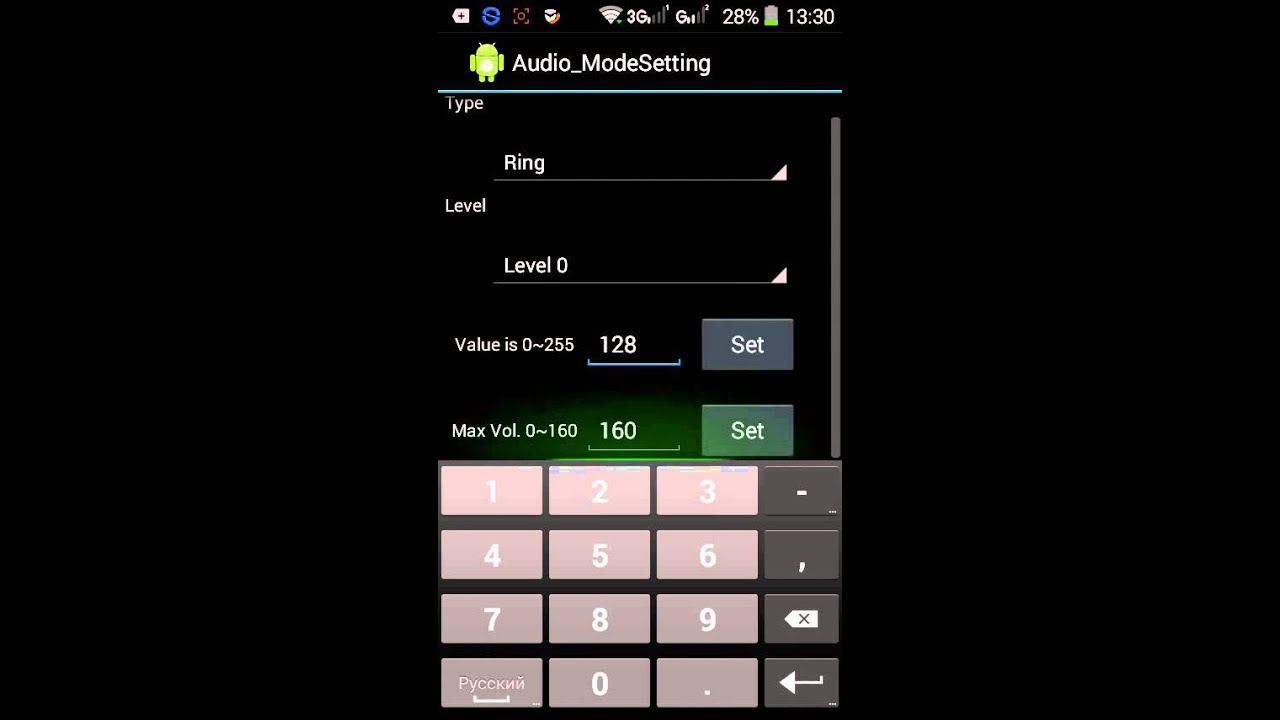

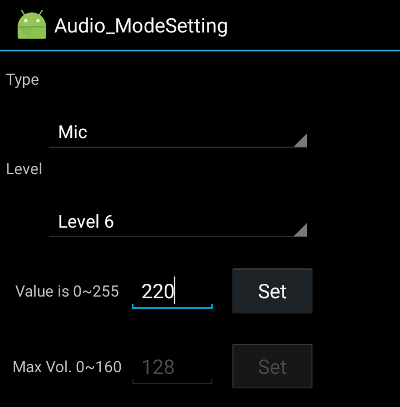

Ваш комментарий будет первым